Page 1

ThinkCentre:
Руководствопользователя
Типыкомпьютеров:0804,0809,0811,0822,0825,0828,0830,
0833,0837,0843,0845,0847и0849
Page 2
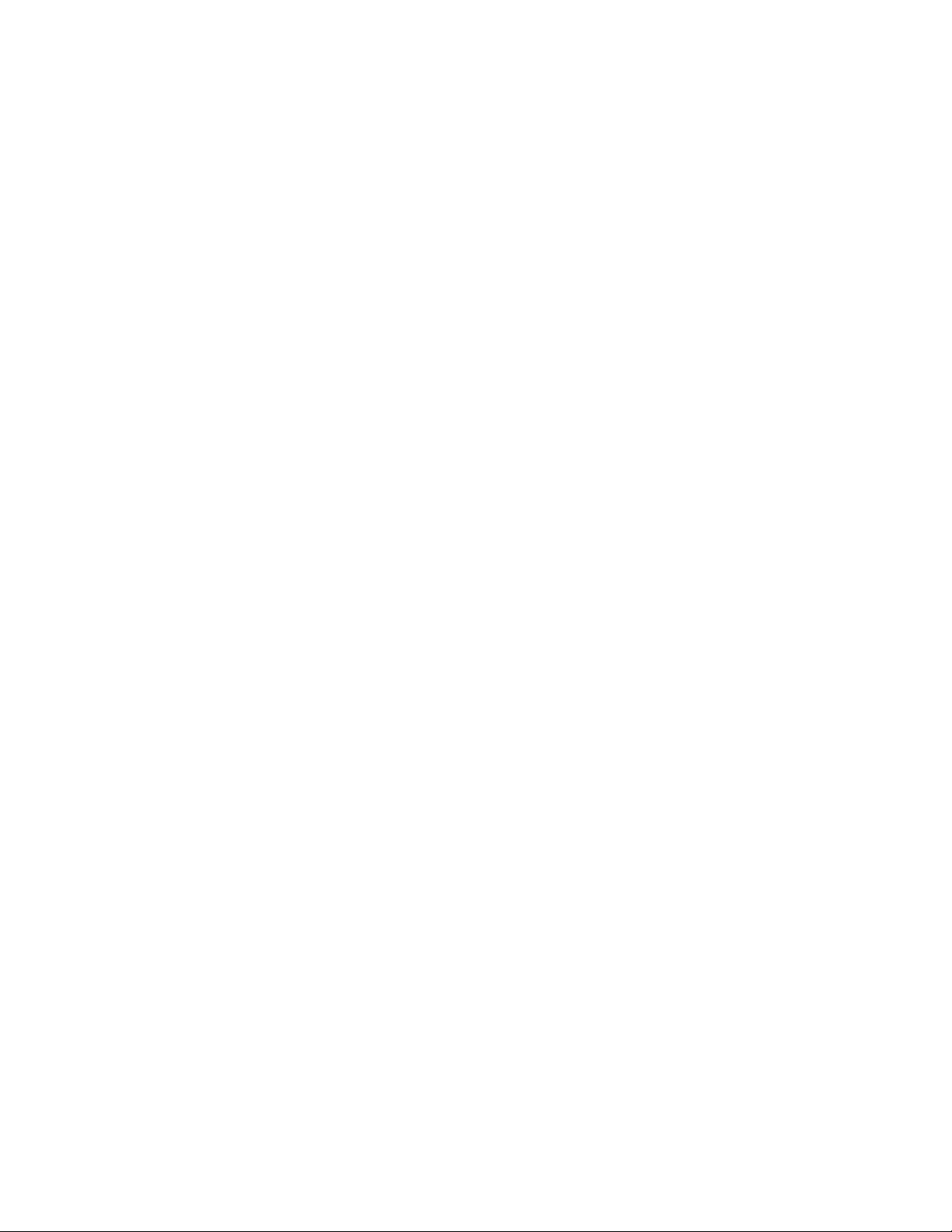
Примечание:Преждечемвоспользоватьсяэтойинформациейипродуктом,ккоторомуона
относится,обязательнопрочтитепубликациюThinkCentre:Руководствопотехникебезопасностии
гарантиииразделПриложениеA“Замечания”настранице73.
Второеиздание(Сентябрь2011)
©CopyrightLenovo2010,2011.
ОГОВОРКАОБОГРАНИЧЕНИИПРАВ.Вслучаееслиданныеилипрограммноеобеспечениепредоставляютсяв
соответствиисконтрактомУправленияслужбобщегоназначенияСША(GSA),наихиспользование,копирование
иразглашениераспространяютсяограничения,установленныеконтрактом№GS-35F-05925.
Page 3
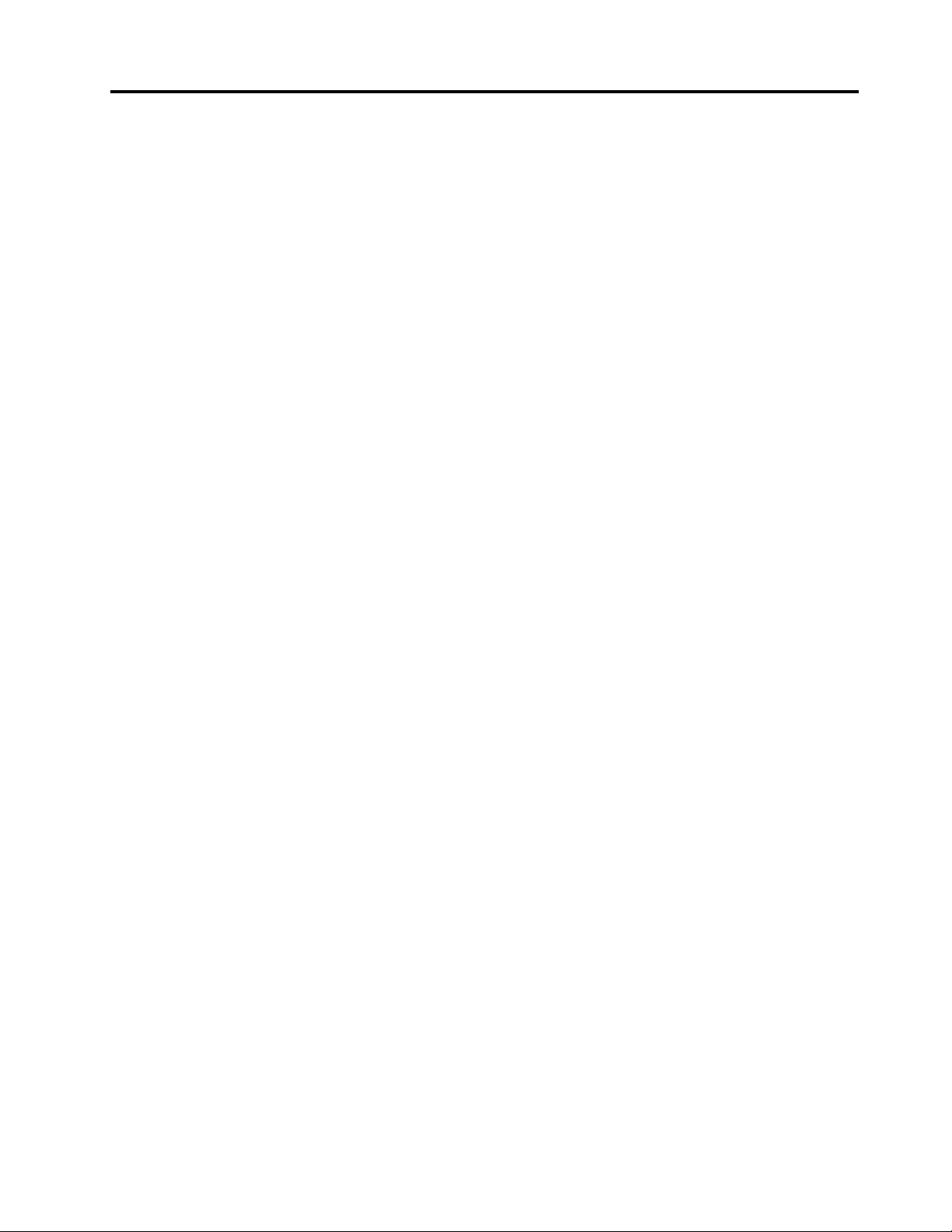
Содержание
Важнаяинформацияпотехнике
безопасности.............iii
Глава1.Обзорпродукта........1
Компоненты................1
Спецификации...............3
Обзорпрограмм..............4
Программы,поставляемыевместес
операционнойсистемойWindows.....4
Местоположения..............6
Расположениеразъемов,органов
управленияииндикаторовналицевой
панеликомпьютера...........6
Расположениеразъемовидругих
элементовназаднейпанеликомпьютера..7
Расположениекомпонентов........9
Какнайтикомпоненты,установленныена
материнскойплате............9
Расположениевстроенныхдисководов..10
Глава2.Установкаилизамена
аппаратныхкомпонентов......13
Работасустройствами,чувствительнымик
статическомуэлектричеству........13
Установкаилизаменааппаратных
компонентов...............13
Какподключитьвнешниеопции.....14
Какснятькожух............14
Какснятьипоставитьнаместолицевую
панель................15
Какдобратьсядокомпонентов
материнскойплатыидисководов....16
УстановкаилизаменаплатыPCI.....18
Установкаилизаменамодуляпамяти...20
Заменабатарейки...........22
Заменарадиатораиблокавентилятора..24
Заменамикропроцессора........26
Заменаблокапитания.........29
Заменадисководаоптическихдисков...33
Заменажесткогодиска.........37
Заменапереднеговентилятора.....39
ЗаменаклавиатурыимышиUSB.....42
Чтонужносделатьпослезамены
компонентов.............42
Какзагрузитьдрайверыустройств......43
Основныесредствазащиты.........43
Встроенныйзамокдлятроса......44
Навеснойзамок............45
Защитаприпомощипароля.......45
Какстеретьутерянныйилизабытыйпароль
(очиститьCMOS)............45
Глава3.Восстановление......47
Созданиеииспользованиеносителей
восстановления..............47
Созданиеносителейвосстановления...47
Использованиеносителей
восстановления............48
Резервноекопированиеивосстановление..49
Резервноекопирование........49
Восстановление............50
РабочеепространствоRescueandRecovery..50
Созданиеииспользованиерезервных
носителей................51
Созданиерезервныхносителей.....51
Использованиерезервныхносителей...52
Установкаипереустановкадрайверов
устройств................52
Решениепроблем,связанныхс
восстановлением.............53
Глава4.Использованиепрограммы
SetupUtility..............55
ЗапускпрограммыSetupUtility.......55
Просмотриизменениенастроек.......55
Использованиепаролей..........55
Замечанияпоповодупаролей......56
Парольпривключении.........56
Парольадминистратора........56
Какзадать,изменитьилиудалитьпароль.56
Разрешениеизапрещениеустройств.....56
Каквыбратьзагрузочноеустройство.....57
Каквыбратьвременноезагрузочное
устройство..............57
Просмотриизменениепоследовательности
загрузочныхустройств.........57
ВыходизпрограммыSetupUtility......58
Глава5.Какобновитьсистемные
программы..............59
Использованиесистемныхпрограмм.....59
ОбновлениеBIOSсдиска..........59
ОбновлениеBIOSизоперационнойсистемы..60
ВосстановлениепослесбояобновленияPOST
иBIOS..................60
©CopyrightLenovo2010,2011
i
Page 4
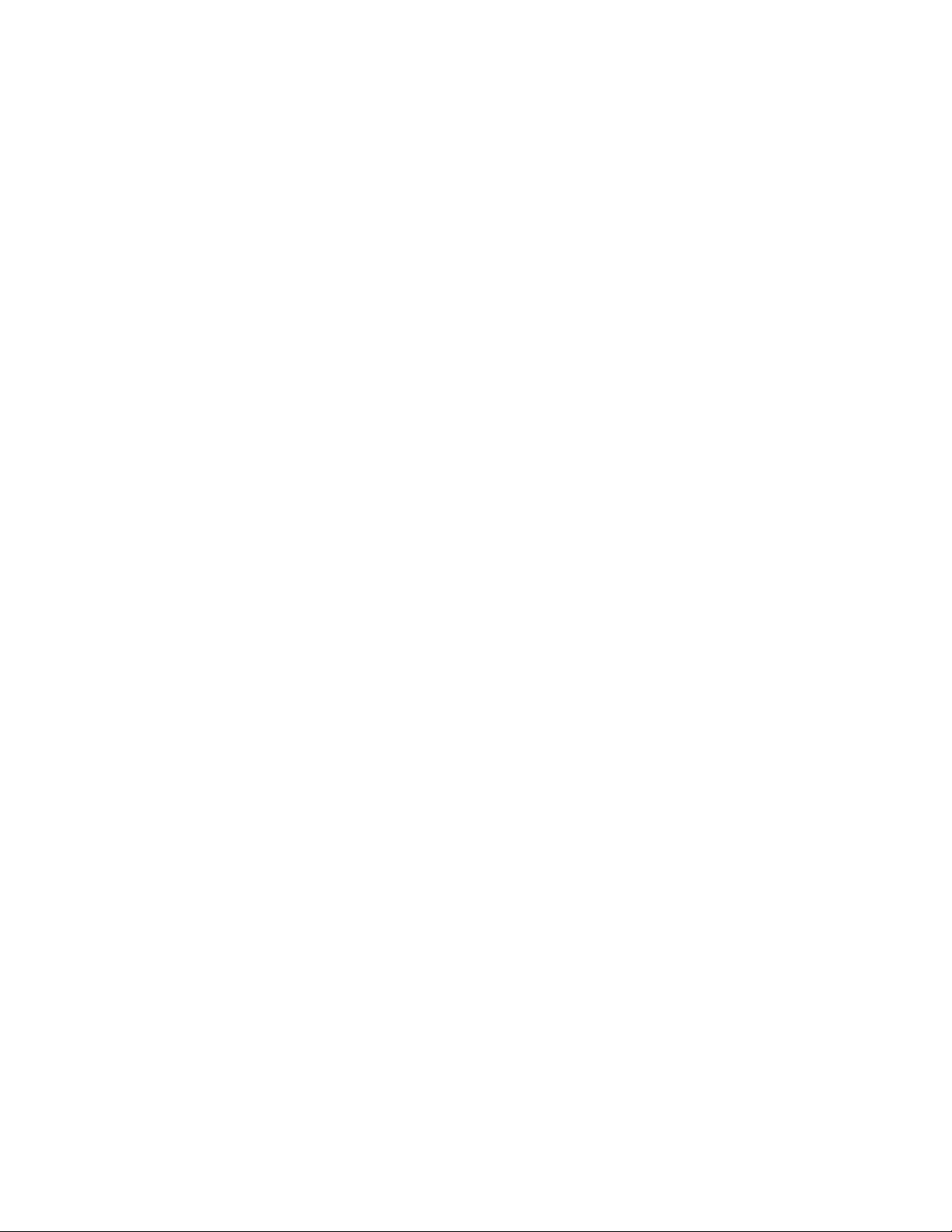
Глава6.Поискиустранение
неполадок;программы
диагностики.............63
Основныенеполадки............63
Программыдиагностики..........64
LenovoThinkVantageToolbox.......64
PC-DoctorforRescueandRecovery....65
PC-DoctorforDOS...........65
Чисткаоптическоймыши..........66
Глава7.Обращениеза
информацией,консультациямии
обслуживанием...........67
Источникиинформации..........67
ПапкаOnlineBooks(Электронныекниги)..67
LenovoThinkVantageTools........67
ThinkVantageProductivityCenter.....68
LenovoWelcome............68
СправочнаясистемаAccessHelp.....68
Техникабезопасностиигарантия....68
Веб-сайтLenovo(http://www.lenovo.com).69
Веб-сайттехническойподдержкиLenovo.69
Консультациииобслуживание.......70
Использованиедокументациии
диагностическихпрограмм.......70
Какобратитьсязаобслуживанием....70
Прочиеуслуги.............71
Какприобрестидополнительныеуслуги..71
ПриложениеA.Замечания.....73
Замечаниепоиспользованиювыводадля
телевизора................74
ПометкаCEсоответствиядляЕвропы....74
Товарныезнаки..............74
Дополнительнаянормативнаяинформация..74
ИнформацияпоутилизациидляБразилии...75
Информацияобутилизацииаккумуляторовдля
Тайваня(Китай)..............75
Информацияобутилизацииаккумуляторовдля
Европейскогосоюза............75
Индекс................77
iiThinkCentre:Руководствопользователя
Page 5
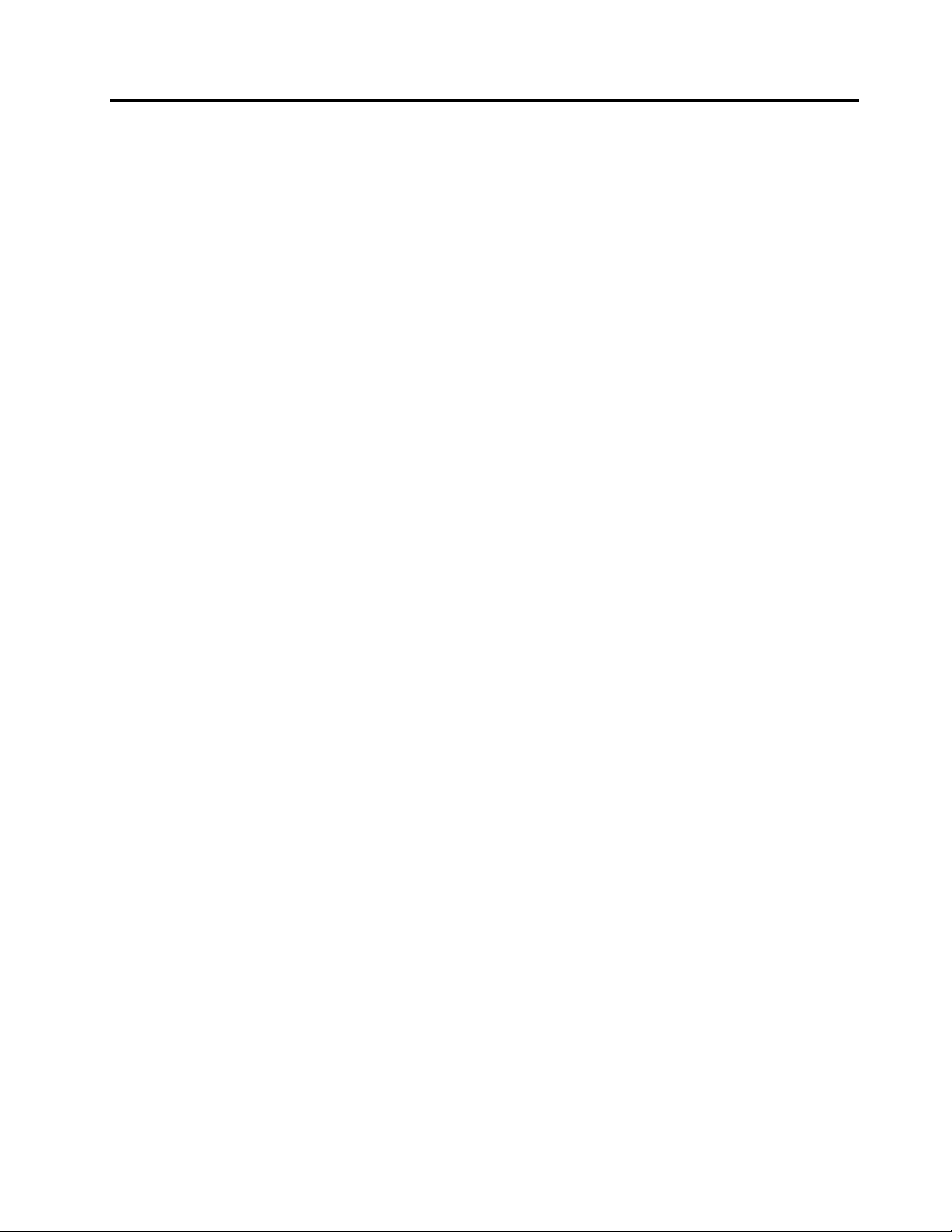
Важнаяинформацияпотехникебезопасности
ОСТОРОЖНО:
Передтем,какиспользоватьсведения,приведенныевэтомруководстве,обязательно
прочитайтевсюинформациюпотехникебезопасностиприработесэтимпродуктом.См.
сведениявэтомразделеисведенияпотехникебезопасностивдокументеThinkCentre:
руководствопотехникебезопасностиигарантии,котороеприлагаетсякпродукту.Соблюдение
правилтехникибезопасности,описанныхвэтомруководстве,снижаетвероятностьполучения
травмыиповрежденияпродукта.
ПриотсутствиидокументаThinkCentre:руководствопотехникебезопасностиигарантииегоможно
загрузитьвформатеPDFсвеб-сайтаподдержкиLenovo
Веб-сайтподдержкиLenovoтакжепредоставляетThinkCentre:руководствопотехникебезопасности
игарантиииданныйдокументThinkCentre:руководствопользователянадругихязыках.
®
поадресуhttp://support.lenovo.com.
©CopyrightLenovo2010,2011
iii
Page 6
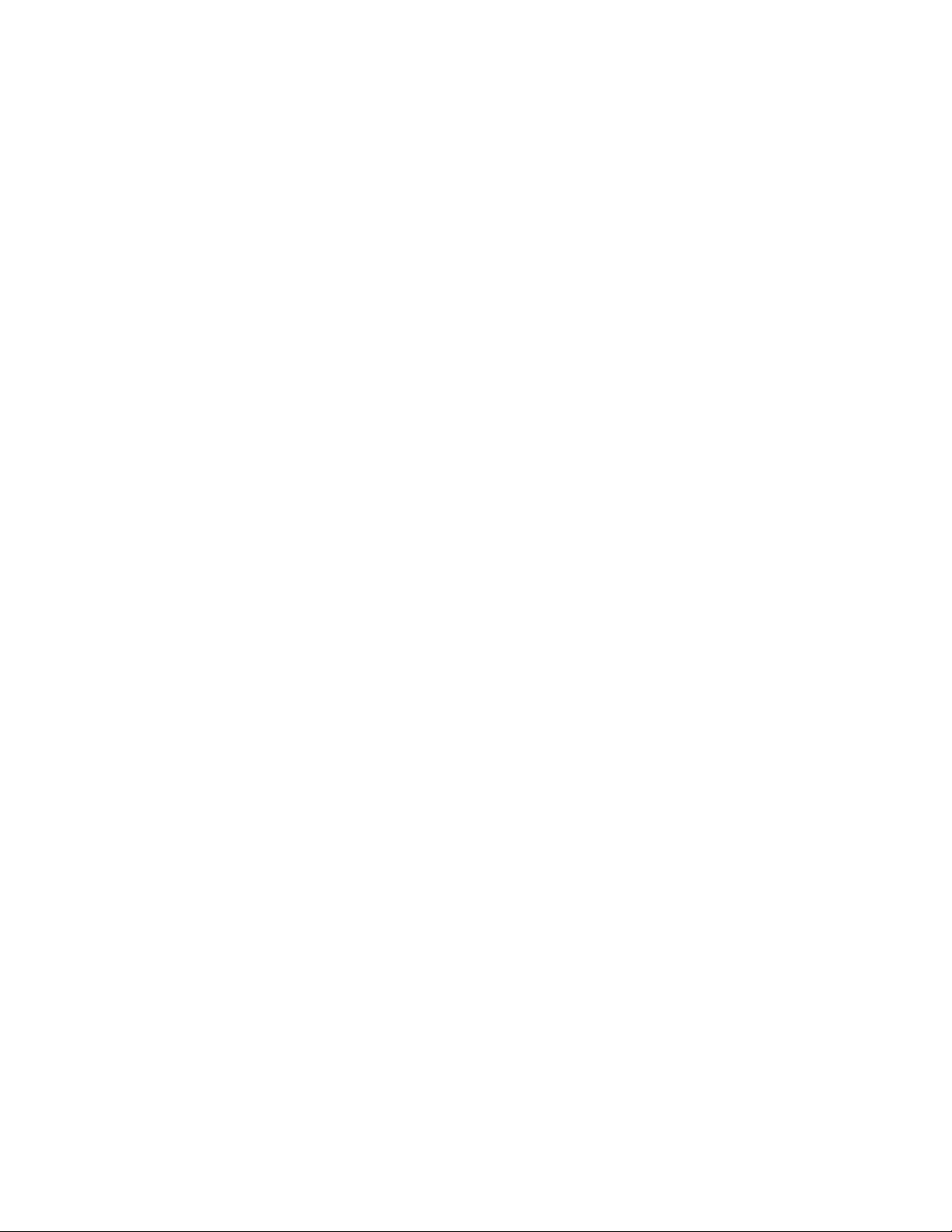
ivThinkCentre:Руководствопользователя
Page 7
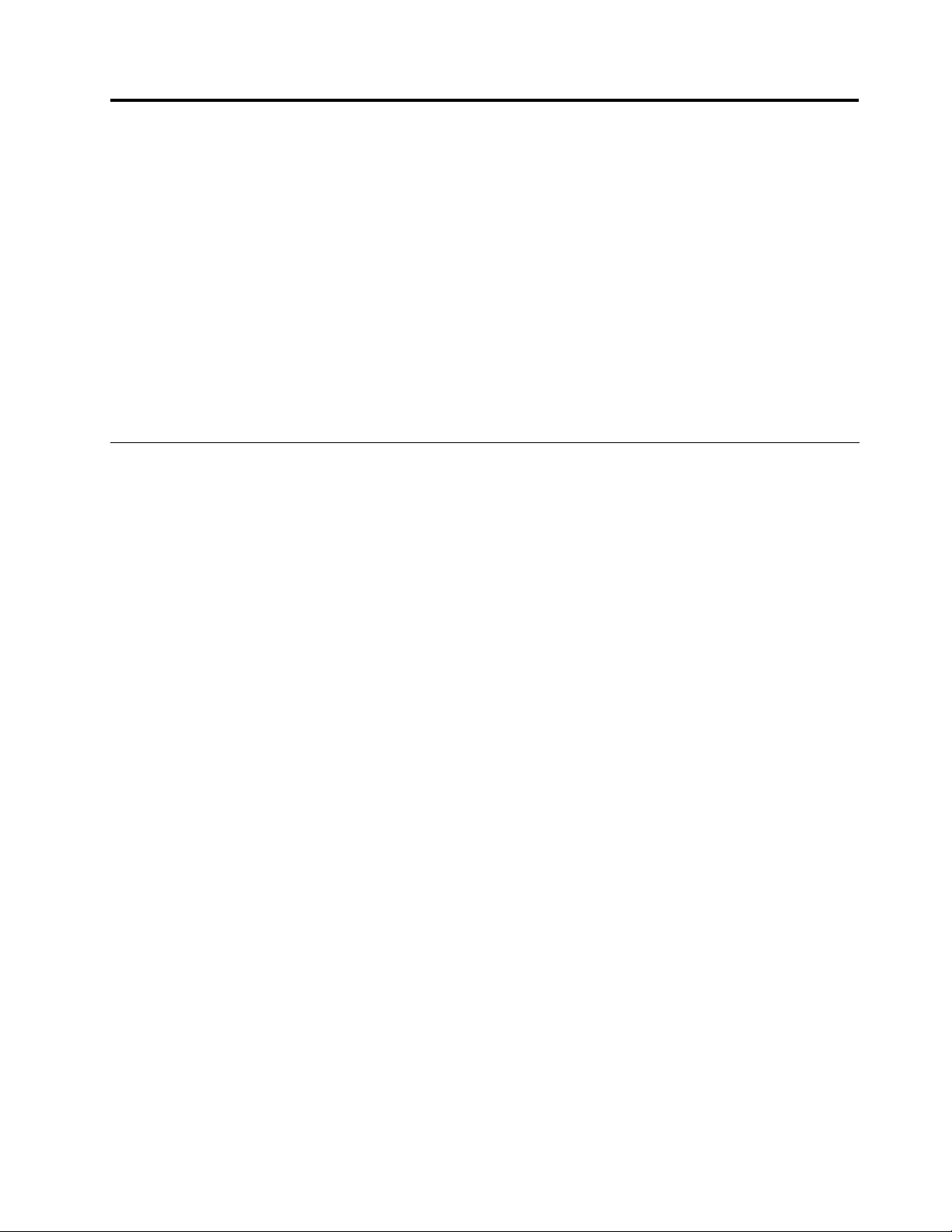
Глава1.Обзорпродукта
Вэтойглавеописаныкомпонентыкомпьютера,спецификации,заранееустановленныепрограммы,
расположениеразъемовикомпонентовматеринскойплатыирасположениевстроенныхдисководов.
Главасостоитизперечисленныхнижеразделов.
•“Компоненты”настранице1
•“Спецификации”настранице3
:Вэтомразделепредставленобзоркомпонентовкомпьютера.
:Вэтомразделеприведеныфизическиехарактеристики
компьютера.
•“Обзорпрограмм”настранице4
:Вэтомразделеописаныпрограммы,поставляемыес
компьютером.
•“Местоположения”настранице6:Вэтомразделеописанорасположениеразъемовикомпонентов
материнскойплатыирасположениевстроенныхдисководов.
Компоненты
Вэтомразделепредставленобзоркомпонентовкомпьютера.
Общаяинформация
Приведеннаянижеинформацияотноситсякнесколькиммоделям.Информациюовашеймодели
можнополучитьприпомощипрограммыSetupUtility.См.разделГлава4“Использованиепрограммы
SetupUtility”настранице55.
Микропроцессор
Ввашемкомпьютереустановленодинизследующихмикропроцессоров(размервнутреннегокэша
зависитотмодели):
•МикропроцессорIntel
®
Celeron
•МикропроцессорIntelCore™2
•МикропроцессорIntelPentium
®
®
Модуль(и)памяти
•Поддержкадо2модулейпамятиDoubleDataRate3DualInlineMemoryModule(DDR3DIMM)
Внутренниедисководы
•Считывателькарт(внекоторыхмоделях)
•Дисководоптическихдисков
•ЖесткийдискSerialAdvancedTechnologyAttachment(SATA)
Видеосистема
•РазъемвстроенногографическогоконтроллерадлямониторовVideoGraphicsArray(VGA)
•ГнездоPCI(PeripheralComponentInterconnect)Expressx16наматеринскойплатедлядискретной
видеокарты
Аудиосистема
•Встроеннаяаудиосистемавысокойчеткости(HD)
•Разъемымикрофонаинаушниковналицевойпанели
©CopyrightLenovo2010,2011
1
Page 8
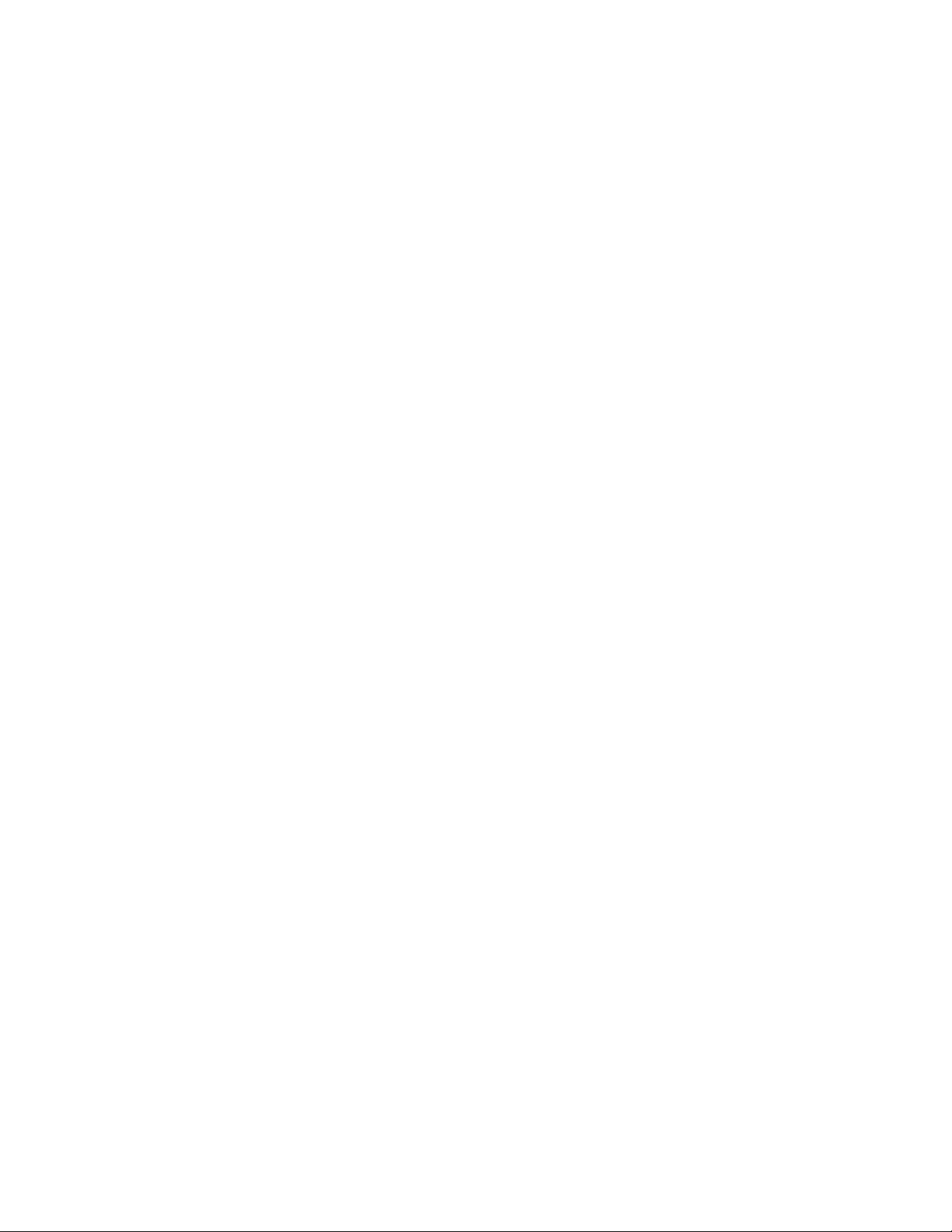
•Разъемылинейноговхода,линейноговыходаимикрофонаназаднейпанели
Сетевыеконтроллеры
•ВстроенныйконтроллерEthernet(10/100/1000Мбит/с)
Средствауправлениякомпьютером
•Возможностьзаписирезультатоваппаратноготестапривключениипитания(POST)
•Поддержкарасширенногоинтерфейсаконфигурированияипитания(AdvancedCongurationand
PowerInterface,илиACPI)
•Автоматическийзапускпривключениипитания
•DesktopManagementInterface(DMI)
•ТехнологияIntelTrustedExecution(TXT)
•PrebootExecutionEnvironment(PXE)
•BIOSсподдержкойSystemManagement(SM)ипрограммаSM
•WakeonLAN(WOL)
•WindowsManagementInstrumentation(WMI)(инфраструктурауправленияданнымииоперациями
ОСWindows)
Портыввода-вывода(I/O)
•9-Штырьковыйпоследовательныйразъем(одинстандартныйиодиндополнительный)
•РазъемEthernet
•ШестьразъемовUSB(дваналицевойпанелиичетыреназаднейпанели)
•Триаудиоразъема(линейныевходивыходиразъемдлямикрофона)назаднейпанели
•Двааудиоразъема(длямикрофонаинаушников)налицевойпанели
•РазъеммонитораVGAназаднейпанели
Дополнительнуюинформациюсмотритевразделах“Расположениеразъемов,органовуправленияи
индикаторовналицевойпанеликомпьютера”настранице6и“Расположениеразъемовидругих
элементовназаднейпанеликомпьютера”настранице7.
Расширение
•Одинотсекдляжесткогодиска
•Одинотсекдлядисководаоптическихдисков
•ОдногнездодляплатPCIExpressx1
•ОдногнездоплатыграфическогоконтроллераPCIExpressx16
•Одинотсекдлякомпактногоустройствасчитываниякарт
•ДвагнездадляплатPCI
ПитаниеНавашемкомпьютереустановленодинизследующихблоковпитания:
•Универсальныйблокпитания240Вт
Средствазащиты
•Парольпривключенииипарольадминистраторадлязащитыотнесанкционированного
использованиякомпьютера.
•Computrace
2ThinkCentre:Руководствопользователя
Page 9
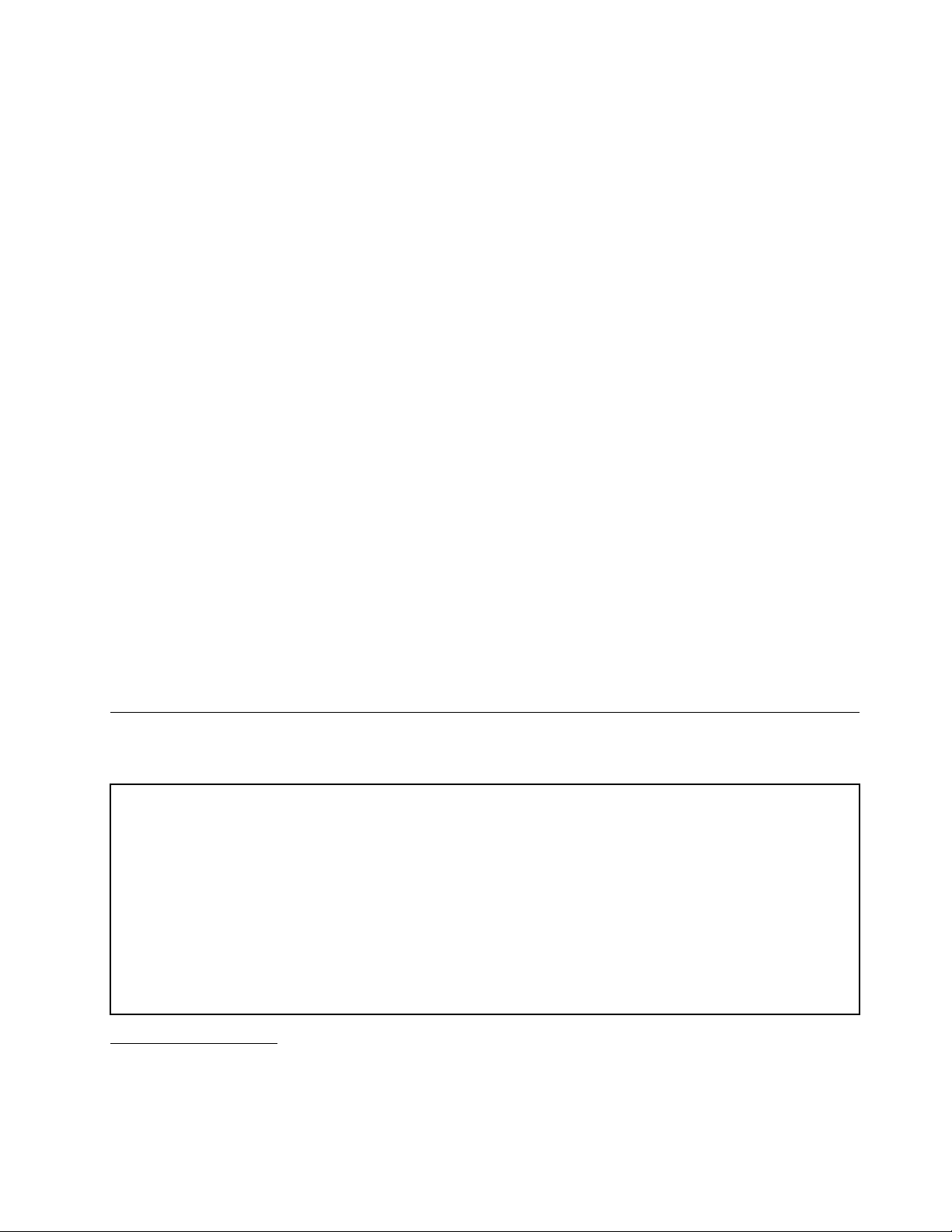
•Датчикустановленногокожуха(называемыйтакже'датчиквмешательства')(внекоторыхмоделях)
•ВозможностьразрешенияизапрещенияустройствSATA
•Возможностьразрешенияизапрещенияпоследовательногопорта
•ВозможностьразрешенияизапрещенияразъемовUSB
•Клавиатурасустройствомраспознаванияотпечатковпальцев(внекоторыхмоделях)
•Управлениепоследовательностьюзагрузки
•Запускбезклавиатурыилимыши
•Возможностьдобавлениявстроенногозамкадлятроса(замокKensington;Дополнительную
информациюсмотритевразделе“Встроенныйзамокдлятроса”настранице44
.
•Возможностьустановкискобыдлявисячегозамка(дополнительнуюинформациюсмотритев
разделе“Навеснойзамок”настранице45).
Установленныепрограммы
Навашемкомпьютереужеустановленынекоторыепрограммы,призванныесделатьвашуработу
болееудобнойибезопасной.Дополнительнуюинформациюсм.вразделе“Обзорпрограмм”на
странице4.
Установленныеоперационныесистемы
Навашемкомпьютереустановленаоднаизследующихоперационныхсистем:
•Microsoft
®
Windows
•MicrosoftWindowsVista
®
7
®
•MicrosoftWindowsXPProfessional(установленавсоответствиисправомиспользованияболее
раннихверсийвWindows7ProfessionalилиWindowsVistaBusiness)
Сертифицированныеилипротестированныенасовместимостьоперационныесистемы
1
(в
зависимостиоттипамодели)
•Linux
®
Спецификации
Вданномразделепредставленыфизическиеспецификациикомпьютера.
Размеры
Ширина:99мм
Высота:335мм
Глубина:382мм
Вес
Максимальныйкомплектпоставки:6,6кг
Параметрыокружающейсреды
•Температуравоздуха:
Рабочая:от10до35°C.
1.Здесьперечисленыоперационныесистемы,которыебылисертифицированыилипротестированына
совместимостькмоментуподготовкиэтогоизданиякпечати.Возможно,чтопослеопубликования
этогоруководствафирмойLenovoустановлено,чтодляработынавашемкомпьютереподходятидругие
операционныесистемы.Этотсписокможетизменяться.Сведенияосертификацииоперационнойсистемы
илитестированиинасовместимостьможнополучитьнавеб-сайтепоставщикаоперационнойсистемы.
Глава1.Обзорпродукта3
Page 10
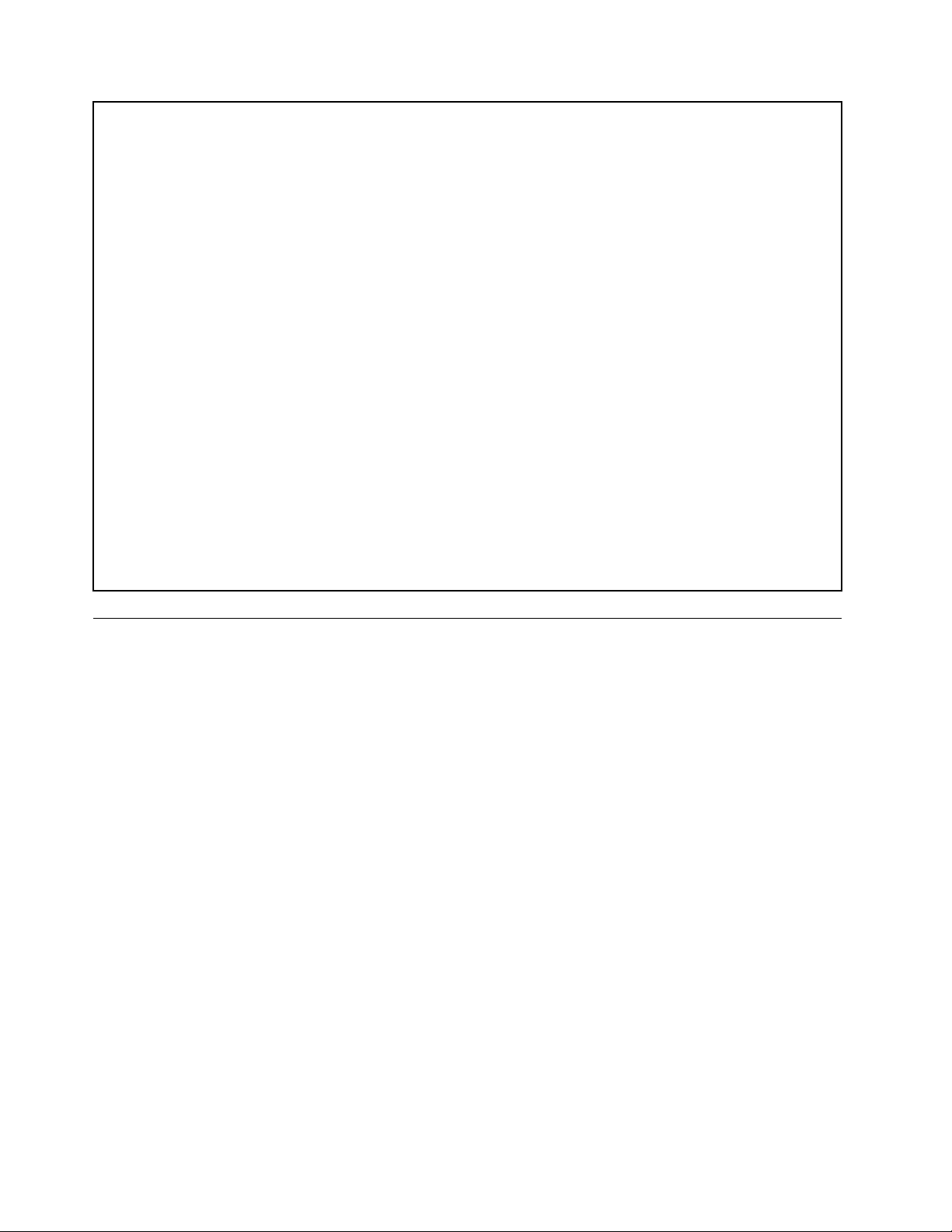
Хранениеворигинальнойупаковке:от-40°Cдо60°C
Прихранениибезупаковки:от-10до60°C
•Относительнаявлажность:
Включенныйкомпьютер:20%-80%(безконденсации)
Выключенныйкомпьютер:20%-90%(безконденсации)
•Высота:
Включенныйкомпьютер:-15,2-3048м
Выключенныйкомпьютер:-15,2-10668м
Питание
•Напряжение:
–Нижнийдиапазон:
Минимум:100Впеременноготока
Максимум:127Впеременноготока
Частота:50-60Гц
Установканапряжения-115Впеременноготока
–Верхнийдиапазон:
Минимум:200Впеременноготока
Максимум:240Впеременноготока
Частота:50-60Гц
Установканапряжения-230Впеременноготока
Обзорпрограмм
Наэтомкомпьютереустановленаоперационнаясистемаинесколькоприложений.
Программы,поставляемыевместесоперационнойсистемой Windows
Вэтомразделеописаныпрограммы,поставляемыевместесоперационнойсистемойWindows
Программы,предоставляемыеLenovo
Нижеперечисленыприкладныепрограммы,предоставляемыеLenovo;этипрограммыповышают
производительностьиснижаютстоимостьобслуживаниякомпьютера.Взависимостиоттипамодели
иустановленнойоперационнойсистемынакомпьютеремогутбытьустановленыразныепрограммы.
LenovoThinkVantageTools
ПрограммаLenovoThinkVantage
обеспечиваялегкийдоступкразличныминструментам,которыесделаютвашуработуболееудобной
ибезопасной.Дополнительнуюинформациюсм.вразделе“LenovoThinkVantageTools”настранице
67
.
Примечание:ПрограммаLenovoThinkVantageToolsдоступнатольконакомпьютерах,накоторых
установленаоперационнаясистемаWindows7отLenovo.
ThinkVantageProductivityCenter
ПрограммаThinkVantageProductivityCenterпредоставляетисточникиинформациииинструментарий,
припомощикоторыхвысможетепонять,какработаеткомпьютер,атакженастраивать,обслуживать
®
Toolsнаправляетваскразличнымисточникаминформации,
4ThinkCentre:Руководствопользователя
Page 11
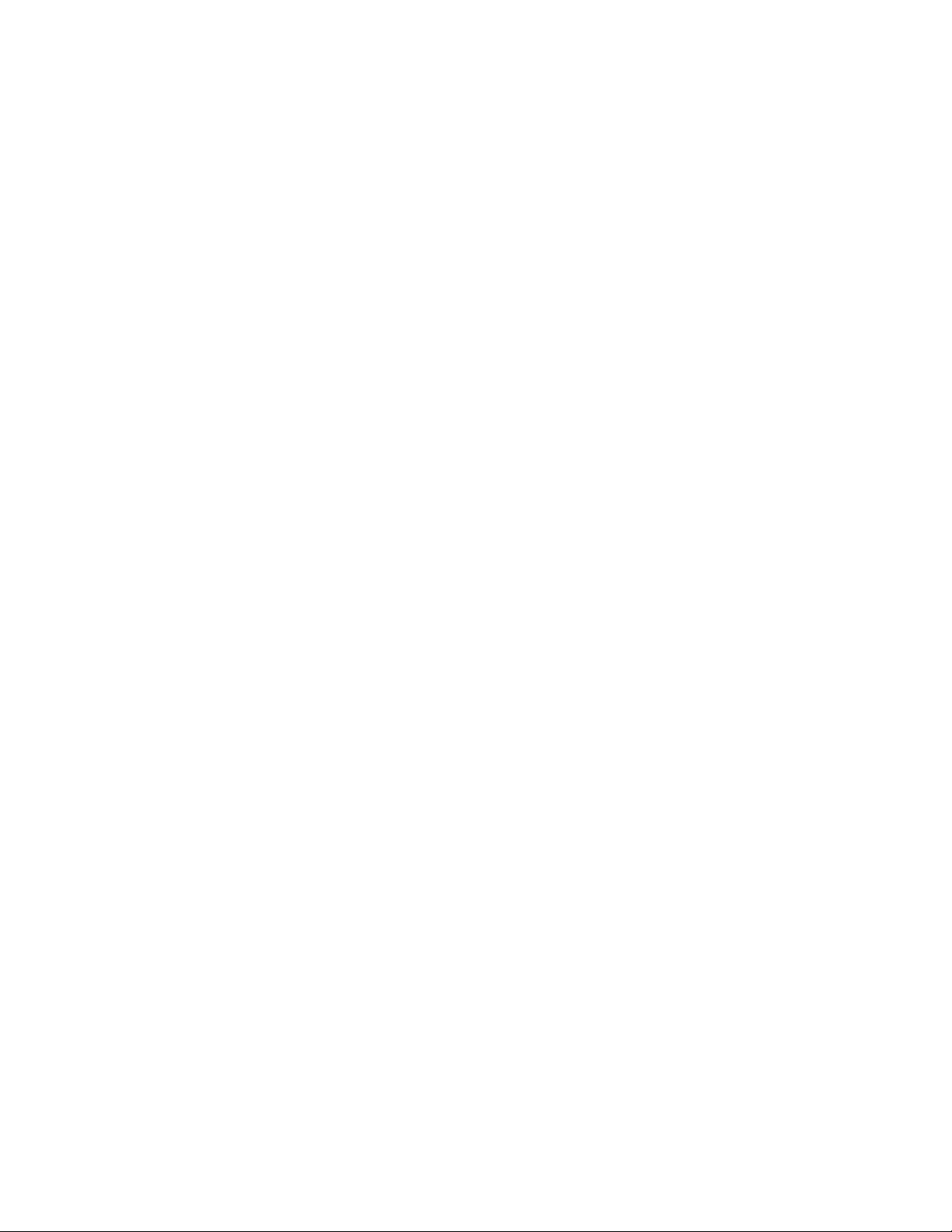
имодернизироватьего.Дополнительнуюинформациюсм.вразделе“ThinkVantageProductivity
Center”настранице68.
Примечание:ПрограммаThinkVantageProductivityCenterдоступнатольконакомпьютерах,на
которыхустановленасистемаWindowsVistaилиWindowsXPотLenovo.
LenovoWelcome
ПрограммаLenovoWelcomeзнакомитвасснекоторыминовымивстроеннымифункциямиLenovo
ипокажет,каквыполнитьнекоторыезадачинастройки,чтобыполучитьмаксимальнуюотдачуот
вашегокомпьютера.
Примечание:ПрограммаLenovoWelcomeдоступнатольконакомпьютерах,накоторыхустановлена
системаWindows7илиWindowsVistaотLenovo.
ProductRecovery
ПрограммаProductRecoveryпозволяетвосстановитьсодержимоежесткогодискадозаводского
состояния.
ThinkVantageRescueandRecovery
ПрограммаThinkVantageRescueandRecovery®—этосредствовосстановленияспомощьюодной
кнопки,включающеенаборинструментовсамовосстановления,которыепозволяютбыстро
определитьпричинунеполадок,получитьсправкуибыстровосстановитьсистемупослесбоя,даже
еслинеудаетсязагрузитьWindows.
PasswordManager
ПрограммаPasswordManagerавтоматическисохраняетивводитинформациюаутентификациидля
веб-сайтовиприложенийWindows.
Примечание:ПрограммаPasswordManagerдоступнатольконакомпьютерах,накоторых
установленаоперационнаясистемаWindows7отLenovo.
ThinkVantageClientSecuritySolution
ПрограммаThinkVantageClientSecuritySolution(CSS)защищаетвашуинформацию,включая
жизненноважнуюинформациюзащиты(пароли,ключишифрованияиэлектронныеполномочия),и
предотвращаетнесанкционированныйдоступкданным.
Примечание:ПрограммаThinkVantageClientSecuritySolutionдоступнатольконакомпьютерах,на
которыхустановленасистемаWindowsVistaилиWindowsXPотLenovo.
PowerManager
ПрограммаPowerManagerобеспечиваетудобное,гибкоеивсестороннееуправлениепитанием
компьютераThinkCentre®.ПрипомощипрограммыPowerManagerвысможетенастроить
параметрыпитаниятак,чтобыобеспечитьоптимальныйбаланспроизводительностикомпьютераи
экономичностипитания.
ThinkVantageSystemUpdate
ThinkVantageSystemUpdate(TVSU)—этопрограмма,котораяпозволяетиспользоватьсамые
современныенаданныймоментверсиипрограммногообеспечения;онасамазагружаети
устанавливаетновыепакетыпрограмм(приложенияThinkVantage,драйверыустройств,обновления
BIOSидругиепрограммынезависимыхпроизводителей).Примерыпрограмм,которыенужно
регулярнообновлять-этопрограммы,поставляемыекомпаниейLenovo(например,Rescueand
RecoveryиThinkVantageProductivityCenter).
Глава1.Обзорпродукта5
Page 12
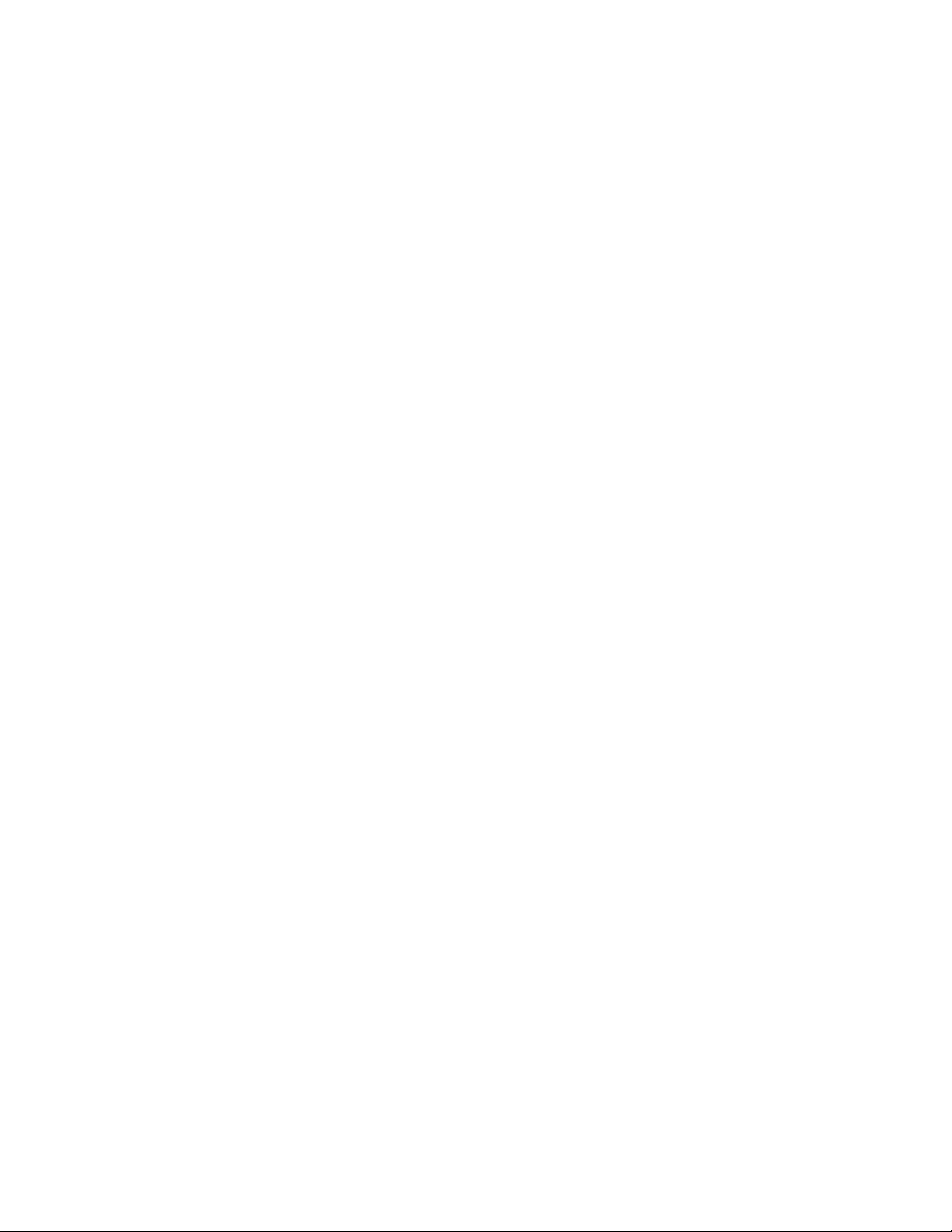
FingerprintSoftware
Припомощивстроенногоустройствараспознаванияотпечатковпальцев,которымоснащены
некоторыеклавиатуры,ипрограммыFingerprintSoftwareвыможетезарегистрироватьотпечаток
вашегопальцаисвязатьегоспаролемWindows.Врезультатевместопаролябудетиспользоваться
аутентификацияпоотпечаткупальца,чтообеспечиваетпростойизащищенныйдоступ
пользователей.Клавиатурасустройствомраспознаванияотпечатковпальцевпоставляетсятолько
снекоторымикомпьютерами,ноееможноприобрестиотдельно(длякомпьютеров,которые
поддерживаютэтуопцию).
LenovoThinkVantageT oolbox
ПрограммаLenovoThinkVantageToolboxпоможетвамобслуживатькомпьютер,улучшитьзащиту
работынакомпьютере,выполнитьдиагностикуошибок,ознакомитьсясинновационными
технологиямиLenovoиполучитьдополнительнуюинформациюовашемкомпьютере.
Дополнительнуюинформациюсм.вразделе“LenovoThinkVantageToolbox”настранице64
.
PC-DoctorforRescueandRecovery
ПрограммадиагностикиPC-DoctorforRescueandRecoveryизначальноустановленанавашем
компьютереThinkCentreкакчастьрабочегопространстваRescueandRecoveryипризванапомочь
вдиагностикеаппаратныхсредств.Крометого,этапрограммасообщаетобуправляемых
операционнойсистемойнастройках,которыемогутпрепятствоватьнормальнойработесистемы.
ВоспользуйтесьпрограммойдиагностикиPC-DoctorforRescueandRecovery,есливынеможете
запуститьоперационнуюсистемуWindows.Дополнительнуюинформациюсм.вразделе“PC-Doctor
forRescueandRecovery”настранице65
.
AdobeReader
ПрограммаAdobeReaderпредназначенадляпросмотра,печатиивыполненияпоискавдокументах
PDF.
Дополнительнуюинформациюопросмотрепубликацийсмотритевразделе“ПапкаOnlineBooks
(Электронныекниги)”настранице67.
Антивируснаяпрограмма
Вашкомпьютерпоставляетсясантивируснойпрограммой,котораяпоможетвамобнаруживатьи
уничтожатьвирусы.Lenovoустанавливаетнакомпьютереполнуюверсиюантивируснойпрограммы
сбесплатнойподпискойна30дней.Через30днейнеобходимообновитьлицензию,чтобы
по-прежнемуполучатьобновленияпрограммы.
Длядополнительнойинформацииобобновлениивашейантивируснойпрограммыобратитеськее
справочнойсистеме.
Местоположения
Вэтомразделеописанорасположениеразъемовикомпонентовматеринскойплатыирасположение
встроенныхдисководов.
Расположениеразъемов,органовуправленияииндикаторовна лицевойпанеликомпьютера
НаРис.1“Расположениеразъемов,органовуправленияииндикаторовналицевойпанели”на
странице7показанорасположениеразъемов,органовуправленияииндикаторовналицевой
панеликомпьютера.
6ThinkCentre:Руководствопользователя
Page 13
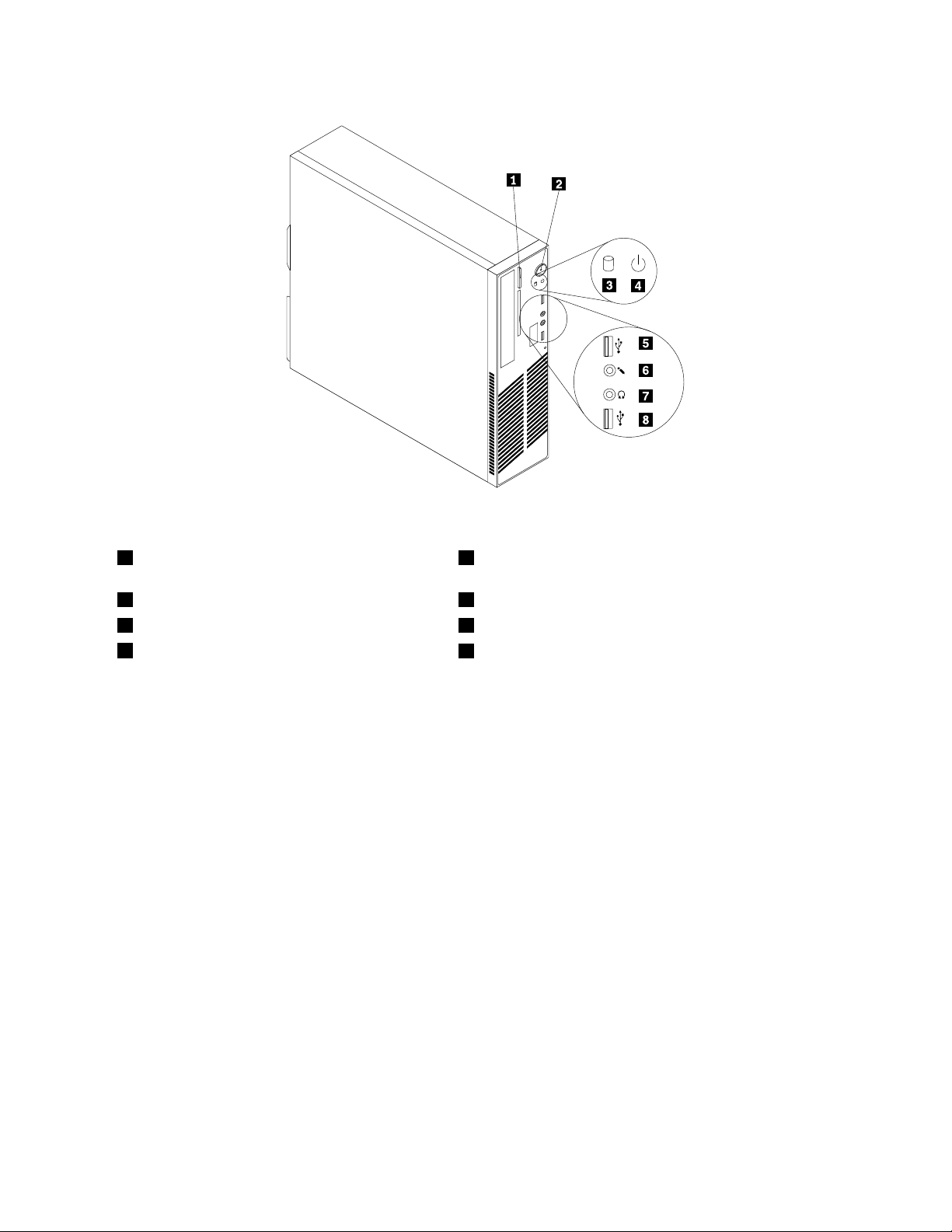
Рис.1.Расположениеразъемов,органовуправленияииндикаторовналицевойпанели
1Кнопкавыброса/закрытиядисковода
оптическихдисков
2Кнопкапитания6Микрофон
3Индикаторработыжесткогодиска7Разъемдлянаушников
4Индикаторпитания
5РазъемUSB
8РазъемUSB
Расположениеразъемовидругихэлементовназаднейпанели компьютера
НаРис.2“Расположениеразъемовидругихэлементовназаднейпанеликомпьютера”настранице8
показанорасположениеразъемовидругихэлементовназаднейпанеликомпьютера.Некоторые
разъемыназаднейпанеликомпьютераимеютцветовуюмаркировку;этопомогаетопределить
местоподключениякабелей.
Глава1.Обзорпродукта7
Page 14
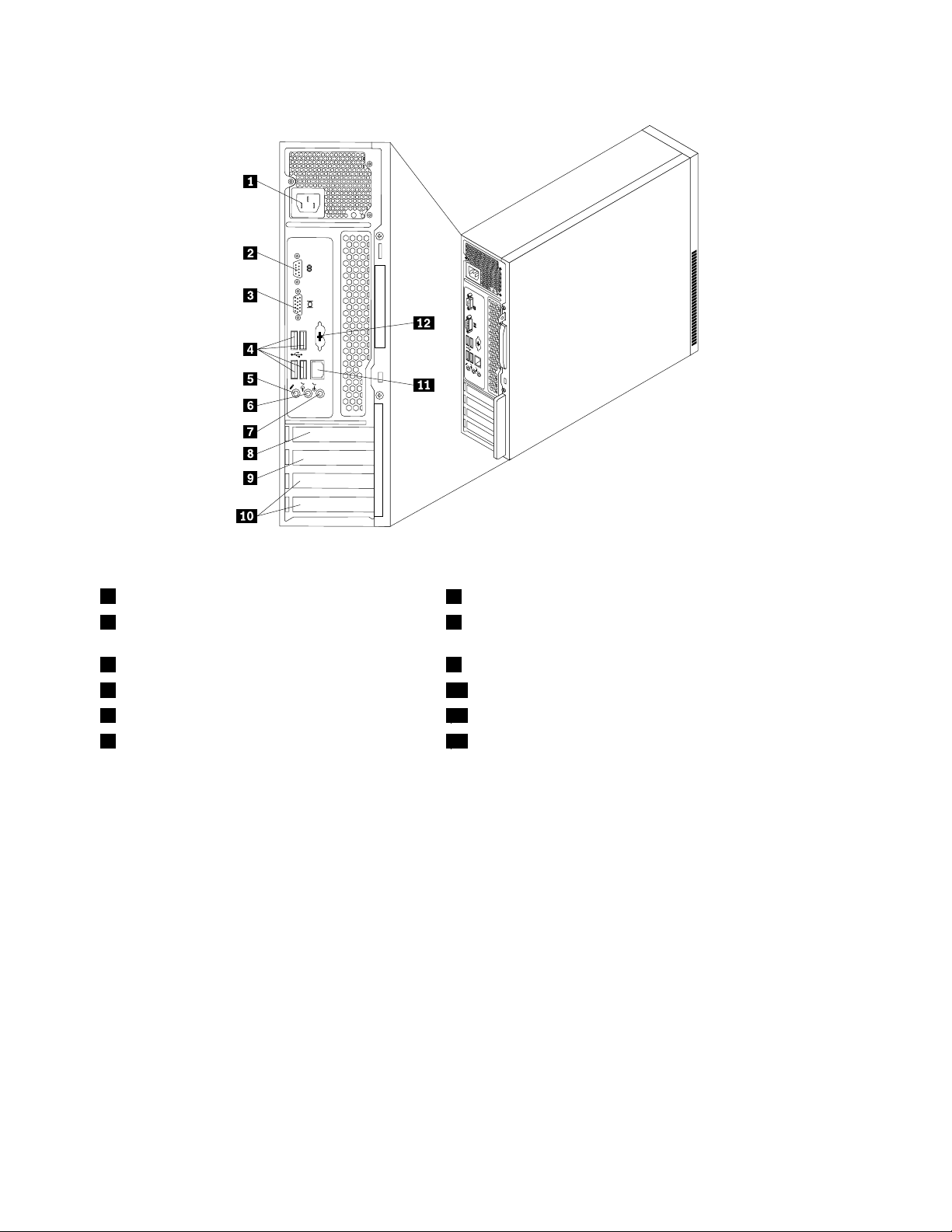
Рис.2.Расположениеразъемовидругихэлементовназаднейпанеликомпьютера
1Разъемпитания
2Последовательныйпорт8ГнездоплатыграфическогоконтроллераPCIExpress
7Линейныйаудиовход
x16
3РазъеммонитораVGA9ГнездоплатыPCIExpressx1
4РазъемыUSB(4)10ГнездаплатPCI(2)
5Микрофон11РазъемEthernet
6Линейныйаудиовыход12РазъемPersonalSystem/2(PS/2)клавиатурыимыши(в
некоторыхмоделях)
РазъемОписание
ЛинейныйаудиовходЭтотразъемобеспечиваетпередачузвуковыхсигналовсвнешних
аудиоустройств,например,состереосистемы,накомпьютер.Есливы
подключаетевнешнееаудиоустройство,тосоединитекабелемразъем
линейногоаудиовыходаустройствасразъемомлинейногоаудиовхода
компьютера.
Линейныйаудиовыход
Черезэтотразъемаудиосигналоткомпьютерапередаетсянавнешние
устройства(например,стереоколонкиспитаниемотсети(колонкисо
встроеннымиусилителями),наушники,мультимедийныеклавиатуры,
линейныйаудиовходстереосистемыилидругоговнешнегозаписывающего
устройства).
разъемEthernet
КэтомуразъемуподключаетсякабельEthernetлокальнойсети(LAN).
Примечание:Чтобыобеспечитьфункционированиекомпьютерав
соответствиистребованиями,предъявляемымикоборудованиюКлассаB
(FCC),используйтекабельEthernetкатегории5.
микрофон
Служитдляподключенияккомпьютерумикрофона,чтобывымогли
записыватьзвукилиработатьспрограммамираспознаванияречи.
8ThinkCentre:Руководствопользователя
Page 15
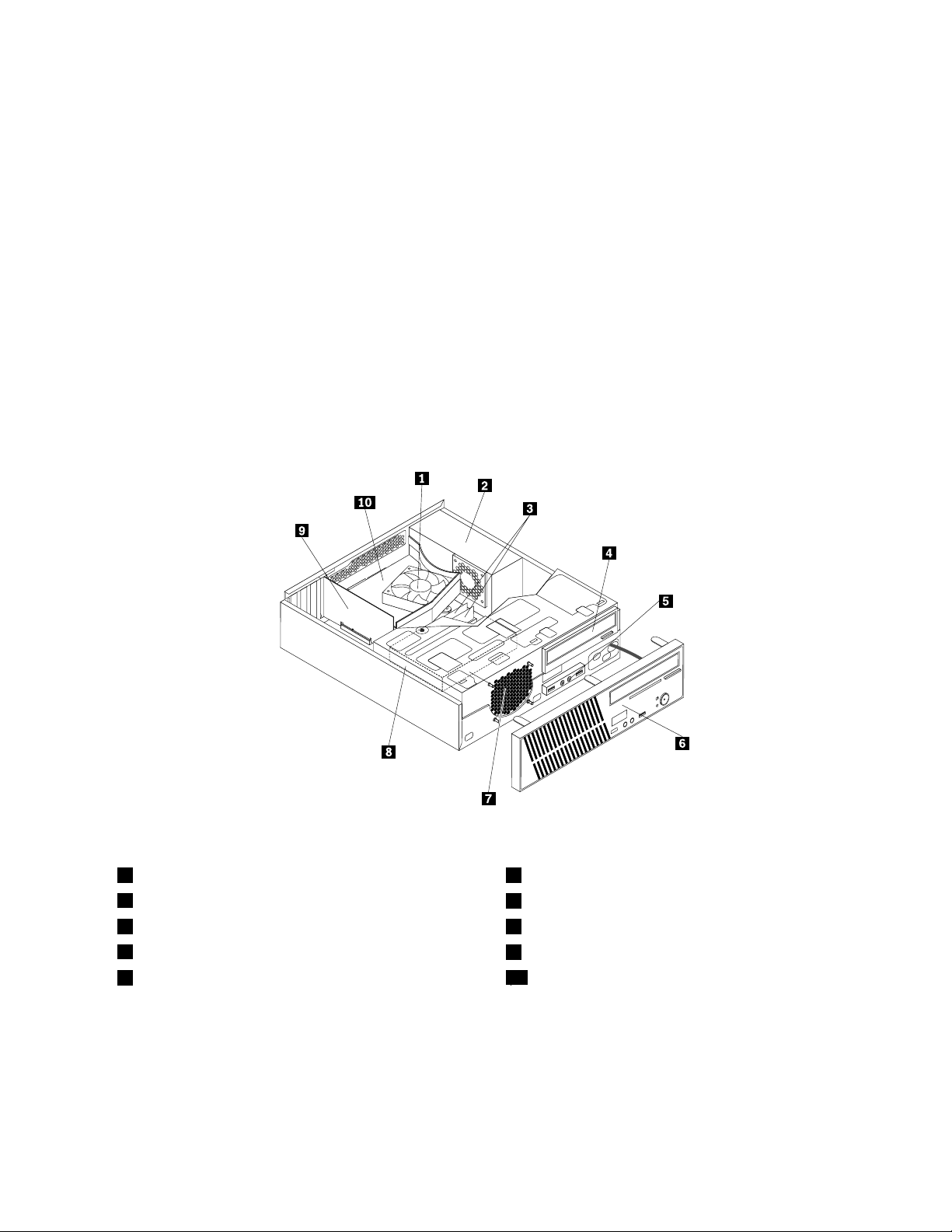
РазъемОписание
ПоследовательныйпортКэтомуразъемуможноподключитьвнешниймодем,последовательный
принтерилидругоеустройство,длякоторогонужен9-штырьковый
последовательныйразъем.
РазъемUSBЧерезэтиразъемыможноподключитьустройствасразъемомUSB
(например,клавиатуру,мышь,сканерилипринтерUSB).Есличисло
разъемовUSBнакомпьютеренедостаточнодляподключениявсех
устройствUSB,томожноприобрестиконцентраторUSBдляподключения
дополнительныхустройствUSB.
РазъеммонитораVGAКэтомуразъемуподключаетсямониторVGAилидругиеустройства,для
которыхнуженразъемVGA.
Расположениекомпонентов
НаРис.3“Расположениекомпонентов”настранице9показано,какразмещеныкомпоненты
вашегокомпьютера.Информациюотом,какоткрытькожухкомпьютераидобратьсядовнутренних
компонентов,смотритевразделе“Какснятькожух”настранице14
.
Рис.3.Расположениекомпонентов
1Блокрадиатораивентилятора6Лицеваяпанель
2Блокпитания
3Модулипамяти(2)8Жесткийдиск
4Дисководоптическихдисков
5ПереднийблокразъемовUSBиаудиоразъемов
7Переднийвентиляторвсборе
9ПлатаPCI(внекоторыхмоделях)
10Каналвентиляторарадиатора
Какнайтикомпоненты,установленныенаматеринскойплате
НаРис.4“Размещениекомпонентовматеринскойплаты”настранице10показаноразмещение
компонентовнаматеринскойплате.
Глава1.Обзорпродукта9
Page 16
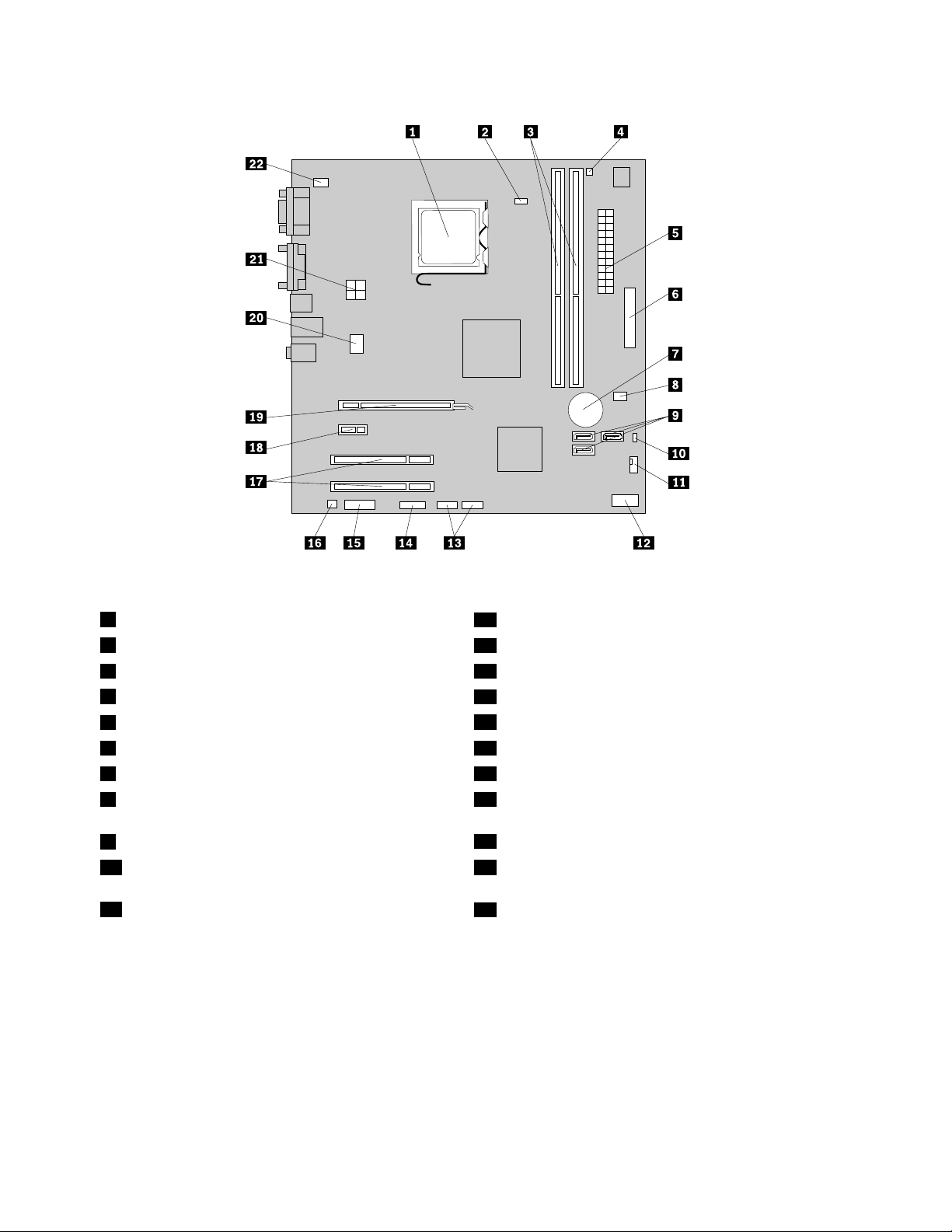
Рис.4.Размещениекомпонентовматеринскойплаты
1Микропроцессор
2Разъемвентиляторамикропроцессора
3Гнездамодулейпамяти(2)14Последовательныйразъем(COM2)
4Разъемтермодатчика
524-Штырьковыйразъемпитания
6Параллельныйразъем17ГнездаплатPCI(2)
7Батарейка18ГнездоплатыPCIExpressx1
8Разъемдатчикаустановленногокожуха(датчик
вмешательства)(внекоторыхмоделях)
9РазъемыSATA(3)
10ПеремычкаClearCMOS/Recovery(очистка
12Разъемлицевойпанели
13РазъемыUSB(2)
15Аудиоразъемлицевойпанели
16Разъемвнутреннегодинамика
19ГнездоплатыграфическогоконтроллераPCI
Expressx16
20Разъемвентиляторакомпьютера
214-Штырьковыйразъемпитания
CMOS/восстановление)
11Разъемвентилятораблокапитания
22РазъемPS/2клавиатурыимыши
Расположениевстроенныхдисководов
Внутренниедисководы-этоустройства,которыекомпьютериспользуетдляхраненияисчитывания
данных.Установиввкомпьютердополнительныедисководы,можноувеличитьобъемпамятидля
храненияданныхиобеспечитьвозможностьчтенияданныхсдругихтиповносителей.Внутренние
дисководыустанавливаютсявотсеки.Внастоящейпубликацииотсекипронумерованы:отсек1,
отсек2итакдалее.
Приустановкеилизаменевнутреннегодисководанеобходимоучитыватьтипиразмердисковода,
которыйвыустанавливаетеилизаменяетевтомилииномотсеке;нужнотакжеправильно
10ThinkCentre:Руководствопользователя
Page 17
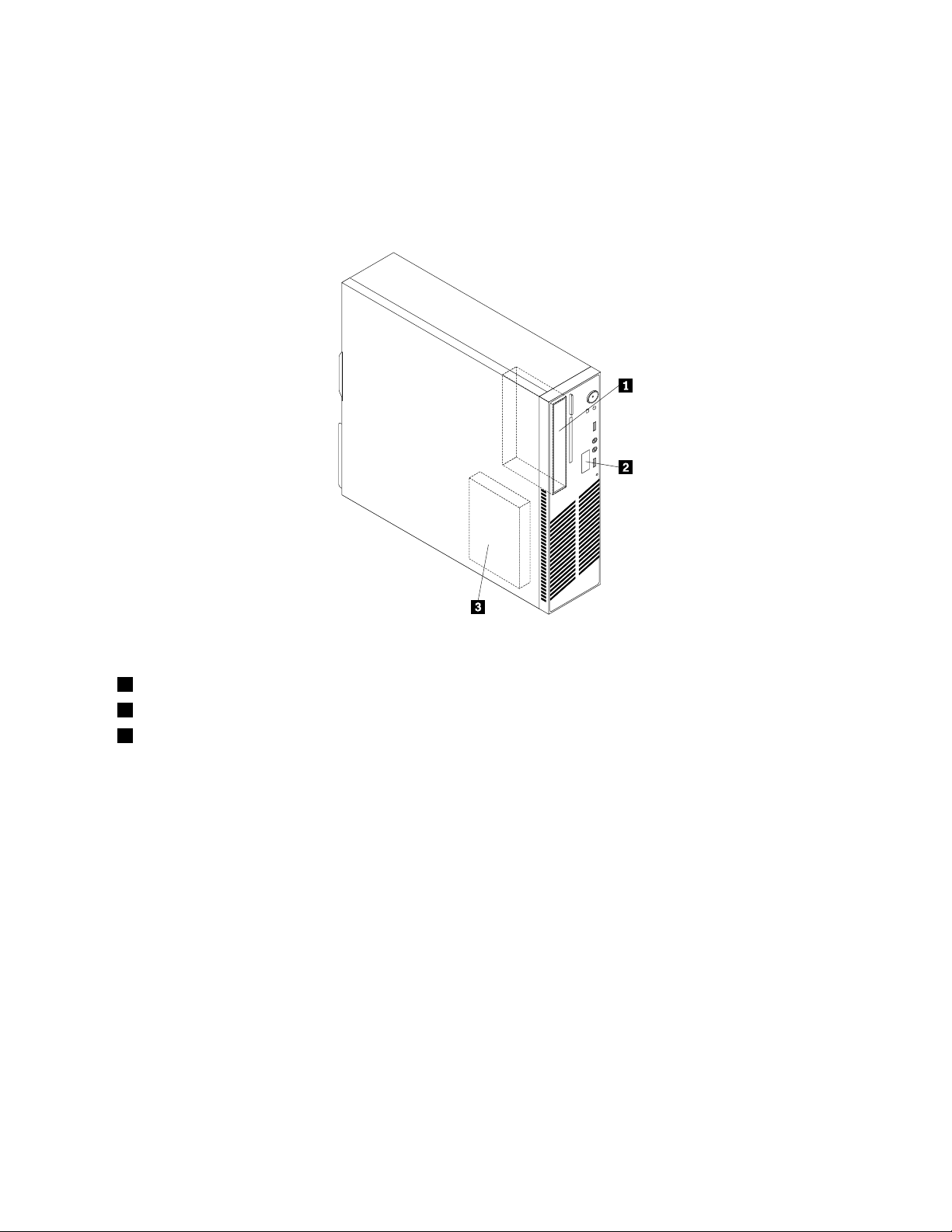
подсоединитькабели.Инструкциипоустановкеизаменевнутреннихдисководовсмотритев
соответствующемразделеглавыГлава2“Установкаилизаменааппаратныхкомпонентов”на
странице13.
НаРис.5“Расположениеотсековдлядисководов”настранице11показанорасположениеотсеков
длядисководоввашегокомпьютера.
Рис.5.Расположениеотсековдлядисководов
1Отсек1-Отсекдлядисководовоптическихдисков(сустановленнымдисководом)
2Отсек2-Отсекдлякомпактногоустройствасчитываниякарт
3Отсек3-ОтсекдляжесткогодискаSATA
Глава1.Обзорпродукта11
Page 18
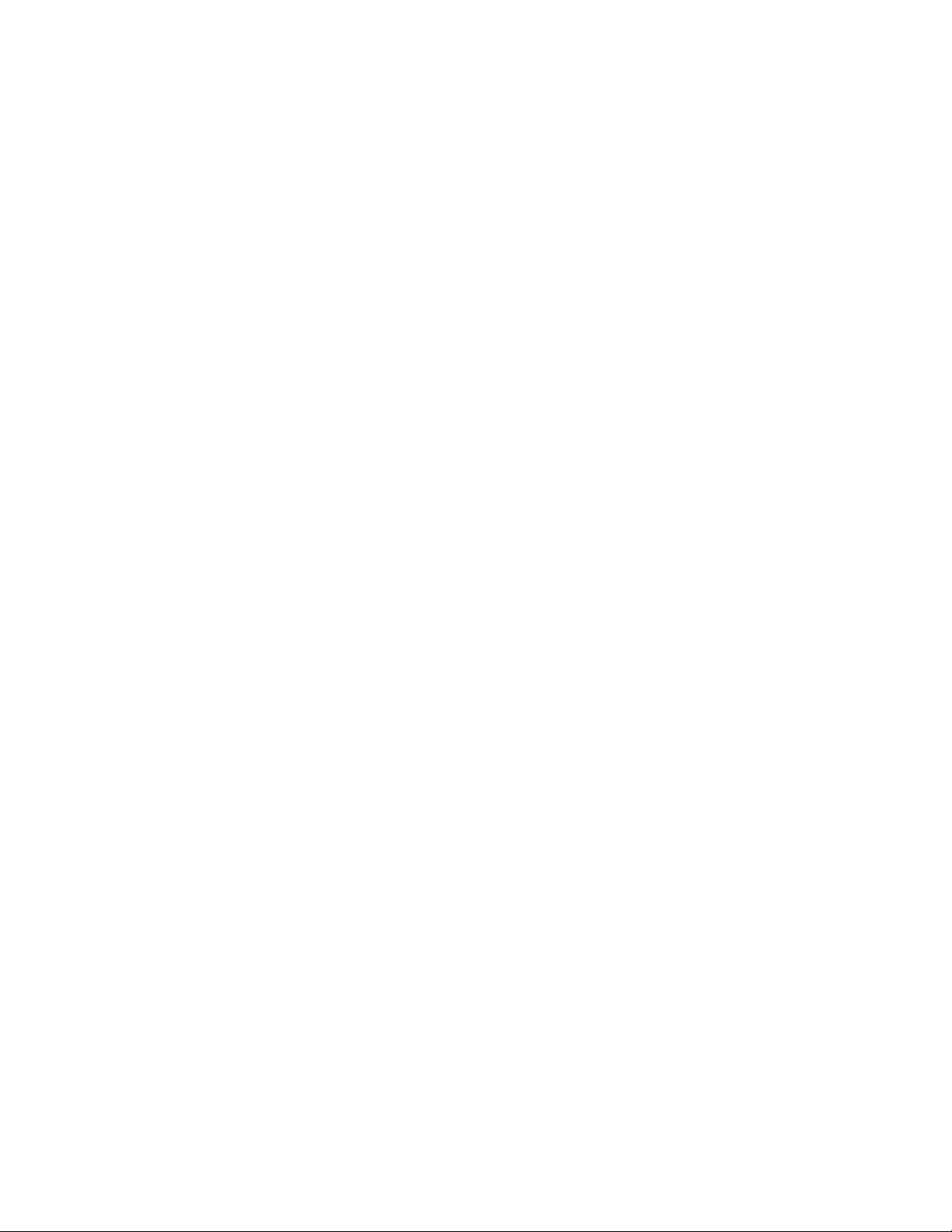
12ThinkCentre:Руководствопользователя
Page 19
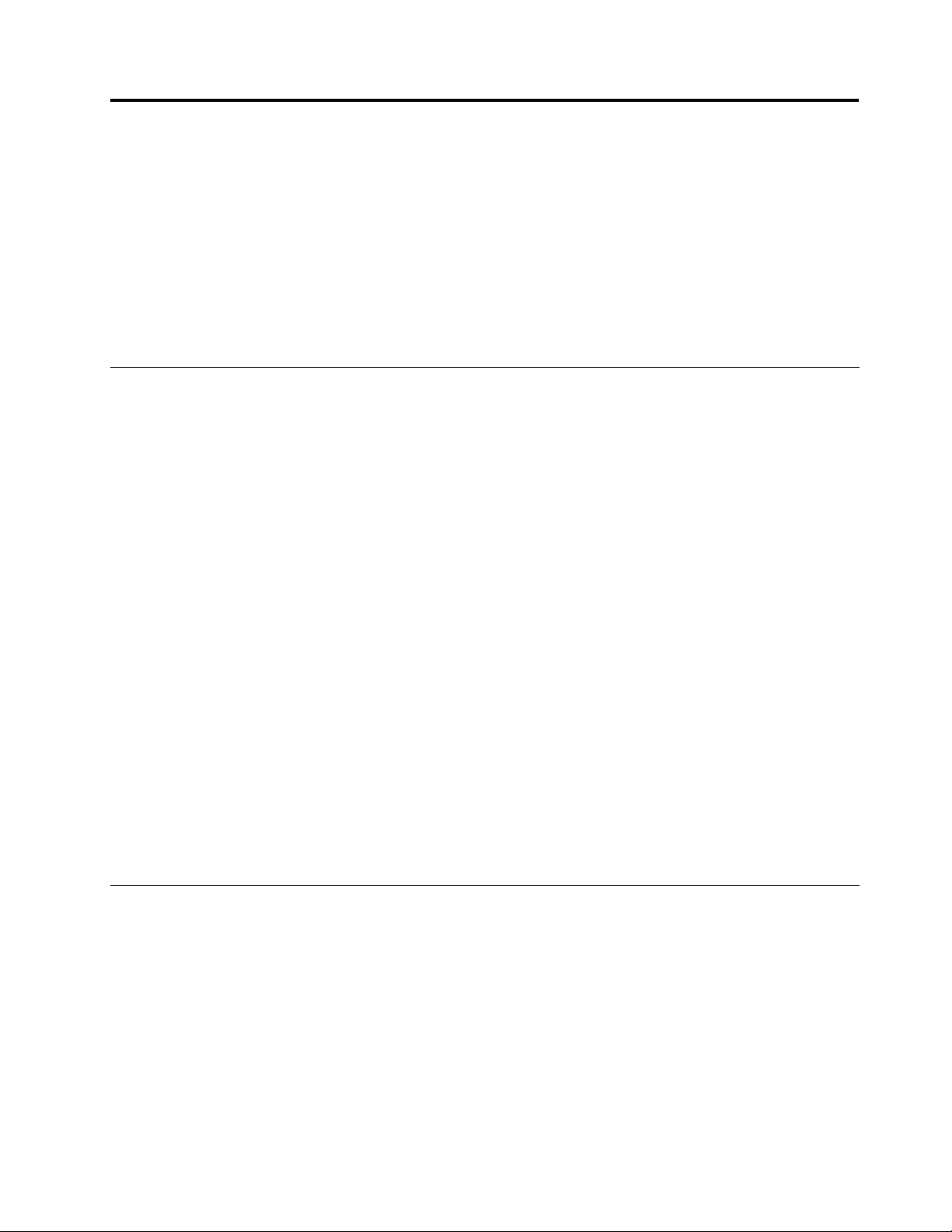
Глава2.Установкаилизаменааппаратныхкомпонентов
Вэтойглавесодержатсяинструкциипоустановкеизаменеаппаратныхкомпонентовкомпьютера.
Главасостоитизперечисленныхнижеразделов.
•“Работасустройствами,чувствительнымикстатическомуэлектричеству”настранице13
•“Установкаилизаменааппаратныхкомпонентов”настранице13
•“Какзагрузитьдрайверыустройств”настранице43
•“Основныесредствазащиты”настранице43
Работасустройствами,чувствительнымикстатическому электричеству
Нераскрывайтеантистатическуюупаковкусновымкомпонентом,покавынеснялинеисправный
компонентинеподготовилиськустановкенового.Статическоеэлектричество(безопасноедлявас)
можетсерьезноповредитькомпонентыкомпьютераизапасныечасти.
Приработесчастямиикомпонентамикомпьютерапримитеследующиемерыпредосторожности,
чтобыизбежатьповреждений,вызываемыхразрядомстатическогоэлектричества:
•Постарайтесьменьшедвигаться.Придвижениивокругвасобразуетсяполестатического
электричества.
•Проявляйтеосторожностьвобращениисчастямиикомпонентамикомпьютера.ПлатыPCI,
модулипамяти,материнскиеплатыимикропроцессорыможнобратьтолькозабоковыеграни.Ни
вкоемслучаенеприкасайтеськоткрытымпечатнымсхемам.
•Неразрешайтедругимприкасатьсякзапаснымчастямидругимкомпонентамкомпьютера.
•Передтем,какустановитьновыйкомпонент,приложитеантистатическуюупаковку,содержащую
новуюзапаснуючасть,кметаллическойкрышкеслотоврасширенияиликлюбойдругой
неокрашеннойчастикомпьютера(покрайнеймере,надвесекунды).Этоснизитуровень
статическогоэлектричестванаупаковкеинавашемтеле.
•Извлекитеновуючастьизантистатическойупаковкиисразуустановитееевкомпьютер,некладя
надругиеповерхности.Есливданнойконкретнойситуацииэтозатруднительно,расстелите
антистатическуюупаковкуновойдеталинаровнойгладкойповерхностииположитеновуючасть
наэтуупаковку.
•Некладитезапасныечастинакорпускомпьютераилидругиеметаллическиеповерхности.
Установкаилизаменааппаратныхкомпонентов
Вэтомразделесодержатсяинструкциипоустановкеизаменеаппаратныхкомпонентовкомпьютера.
Выможетемодернизироватькомпьютер,установивдополнительныемодулипамяти,платыPCIили
дисководы,иустранитьнеполадку,заменивнеисправныйкомпонентаппаратнойчасти.
Примечания:
1.Используйтетолькокомпоненты,поставляемыеLenovo.
2.Приустановкеилизаменекомпонентаследуйтеинструкциямизэтогоразделаиинструкциямк
компоненту.
©CopyrightLenovo2010,2011
13
Page 20
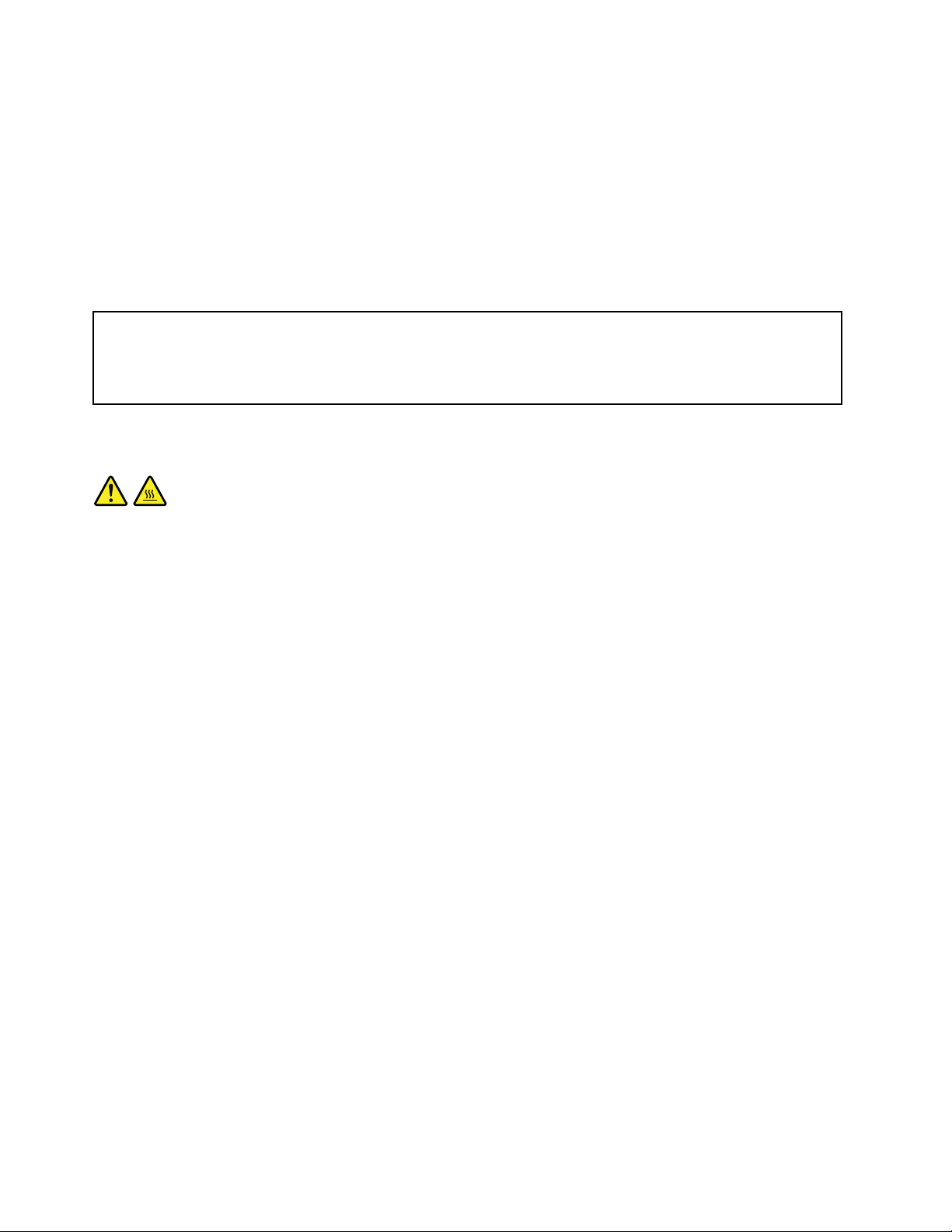
Какподключитьвнешниеопции
Ккомпьютеруможноподключитьвнешниеопции(например,внешниеколонки,принтерилисканер).
Длянекоторыхустройств(помимофизическогоподключения)нужноустановитьдополнительное
программноеобеспечение.Приустановкевнешнегоустройствапросмотритеразделы
“Расположениеразъемов,органовуправленияииндикаторовналицевойпанеликомпьютера”на
странице6
7,чтобынайтинужныйразъем.Затемподключитеустройствоиустановитенужноепрограммное
обеспечениеилидрайверыустройствавсоответствиисинструкциями,прилагаемымикустройству.
и“Расположениеразъемовидругихэлементовназаднейпанеликомпьютера”настранице
Какснятькожух
Внимание:Неоткрывайтекомпьютеринепытайтесьремонтироватьего,есливынепрочиталираздел
“Важнаяинформацияпотехникебезопасности”впубликацииThinkCentre:Руководствопотехнике
безопасностиигарантии(прилагаетсяккомпьютеру).ПубликациюThinkCentre:Руководствопотехнике
безопасностиигарантииможнозагрузитьнавеб-сайте
http://support.lenovo.com
Вэтомразделерассказано,какснятькожухкомпьютера.
ОСТОРОЖНО:
Передтемкакоткрытькожух,выключитекомпьютеридайтеемуостыть(3-5мин).
Чтобыснятькожухкомпьютера,сделайтеследующее:
1.Извлекитеиздисководоввсеносители.Послеэтоговыключитевсеподсоединенныеустройства
икомпьютер.
2.Выньтеизрозетоквилкивсехшнуровпитания.
3.Отсоединитешнурпитания,кабеливвода/вывода(I/O)ивсеостальныекабели,подключенные
ккомпьютеру.
4.Снимитевсезапорныеустройства(например,висячиезамкиилизамкидлятроса),запирающие
кожух.Смотритеразделы“Встроенныйзамокдлятроса”настранице44и“Навеснойзамок”
настранице45
5.Отвинтитедвавинта,которымикрепитсякожухкомпьютера,исдвиньтекожухназад,чтобы
снятьего.
.
14ThinkCentre:Руководствопользователя
Page 21
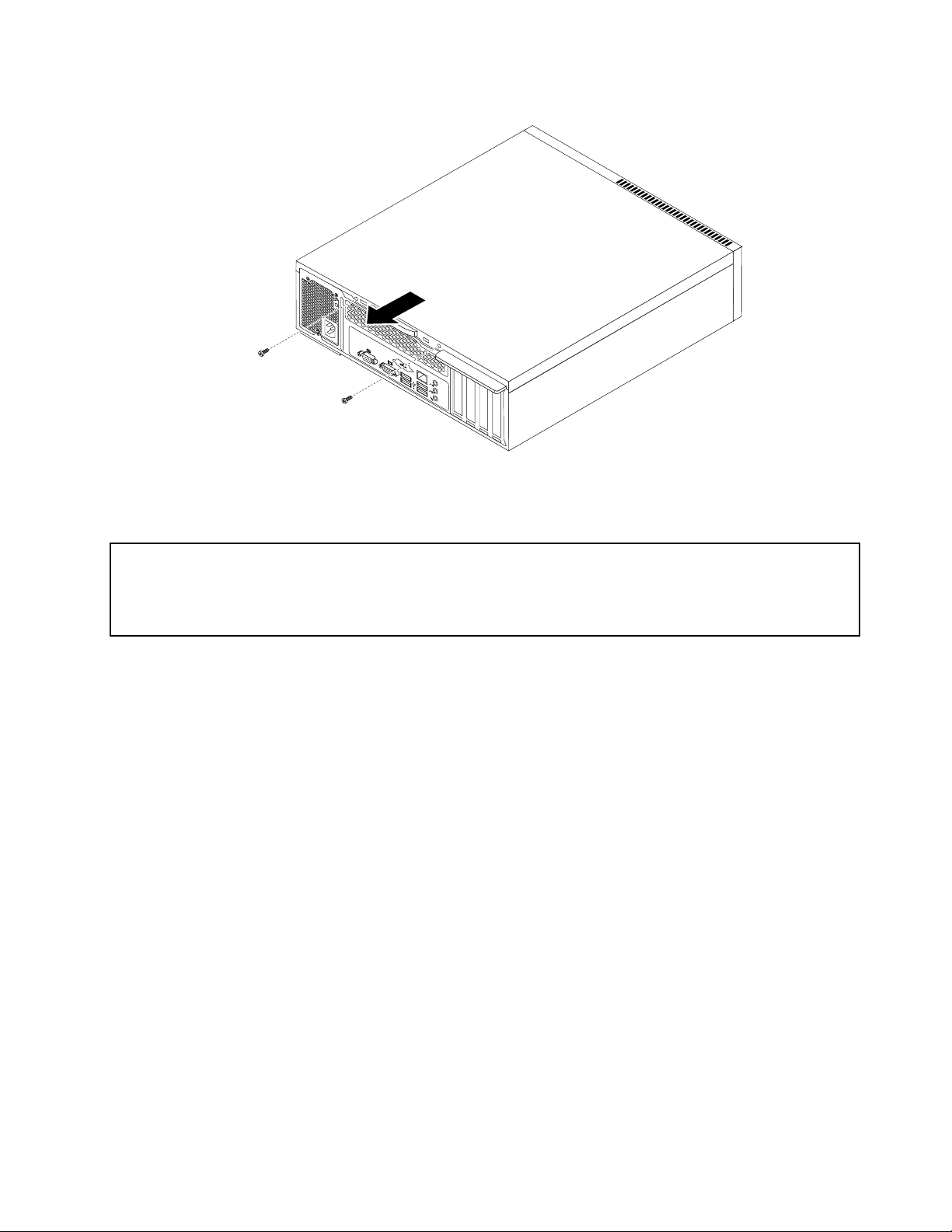
Рис.6.Какснятькожух
Какснятьипоставитьнаместолицевуюпанель
Внимание:Неоткрывайтекомпьютеринепытайтесьремонтироватьего,есливынепрочиталираздел
“Важнаяинформацияпотехникебезопасности”впубликацииThinkCentre:Руководствопотехнике
безопасностиигарантии(прилагаетсяккомпьютеру).ПубликациюThinkCentre:Руководствопотехнике
безопасностиигарантииможнозагрузитьнавеб-сайте
http://support.lenovo.com
Вэтомразделерассказано,какснятьипоставитьнаместолицевуюпанель.
Чтобыснятьипоставитьнаместолицевуюпанель,сделайтеследующее:
1.Извлекитеиздисководоввсеносителиивыключитевсеподсоединенныеустройстваи
компьютер.Выньтевсешнурыпитанияизрозетокиотсоединитевсекабели,подключенные
ккомпьютеру.
2.Снимитекожухкомпьютера.См.раздел“Какснятькожух”настранице14.
3.Снимителицевуюпанель,открывтрипластмассовыезащелкипанеливверхнейчастиуказанной
панелииоткинувлицевуюпанельнаружу,чтобывынутьееизкомпьютера.Осторожно
отложителицевуюпанельвсторону,неотсоединяяпроводблокакнопкивключенияпитания
сосветодиодом.
Глава2.Установкаилизаменааппаратныхкомпонентов15
Page 22

Рис.7.Какснятьлицевуюпанель
4.Чтобыустановитьнаместолицевуюпанель,совместитетрипластмассовыезащелкивнижней
частипанелиссоответствующимиотверстиямивраме,азатемповорачивайтелицевуюпанель
внутрь,покаонаневстанетнаместо.
Рис.8.Какпоставитьнаместолицевуюпанель
5.Переходитекразделу“Чтонужносделатьпослезаменыкомпонентов”настранице42.
Какдобратьсядокомпонентовматеринскойплатыидисководов
Внимание:Неоткрывайтекомпьютеринепытайтесьремонтироватьего,есливынепрочиталираздел
“Важнаяинформацияпотехникебезопасности”впубликацииThinkCentre:Руководствопотехнике
безопасностиигарантии(прилагаетсяккомпьютеру).ПубликациюThinkCentre:Руководствопотехнике
безопасностиигарантииможнозагрузитьнавеб-сайте
http://support.lenovo.com
Вэтомразделерассказано,какдобратьсядокомпонентовматеринскойплатыидисководов.
16ThinkCentre:Руководствопользователя
Page 23
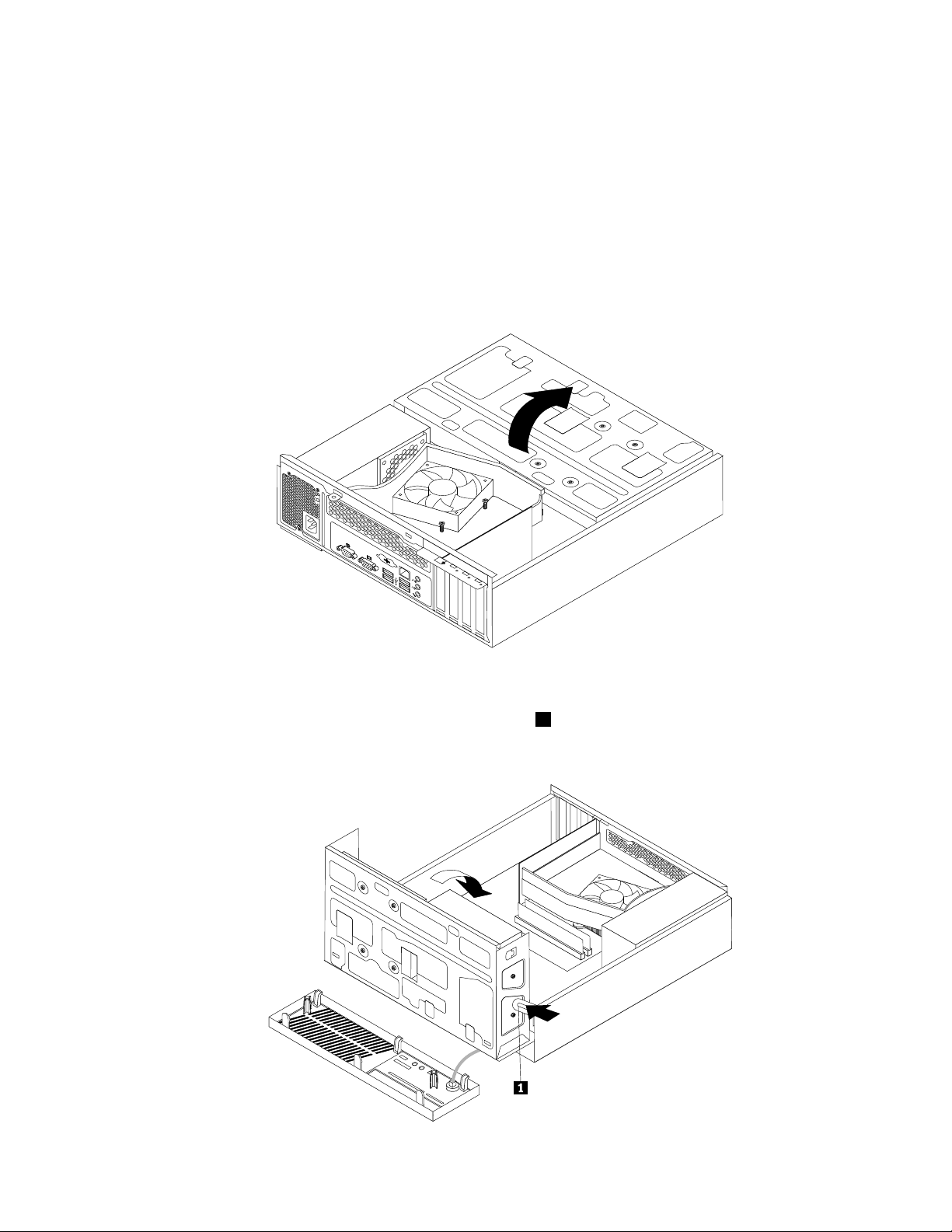
Чтобыдобратьсядокомпонентовматеринскойплатыидисководов,сделайтеследующее:
1.Извлекитеиздисководоввсеносителиивыключитевсеподсоединенныеустройстваи
компьютер.Выньтевсешнурыпитанияизрозетокиотсоединитевсекабели,подключенные
ккомпьютеру.
2.Чтобыдобратьсядокомпонентовматеринскойплаты,снимитекожухкомпьютера.См.раздел
“Какснятькожух”настранице14.
3.Снимителицевуюпанель.
4.Откиньтеотсекдисководов,чтобыполучитьдоступковсемвнутреннимдисководам,кабелями
другимкомпонентам.
Рис.9.Какоткинутьотсекдисководов
5.Чтобыопуститьотсекдисководов,нажмитезащелку1отсекадисководоввнутрьиоткиньте
отсекдисководов,какпоказанонарисунке.
Глава2.Установкаилизаменааппаратныхкомпонентов17
Page 24
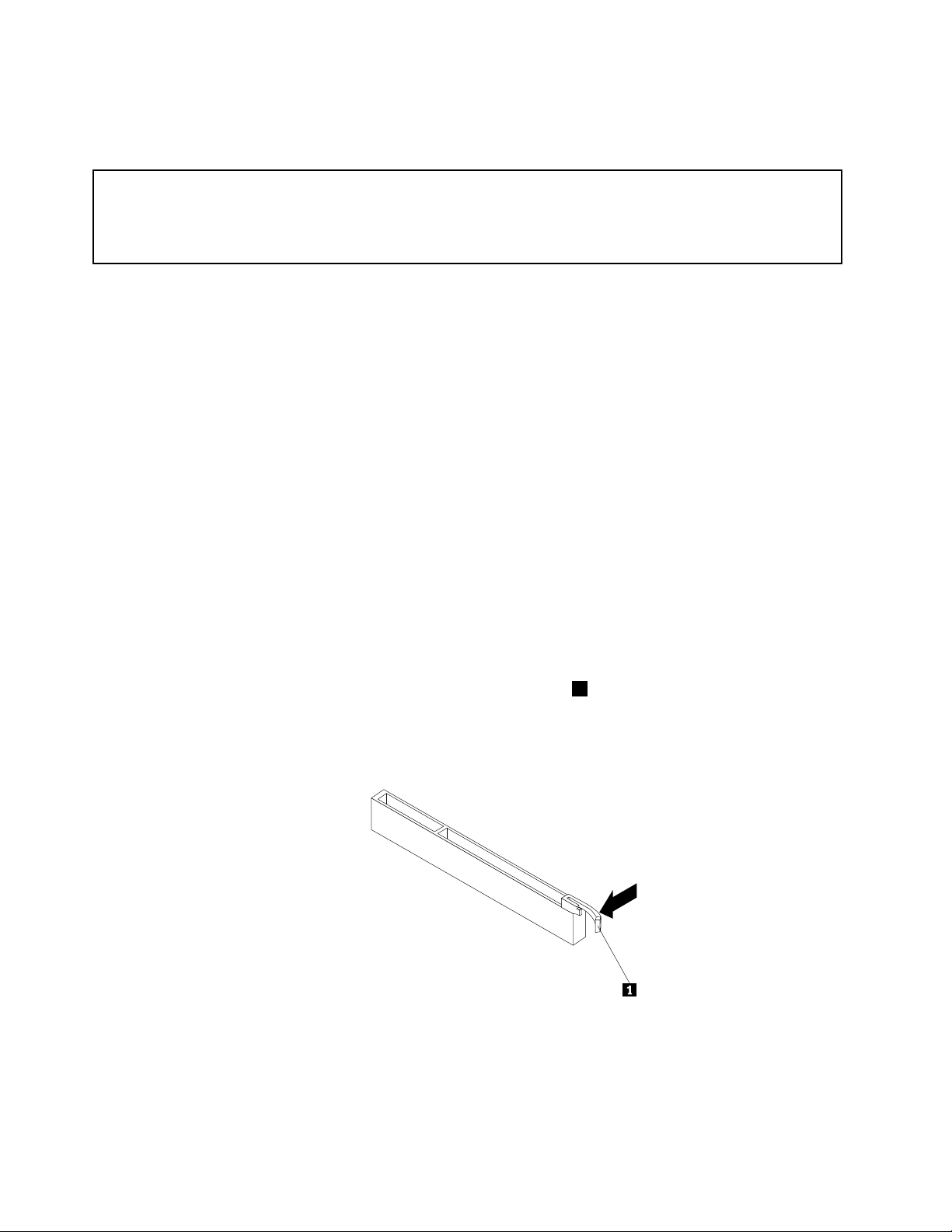
Рис.10.Какопуститьотсекдисководов
УстановкаилизаменаплатыPCI
Внимание:Неоткрывайтекомпьютеринепытайтесьремонтироватьего,есливынепрочиталираздел
“Важнаяинформацияпотехникебезопасности”впубликацииThinkCentre:Руководствопотехнике
безопасностиигарантии(прилагаетсяккомпьютеру).ПубликациюThinkCentre:Руководствопотехнике
безопасностиигарантииможнозагрузитьнавеб-сайте
http://support.lenovo.com
Вэтомразделерассказано,какустановитьилизаменитьплатуPCI.
ВашкомпьютероснащендвумягнездамистандартнойплатыPCI,однимгнездомплатыPCIExpress
x1иоднимгнездомграфическойплатыPCIExpressx16.См.раздел“Какнайтикомпоненты,
установленныенаматеринскойплате”настранице9
ЧтобыустановитьилизаменитьплатуPCI,сделайтеследующее:
1.Извлекитеиздисководоввсеносителиивыключитевсеподсоединенныеустройстваи
компьютер.Выньтевсешнурыпитанияизрозетокиотсоединитевсекабели,подключенные
ккомпьютеру.
2.Снимитекожухкомпьютера.См.раздел“Какснятькожух”настранице14.
3.Выполнитеодноизуказанныхнижедействий.
•ВслучаезаменыплатыPCIудалитевинт,которымкрепиласьстараяплата,ивытащитестарую
платуизсоответствующегогнезда.ЗатемосторожноизвлекитеплатуPCIизрамы,какэто
показанонаИзвлечениеPCI-карты.
.
Примечания:
a.ЕслимеждуплатойPCIиматеринскойплатойнаходилиськакие-либокабели,запомнитеих
расположение,послечегоотсоединитеэтикабели.
b.ЕслиплатаPCIудерживаетсяфиксирующейзащелкой1,нажмитенауказаннуюзащелку,
чтобыосвободитьплату.ЗатемвозьмитеплатуPCIзакраяиосторожновытащитеееиз
соответствующегогнезда.Принеобходимостиможносначалачастичновытащитьиз
гнездаодинкрайплаты,затемдругой,затемопятьпервый-итакдотехпор,покаплата
небудетполностьюизвлеченаизгнезда.
c.ЧтобыбеспрепятственноудалитьплатуPCI,вам,возможно,придетсяснятьлицевую
панельиоткинутьотсекдисководов.См.разделы“Какснятьипоставитьнаместо
лицевуюпанель”настранице15и“Какдобратьсядокомпонентовматеринскойплатыи
дисководов”настранице16.
18ThinkCentre:Руководствопользователя
Page 25
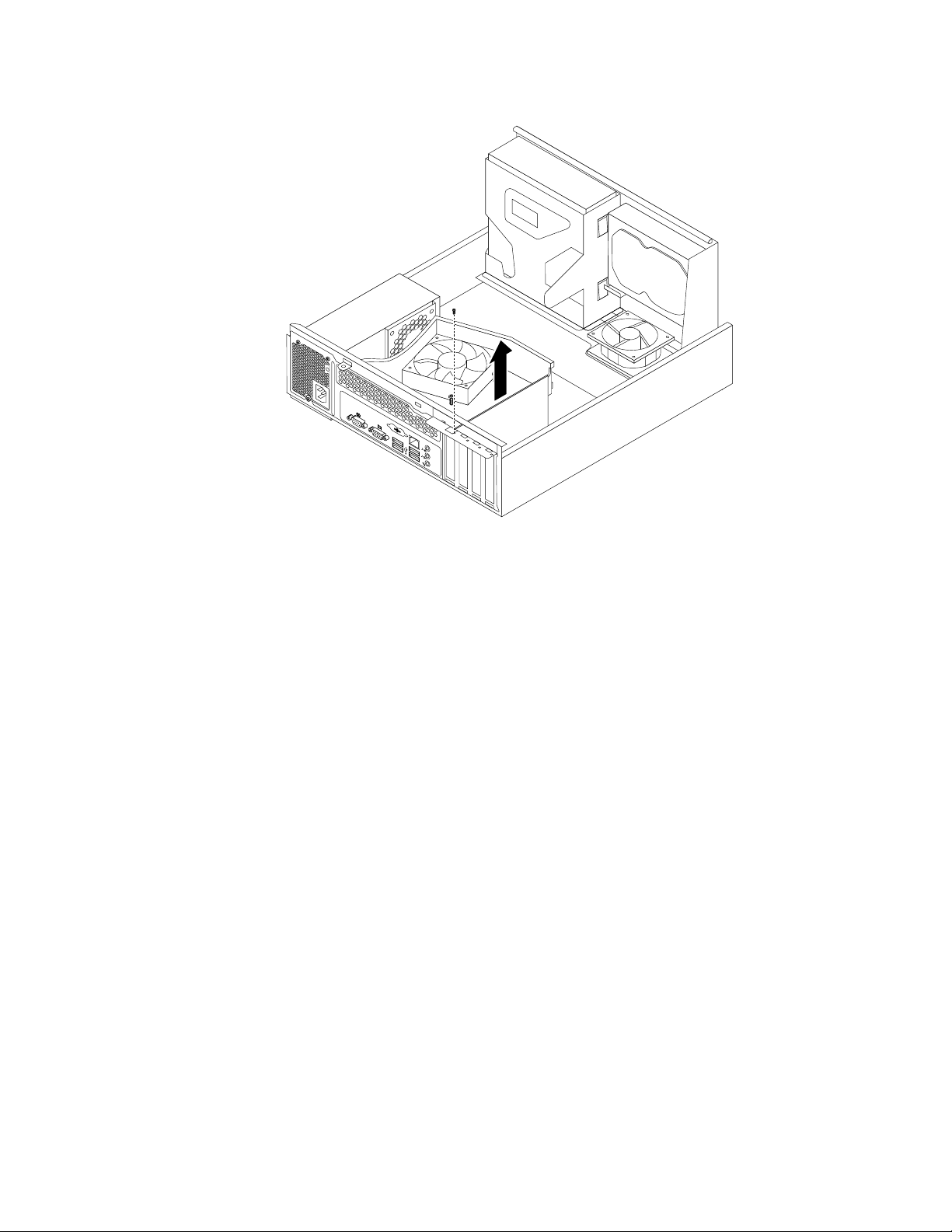
Рис.11.ИзвлечениеPCI-карты
•ЕсливыустанавливаетеплатуPCI,тоснимитекрышкусоответствующегогнезда.Описание
типовгнездплатPCIсмотритевразделе“Какнайтикомпоненты,установленныена
материнскойплате”настранице9.
4.Извлекитеновуюплатуизантистатическойупаковки.
Глава2.Установкаилизаменааппаратныхкомпонентов19
Page 26
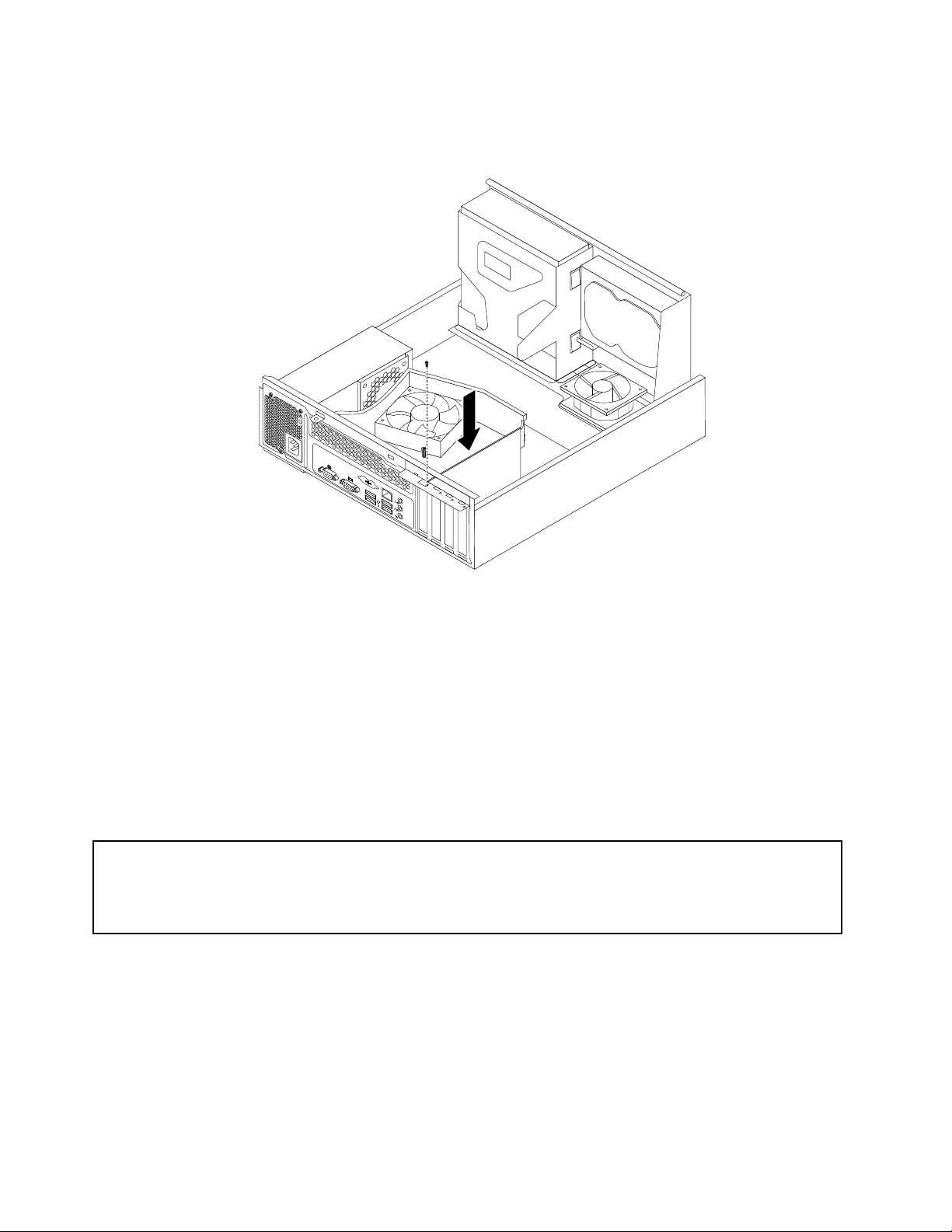
5.ВставьтеновуюплатуPCIвсоответствующеегнездонаматеринскойплате.Затемзакрепите
новуюплатуPCIвинтом.
Рис.12.УстановкаплатыPCI
6.Принеобходимостиподсоединитекабели,которыенаходилисьмеждуплатойPCIиматеринской
платой.Описаниетиповразъемовнаматеринскойплатесмотритевразделе“Какнайти
компоненты,установленныенаматеринскойплате”настранице9
.
Чтоделатьдальше:
•Есливыхотитеустановитьилиснятьдругойкомпонент,топерейдитексоответствующемуразделу.
•Информациюотом,какзавершитьустановкуилизамену,см.вразделе“Чтонужносделать
послезаменыкомпонентов”настранице42.
Установкаилизаменамодуляпамяти
Внимание:Неоткрывайтекомпьютеринепытайтесьремонтироватьего,есливынепрочиталираздел
“Важнаяинформацияпотехникебезопасности”впубликацииThinkCentre:Руководствопотехнике
безопасностиигарантии(прилагаетсяккомпьютеру).ПубликациюThinkCentre:Руководствопотехнике
безопасностиигарантииможнозагрузитьнавеб-сайте
http://support.lenovo.com
Вэтомразделерассказано,какустановитьилизаменитьмодульпамяти.
Накомпьютереесть2гнездадляустановкимодулейпамятиDDR3SDRAMDIMM,чтопозволяет
нараститьсистемнуюпамятьдо4Гб.МожноиспользоватьлюбуюкомбинациюмодулейпамятиDDR3
SDRAMDIMMобъемом1ГБи2ГБ;общийобъемпамятинедолженпревышать4ГБ.
Чтобыустановитьилизаменитьмодульпамяти,сделайтеследующее:
20ThinkCentre:Руководствопользователя
Page 27

1.Извлекитеиздисководоввсеносителиивыключитевсеподсоединенныеустройстваи
компьютер.Выньтевсешнурыпитанияизрозетокиотсоединитевсекабели,подключенные
ккомпьютеру.
2.Снимитекожухкомпьютера.См.раздел“Какснятькожух”настранице14.
3.Положитекомпьютернабок,чтобыбылопрощедобратьсядоматеринскойплаты.
4.Найдитенаматеринскойплатегнездамодулейпамяти.См.раздел“Какнайтикомпоненты,
установленныенаматеринскойплате”настранице9.
5.Снимитевсекомпонентыиотсоединитевсекабели,которыепрепятствуютдоступукгнездам
модулейпамяти.
6.Выполнитеодноизуказанныхнижедействий.
•Призаменемодуляпамятиоткройтефиксирующиезащелкииизвлекитезаменяемыймодуль
памяти.
Рис.13.Какснятьмодульпамяти
•Вслучаеустановкимодуляпамятиоткройтефиксирующиезащелкигнездамодуляпамяти,в
которыйвыхотитеустановитьновыймодуль.
Рис.14.Какоткрытьфиксирующиезащелкигнездамодуляпамяти
Глава2.Установкаилизаменааппаратныхкомпонентов21
Page 28

7.Приложитеновыймодульпамятикгнезду.Убедитесь,чтопазнамодулепамяти1совпадаетс
ключом2гнезда.Послеэтогонажмитенамодульпамяти,чтобызащелкизакрылисьимодуль
всталнаместо.
Рис.15.Установкамодуляпамяти
8.Установитенаместовсеснятыекомпонентыиподключитевсеотсоединенныекабели.
Чтоделатьдальше:
•Есливыхотитеустановитьилиснятьдругойкомпонент,топерейдитексоответствующемуразделу.
•Информациюотом,какзавершитьустановкуилизамену,см.вразделе“Чтонужносделать
послезаменыкомпонентов”настранице42.
Заменабатарейки
Внимание:Неоткрывайтекомпьютеринепытайтесьремонтироватьего,есливынепрочиталираздел
“Важнаяинформацияпотехникебезопасности”впубликацииThinkCentre:Руководствопотехнике
безопасностиигарантии(прилагаетсяккомпьютеру).ПубликациюThinkCentre:Руководствопотехнике
безопасностиигарантииможнозагрузитьнавеб-сайте
http://support.lenovo.com
Ввашемкомпьютереимеетсяособыйвидпамяти,которыйотвечаетзасохранениеинформациио
дате,временииконфигурациивстроенныхпараметров.Привыключениикомпьютераэтиданные
сохраняютсязасчетработыбатарейки.
Втечениесрокаслужбыбатарейканенуждаетсянивподзарядке,нивобслуживании,однако
срокслужбыбатарейкиограничен.Вслучаеотказабатарейкиинформацияодате,времении
конфигурации(включаяпароли)будетутрачена.Вэтомслучаепривключениикомпьютерабудет
показаносообщениеобошибке.
Передвыполнениемописаннойнижепроцедурыобязательноознакомьтесьсинформациейосмене
иутилизациибатарейки,содержащейсявразделах“Аккумуляторы”и“Замечаниеолитиевой
батарейке”документаThinkCentre:Руководствопотехникебезопасностиигарантии.
Чтобызаменитьаккумулятор,выполнитеуказанныенижедействия.
1.Извлекитеиздисководоввсеносителиивыключитевсеподсоединенныеустройстваи
компьютер.Выньтевсешнурыпитанияизрозетокиотсоединитевсекабели,подключенные
ккомпьютеру.
2.Снимитекожухкомпьютера.См.раздел“Какснятькожух”настранице14.
22ThinkCentre:Руководствопользователя
Page 29

3.Откиньтеотсекдисководов.См.раздел“Какдобратьсядокомпонентовматеринскойплатыи
дисководов”настранице16.
4.Найдитебатарейку.См.раздел“Какнайтикомпоненты,установленныенаматеринскойплате”
настранице9.
5.Снимитевсекомпонентыиотсоединитевсекабели,которыепрепятствуютдоступукбатарейке.
6.Извлекитестаруюбатарейку.
Рис.16.Какизвлечьстаруюбатарейку
7.Установитеновуюбатарейку.
Рис.17.Установкановойбатарейки
8.Установитенаместовсеснятыекомпонентыиподключитевсеотсоединенныекабели.
9.Опуститеотсекдисководов.См.раздел“Какдобратьсядокомпонентовматеринскойплатыи
дисководов”настранице16.
10.Закройтекожухкомпьютераиподсоединитевсевнешниекабели.См.раздел“Чтонужно
сделатьпослезаменыкомпонентов”настранице42
.
11.Включитекомпьютеривсеподключенныекнемуустройства.
Примечание:Когдавыпервыйразвключитекомпьютерпослезаменыбатарейки,томожет
появитьсясообщениеобошибке.Послезаменыбатарейкиэтонормально.
12.ВоспользуйтесьпрограммойSetupUtility,чтобызадатьдату,время,паролиидругуюинформацию
оконфигурации.См.разделГлава4“ИспользованиепрограммыSetupUtility”настранице55.
Чтоделатьдальше:
•Есливыхотитеустановитьилиснятьдругойкомпонент,топерейдитексоответствующемуразделу.
•Информациюотом,какзавершитьзамену,смотритевразделе“Чтонужносделатьпослезамены
компонентов”настранице42
.
Глава2.Установкаилизаменааппаратныхкомпонентов23
Page 30

Заменарадиатораиблокавентилятора
Внимание:Неоткрывайтекомпьютеринепытайтесьремонтироватьего,есливынепрочиталираздел
“Важнаяинформацияпотехникебезопасности”впубликацииThinkCentre:Руководствопотехнике
безопасностиигарантии(прилагаетсяккомпьютеру).ПубликациюThinkCentre:Руководствопотехнике
безопасностиигарантииможнозагрузитьнавеб-сайте
http://support.lenovo.com
Вэтомразделеописаназаменаблокарадиатораивентилятора.
ОСТОРОЖНО:
Блокрадиатораивентилятораможетбытьоченьгорячим.Передтемкакоткрытькожух,
выключитекомпьютеридайтеемуостыть(3-5мин).
Чтобызаменитьрадиаторивентилятор,сделайтеследующее:
1.Извлекитеиздисководоввсеносителиивыключитевсеподсоединенныеустройстваи
компьютер.Выньтевсешнурыпитанияизрозетокиотсоединитевсекабели,подключенные
ккомпьютеру.
2.Снимитекожухкомпьютера.См.раздел“Какснятькожух”настранице14.
3.Снимителицевуюпанель.См.раздел“Какснятьипоставитьнаместолицевуюпанель”на
странице15.
4.Откиньтеотсекдисководов.Вывинтитедвавинта,которымикрепитсяканалвентилятора
радиатора,азатемснимитеканалвентиляторарадиаторасрамы.
Рис.18.Какснятьканалвентиляторарадиатора
5.Отсоединитекабельблокарадиатораивентилятораотразъемавентиляторамикропроцессора
наматеринскойплате.См.раздел“Какнайтикомпоненты,установленныенаматеринской
плате”настранице9.
6.Отвинтитечетыревинта,которымиблокрадиатораивентиляторакрепитсякматеринской
плате,вуказаннойнижепоследовательности:
24ThinkCentre:Руководствопользователя
Page 31

a.Частичновывинтитевинт1,затемполностьювывинтитевинт2,послечегополностью
удалитевинт1.
b.Частичновывинтитевинт3,затемполностьювывинтитевинт4,послечегополностью
удалитевинт3.
Примечание:Винтынужноотвинчиватьосторожно,чтобынеповредитьматеринскуюплату.Эти
четыревинтанельзявывинтитьизблокарадиатораивентилятора.
Рис.19.Винты,закрепляющиеблокрадиатораивентилятора
7.Снимитеблокрадиатораивентиляторасматеринскойплаты.
Примечания:
a.Чтобыснятьрадиаторивентиляторсмикропроцессора,их,возможно,придетсянемного
повернуть.
b.Приработесблокомрадиатораивентиляторанеприкасайтеськтермосмазке,нанесенной
нанижнюючастьблока.
8.Установитеновыйблокрадиатораивентиляторанаматеринскуюплатутак,чтобычетыре
винтасовместилисьсотверстияминаматеринскойплате.Убедитесьвтом,чтовыправильно
расположилиновыйблокрадиатораивентилятора:так,чтобыкабельблокаможнобылолегко
подключитькразъемувентиляторамикропроцессоранаматеринскойплате.
9.Завинтитечетыревинта,которымизакрепленблокрадиатораивентилятора,какэтопоказанона
Винты,закрепляющиеблокрадиатораивентилятора:
a.Частичнозавинтитевинт1,затемполностьюзатянитевинт2,послечегополностьюзатяните
винт1.
b.Частичнозавинтитевинт3,затемполностьюзатянитевинт4,послечегополностьюзатяните
винт3.
Глава2.Установкаилизаменааппаратныхкомпонентов25
Page 32

10.Подключитекабельблокарадиатораивентиляторакразъемувентиляторамикропроцессора
наматеринскойплате.См.раздел“Какнайтикомпоненты,установленныенаматеринской
плате”настранице9.
11.Опускайтеканалвентиляторарадиаторасверхунаблокрадиатораивентилятора,покадва
отверстияподвинтывканалевентиляторарадиаторанесовпадутсотверстиямивблоке
радиатораивентилятора.Закрепитеканалвентиляторарадиаторадвумявинтами.
Рис.20.Установкаканалавентиляторарадиатора
Чтоделатьдальше:
•Есливыхотитеустановитьилиснятьдругойкомпонент,топерейдитексоответствующемуразделу.
•Информациюотом,какзавершитьзамену,смотритевразделе“Чтонужносделатьпослезамены
компонентов”настранице42.
Заменамикропроцессора
Внимание:Неоткрывайтекомпьютеринепытайтесьремонтироватьего,есливынепрочиталираздел
“Важнаяинформацияпотехникебезопасности”впубликацииThinkCentre:Руководствопотехнике
безопасностиигарантии(прилагаетсяккомпьютеру).ПубликациюThinkCentre:Руководствопотехнике
безопасностиигарантииможнозагрузитьнавеб-сайте
http://support.lenovo.com
Вэтомразделерассказано,какзаменитьмикропроцессор.
ОСТОРОЖНО:
Радиаторимикропроцессормогутбытьоченьгорячими.Передтемкакоткрытькожух,
выключитекомпьютеридайтеемуостыть(3-5мин).
26ThinkCentre:Руководствопользователя
Page 33

Чтобызаменитьмикропроцессор,сделайтеследующее:
1.Извлекитеиздисководоввсеносителиивыключитевсеподсоединенныеустройстваи
компьютер.Выньтевсешнурыпитанияизрозетокиотсоединитевсекабели,подключенные
ккомпьютеру.
2.Снимитекожухкомпьютера.См.раздел“Какснятькожух”настранице14.
3.Снимитеблокрадиатораивентилятора.См.раздел“Заменарадиатораиблокавентилятора”
настранице24.
Примечание:Положитеблокрадиатораивентиляторанабок,чтобытермосмазкананижней
частиблоканесоприкасаласьнискакимипредметами.
4.Чтобыдобратьсядомикропроцессора2,поднимитерычаг3иоткройтефиксатор1.
Рис.21.Доступкмикропроцессору
5.Потянитемикропроцессорвертикальновверхивытащитеегоизгнезда,какпоказанонаРис.22
“Какснятьмикропроцессор”настранице28.
Примечания:
a.Видмикропроцессораигнездаможетотличатьсяотпоказанногонарисунке.
b.Запишитеориентациюмикропроцессоравгнезде.Заметьтеположениелибомаленького
треугольника1водномизугловмикропроцессора,либопазов2намикропроцессоре.Вы
должнызнатьэтуориентациюприустановкеновогомикропроцессоранаматеринскуюплату.
Глава2.Установкаилизаменааппаратныхкомпонентов27
Page 34

c.Микропроцессорможнобратьтолькозабоковыеграни.Неприкасайтеськпозолоченным
контактамвнижнейчастимикропроцессора.
d.Некладитеничегонаоткрытоегнездомикропроцессора.Повозможности,непачкайте
контактыгнезда.
Рис.22.Какснятьмикропроцессор
6.Проверьте,поднятлирычаг.
7.Снимитезащитнуюпленку1,закрывающуюпозолоченныеконтактыновогомикропроцессора2.
28ThinkCentre:Руководствопользователя
Page 35

8.Возьмитемикропроцессорзаграниисовместитепазынамикропроцессоресвыступами
нагнездемикропроцессораилисовместитемаленькийтреугольникводномизуглов
микропроцессорасоскошеннымугломгнездамикропроцессора.
9.Установитемикропроцессорвгнездомикропроцессоранаматеринскойплате.
10.Зафиксируйтемикропроцессорвгнезде;дляэтогозакройтефиксатормикропроцессораи
зажмитеегорычагом.
11.Поставьтенаместоблокрадиатораивентилятора.См.раздел“Заменарадиатораиблока
вентилятора”настранице24.
12.Установитенаместовсеснятыекомпонентыиподключитевсеотсоединенныекабели.
Чтоделатьдальше:
•Есливыхотитеустановитьилиснятьдругойкомпонент,топерейдитексоответствующемуразделу.
•Информациюотом,какзавершитьзамену,смотритевразделе“Чтонужносделатьпослезамены
компонентов”настранице42.
Заменаблокапитания
Внимание:Неоткрывайтекомпьютеринепытайтесьремонтироватьего,есливынепрочиталираздел
“Важнаяинформацияпотехникебезопасности”впубликацииThinkCentre:Руководствопотехнике
безопасностиигарантии(прилагаетсяккомпьютеру).ПубликациюThinkCentre:Руководствопотехнике
безопасностиигарантииможнозагрузитьнавеб-сайте
http://support.lenovo.com
Вэтомразделеописаназаменаблокапитания.
Хотяпослеотсоединенияшнурапитаниявкомпьютеренедвижутсяникакиевнутренниечасти,
приведенныенижепредупреждениянеобходимыдляобеспечениявашейбезопасностиинадлежащей
сертификациилабораториямиUnderwritersLaboratories(UL).
ОСТОРОЖНО:
Опасныедвижущиесячасти.Некасайтесьихпальцамиилидругимичастямитела.
ОСТОРОЖНО:
Ниприкакихобстоятельствахнеснимайтекрышкусблокапитанияилилюбогодругогоузла,
которыйснабженследующейтабличкой:
Глава2.Установкаилизаменааппаратныхкомпонентов29
Page 36

Внутриданногоустройстваприсутствуетопасноенапряжение,течетсильныйтокивыделяется
значительнаяэнергия.Внутриэтихузловнетдеталей,подлежащихобслуживанию.Есливы
полагаете,чтоскакой-тоизэтихдеталейвозниклапроблема,обратитеськспециалисту.
Чтобызаменитьблокпитания,сделайтеследующее:
1.Извлекитеиздисководоввсеносителиивыключитевсеподсоединенныеустройстваи
компьютер.Выньтевсешнурыпитанияизрозетокиотсоединитевсекабели,подключенные
ккомпьютеру.
2.Снимитекожухкомпьютера.См.раздел“Какснятькожух”настранице14.
3.Снимителицевуюпанель.См.раздел“Какснятьипоставитьнаместолицевуюпанель”на
странице15
.
4.Откиньтеотсекдисководов,вывинтитедвавинта,которымикрепитсяканалвентилятора
радиатора,азатемснимитеканалвентиляторарадиаторасрамы.
Рис.23.Какснятьканалвентиляторарадиатора
5.Отсоединитекабелипитанияотвсехдисководовиот24-штырьковогои4-штырькового
разъемовпитаниянаматеринскойплате.См.раздел“Какнайтикомпоненты,установленныена
материнскойплате”настранице9
.
Примечание:Возможно,вамтакжепридетсяотсоединитькабелиблокапитанияотзажимови
стяжек,которымиэтикабеликрепятсякраме.Обязательнозапишитерасположениекабелей,
преждечемотсоединитьих.
30ThinkCentre:Руководствопользователя
Page 37

6.Отвинтитеназаднейпанеликомпьютератривинта,которымикрепитсяблокпитания.Нажмите
защелкублокапитания1внутрь,чтобывысвободитьблокпитания,азатемвытащитеблок
питаниявпереднюючастькомпьютера.Поднимитеблокпитанияивыньтеегоизкомпьютера.
Рис.24.Какизвлечьблокпитания
7.Убедитесь,чтовыустанавливаетеправильныйблокпитания.Некоторыеблокипитания
автоматическиопределяютнапряжениесетиилиимеютуниверсальныйвход,некоторыеблоки
могутработатьтолькоприопределенномнапряжении,анекоторыеоснащеныпереключателем
напряжения.Еслиблокпитанияоснащенпереключателемнапряжения,тоубедитесь,что
онустановленвположение,соответствующеенапряжениювэлектрическойрозетке.При
необходимостисдвиньтепереключательвнужноеположениеспомощьюшариковойавторучки.
•Еслидиапазоннапряженийсетиэлектроснабженияввашейстранесоставляет100–127В
переменноготока,установитепереключательна115V.
•Еслидиапазоннапряженийсетиэлектроснабженияввашейстранесоставляет200–240В
переменноготока,установитепереключательна230V.
Глава2.Установкаилизаменааппаратныхкомпонентов31
Page 38

8.Установитеновыйблокпитанияврамутак,чтобыотверстиядлявинтоввновомблокепитания
совпалиссоответствующимиотверстиямивзаднейчастирамы.Затемзакрепитеблокпитания
тремявинтами.
Примечание:Используйтетольковинты,поставляемыеLenovo.
Рис.25.Установкаблокапитания
9.Подключитекабелипитанияковсемдисководамикматеринскойплате.См.раздел“Какнайти
компоненты,установленныенаматеринскойплате”настранице9
.
32ThinkCentre:Руководствопользователя
Page 39

10.Опускайтеканалвентиляторарадиаторасверхунаблокрадиатораивентилятора,покадва
отверстияподвинтывканалевентиляторарадиаторанесовпадутссоответствующими
отверстиямивблокерадиатораивентилятора.Затемзакрепитеканалвентиляторарадиатора
двумявинтами.
Рис.26.Установкаканалавентиляторарадиатора
Чтоделатьдальше:
•Есливыхотитеустановитьилиснятьдругойкомпонент,топерейдитексоответствующемуразделу.
•Информациюотом,какзавершитьзамену,смотритевразделе“Чтонужносделатьпослезамены
компонентов”настранице42.
Заменадисководаоптическихдисков
Внимание:Неоткрывайтекомпьютеринепытайтесьремонтироватьего,есливынепрочиталираздел
“Важнаяинформацияпотехникебезопасности”впубликацииThinkCentre:Руководствопотехнике
безопасностиигарантии(прилагаетсяккомпьютеру).ПубликациюThinkCentre:Руководствопотехнике
безопасностиигарантииможнозагрузитьнавеб-сайте
http://support.lenovo.com
Вэтомразделеописаназаменадисководаоптическихдисков.
Чтобызаменитьдисководоптическихдисков,сделайтеследующее:
1.Извлекитеиздисководоввсеносителиивыключитевсеподсоединенныеустройстваи
компьютер.Выньтевсешнурыпитанияизрозетокиотсоединитевсекабели,подключенные
ккомпьютеру.
2.Снимитекожухкомпьютера.См.раздел“Какснятькожух”настранице14.
3.Снимителицевуюпанель.См.раздел“Какснятьипоставитьнаместолицевуюпанель”на
странице15.
Глава2.Установкаилизаменааппаратныхкомпонентов33
Page 40

4.Откиньтеотсекдисководов.См.раздел“Какдобратьсядокомпонентовматеринскойплатыи
дисководов”настранице16.
5.Отсоединитесигнальныйкабельикабельпитанияотдисководаоптическихдисков.
6.Вывинтитечетыревинта,которымикрепитсядисководоптическихдисков,придерживая
дисковод.
Рис.27.Какудалитьвинтыдисководаоптическихдисков
7.Нажмитезащелку1отсекадисководоввнутрьиоткиньтеотсекдисководов,какпоказано
нарисунке.
Рис.28.Какопуститьотсекдисководов
34ThinkCentre:Руководствопользователя
Page 41

8.Вытащитедисководоптическихдисковспередикомпьютера.
Рис.29.Какснятьдисководоптическихдисков
9.Вставьтеновыйдисководоптическихдисковвотсекдисководаспередикомпьютера.
Рис.30.Установкадисководаоптическихдисков
Глава2.Установкаилизаменааппаратныхкомпонентов35
Page 42

10.Откиньтеотсекдисководов,удерживаяновыйдисководоптическихдисков.Совместите
отверстияподвинтывновомдисководессоответствующимиотверстиямивотсекедисководов.
Затемзакрепитеновыйдисководоптическихдисковдвумявинтами.
Рис.31.Установкадисководаоптическихдисков
11.Подсоединитеодинконецсигнальногокабелякзаднейпанелиновогодисковода,адругой
-ксвободномуразъемуSAT Aнаматеринскойплате.См.раздел“Какнайтикомпоненты,
установленныенаматеринскойплате”настранице9.Затемнайдитесвободныйпятижильный
разъемпитанияиподсоединитеегокзаднейпанелиновогодисковода.
Рис.32.ПодключениедисководаоптическихдисковSATA
Чтоделатьдальше:
•Есливыхотитеустановитьилиснятьдругойкомпонент,топерейдитексоответствующемуразделу.
•Информациюотом,какзавершитьзамену,смотритевразделе“Чтонужносделатьпослезамены
компонентов”настранице42.
36ThinkCentre:Руководствопользователя
Page 43

Заменажесткогодиска
Внимание:Неоткрывайтекомпьютеринепытайтесьремонтироватьего,есливынепрочиталираздел
“Важнаяинформацияпотехникебезопасности”впубликацииThinkCentre:Руководствопотехнике
безопасностиигарантии(прилагаетсяккомпьютеру).ПубликациюThinkCentre:Руководствопотехнике
безопасностиигарантииможнозагрузитьнавеб-сайте
http://support.lenovo.com
Вэтомразделеописаназаменажесткогодиска
Чтобызаменитьжесткийдиск,сделайтеследующее:
1.Извлекитеиздисководоввсеносителиивыключитевсеподсоединенныеустройстваи
компьютер.Выньтевсешнурыпитанияизрозетокиотсоединитевсекабели,подключенные
ккомпьютеру.
2.Снимитекожухкомпьютера.См.раздел“Какснятькожух”настранице14.
3.Снимителицевуюпанель.См.раздел“Какснятьипоставитьнаместолицевуюпанель”на
странице15.
4.Запомнитерасположениечетырехвинтов1,которымикрепитсяжесткийдиск.Откиньтеотсек
дисководов.
Рис.33.Какповернутьотсекдисководов
Глава2.Установкаилизаменааппаратныхкомпонентов37
Page 44

5.Вывинтитечетыревинта,которымикрепитсяжесткийдиск,придерживаяжесткийдиск.Затем
вытащитежесткийдискизотсекадисководовиотсоединитесигнальныйкабельикабельпитания
отзаднейпанелижесткогодиска,чтобыполностьювынутьегоизрамы.
Рис.34.Какснятьжесткийдиск
6.Подсоединитеодинконецсигнальногокабелякзаднейпанелиновогожесткогодиска,адругой
-ксвободномуразъемуSAT Aнаматеринскойплате.См.раздел“Какнайтикомпоненты,
установленныенаматеринскойплате”настранице9
.Затемнайдитесвободныйпятижильный
разъемпитанияиподсоединитеегокзаднейпанелиновогожесткогодиска.
Рис.35.ПодключениежесткогодискаSATA
38ThinkCentre:Руководствопользователя
Page 45

7.Установитеновыйжесткийдисквотсекдисководовисовместитеотверстияподвинтывновом
жесткомдискессоответствующимиотверстиямивотсекедисководов.Затемзакрепитеновый
жесткийдискчетырьмявинтами.
Рис.36.Установкажесткогодиска
Чтоделатьдальше:
•Есливыхотитеустановитьилиснятьдругойкомпонент,топерейдитексоответствующемуразделу.
•Информациюотом,какзавершитьустановкуилизамену,см.вразделе“Чтонужносделать
послезаменыкомпонентов”настранице42.
Заменапереднеговентилятора
Внимание:Неоткрывайтекомпьютеринепытайтесьремонтироватьего,есливынепрочиталираздел
“Важнаяинформацияпотехникебезопасности”впубликацииThinkCentre:Руководствопотехнике
безопасностиигарантии(прилагаетсяккомпьютеру).ПубликациюThinkCentre:Руководствопотехнике
безопасностиигарантииможнозагрузитьнавеб-сайте
http://support.lenovo.com
Вэтомразделеописаназаменаблокапереднеговентилятора.
Чтобызаменитьблокпереднеговентилятора,сделайтеследующее:
1.Извлекитеиздисководоввсеносителиивыключитевсеподсоединенныеустройстваи
компьютер.Выньтевсешнурыпитанияизрозетокиотсоединитевсекабели,подключенные
ккомпьютеру.
2.Снимитекожухкомпьютера.См.раздел“Какснятькожух”настранице14.
3.Снимителицевуюпанель.См.раздел“Какснятьипоставитьнаместолицевуюпанель”на
странице15.
4.Откиньтеотсекдисководов,чтобыполучитьдоступкпереднемувентилятору.См.раздел“Как
добратьсядокомпонентовматеринскойплатыидисководов”настранице16
.
Глава2.Установкаилизаменааппаратныхкомпонентов39
Page 46

5.Снимитежесткийдиск,чтобыоблегчитьдоступкпереднемувентилятору.См.раздел“Замена
жесткогодиска”настранице37.
6.Снимитеканалвентиляторарадиатора.СмотритеразделРис.18“Какснятьканалвентилятора
радиатора”настранице24.
7.Запомните,какбылиуложеныкабели,иотсоединитекабельпереднеговентилятораот
разъемавентиляторакомпьютеранаматеринскойплате.См.раздел“Какнайтикомпоненты,
установленныенаматеринскойплате”настранице9
.
8.Переднийвентиляторзакрепленнарамечетырьмярезиновыминожками.Снимитепередний
вентилятор,перерезавэтиножкииподняввентиляторизрамы.
Рис.37.Какснятьпереднийвентилятор
40ThinkCentre:Руководствопользователя
Page 47

9.Установитеновыйпереднийвентилятор;дляэтогосовместитерезиновыеножкиновогоблока
переднеговентиляторасотверстиямиврамеивдавитеихвотверстия.Затемосторожно
потянитезарезиновыеножкиснизутак,чтобыновыйблокпереднеговентиляторавсталнаместо.
Примечание:Новыйпереднийвентиляторбудетукомплектованчетырьмяновымирезиновыми
ножками.
Рис.38.Установкапереднеговентилятора.
10.Подсоединитекабельновогопереднеговентилятораксоответствующемуразъемуматеринской
платы.См.раздел“Какнайтикомпоненты,установленныенаматеринскойплате”настранице9
11.Установитенаместоканалвентиляторарадиатора.СмотритеразделРис.20“Установкаканала
вентиляторарадиатора”настранице26
.
12.Поставьтенаместожесткийдиск.См.раздел“Заменажесткогодиска”настранице37.
Чтоделатьдальше:
•Есливыхотитеустановитьилиснятьдругойкомпонент,топерейдитексоответствующемуразделу.
•Информациюотом,какзавершитьзамену,смотритевразделе“Чтонужносделатьпослезамены
компонентов”настранице42
.
Глава2.Установкаилизаменааппаратныхкомпонентов41
.
Page 48

ЗаменаклавиатурыимышиUSB
Внимание:Неоткрывайтекомпьютеринепытайтесьремонтироватьего,есливынепрочиталираздел
“Важнаяинформацияпотехникебезопасности”впубликацииThinkCentre:Руководствопотехнике
безопасностиигарантии(прилагаетсяккомпьютеру).ПубликациюThinkCentre:Руководствопотехнике
безопасностиигарантииможнозагрузитьнавеб-сайте
http://support.lenovo.com
ВэтомразделеописаназаменаклавиатурыимышиUSB.
ЧтобызаменитьклавиатуруилимышьUSB,сделайтеследующее:
1.Извлекитеиздисководоввсеносителиивыключитевсеподсоединенныеустройстваи
компьютер.Выньтеизрозетоквилкивсехшнуровпитания.
2.ОтсоединитеоткомпьютеракабельклавиатурыилимышиUSB.
3.ПодсоединитекабельновойклавиатурыилимышиUSBкодномуизразъемовUSBкомпьютера.
Взависимостиоттого,кудатребуетсяподсоединитьновуюклавиатуруилимышьUSB,см.
раздел“Расположениеразъемов,органовуправленияииндикаторовналицевойпанели
компьютера”настранице6
компьютера”настранице7
или“Расположениеразъемовидругихэлементовназаднейпанели
.
Рис.39.ПодключениеклавиатурыилимышиUSB
Чтоделатьдальше:
•Есливыхотитеустановитьилиснятьдругойкомпонент,топерейдитексоответствующемуразделу.
•Информациюотом,какзавершитьзамену,смотритевразделе“Чтонужносделатьпослезамены
компонентов”настранице42
.
Чтонужносделатьпослезаменыкомпонентов
Послеустановкиилизаменыкомпонентовнужнозакрытькожухкомпьютераиподсоединитьвсе
кабели.
Чтобыпоставитьнаместокожухкомпьютераиприсоединитьккомпьютерукабели,сделайте
следующее:
1.Убедитесь,чтовыправильноустановиливсекомпонентыинезабыливкомпьютерекакие-либо
инструментыиливинты.Информациюорасположениикомпонентовсмотритевразделе
“Расположениекомпонентов”настранице9.
2.Удостоверьтесьвтом,чтовсевнутренниекабелиуложеныправильноинемешаютопустить
отсекдисководовизакрытькожухкомпьютера.Кабелинедолжныкасатьсязащелокибоковых
стенокрамы.
3.Опуститеотсекдисководов.См.раздел“Какдобратьсядокомпонентовматеринскойплатыи
дисководов”настранице16.
4.Есливыснялилицевуюпанель,топоставьтееенаместо.
42ThinkCentre:Руководствопользователя
Page 49

5.Установитекожухкомпьютераотносительнорамытак,чтобынаправляющиенакожухесовпали
снаправляющиминараме.Послеэтогосдвигайтекожухкомпьютеравнаправлениилицевой
панели,покаонневстанетнаместоинезакроется.Затемзакрепитекожухкомпьютерадвумя
винтами.
Рис.40.Какпоставитьнаместокожухкомпьютера
6.Есливкомпьютереустановлензамоккожуха,тозапритезамок.Смотритеразделы“Встроенный
замокдлятроса”настранице44
7.Подсоединитеккомпьютерушнурпитанияивсеостальныевнешниекабели.Информациюо
расположенииразъемовсмотритевразделах“Расположениеразъемов,органовуправленияи
индикаторовналицевойпанеликомпьютера”настранице6
элементовназаднейпанеликомпьютера”настранице7.
8.Крометого,возможно,придетсяподтвердитьизменившуюсяинформациюокомпонентахпри
помощипрограммыSetupUtility(взависимостиоттого,какойкомпонентвыустановилиили
заменили).См.разделГлава4“ИспользованиепрограммыSetupUtility”настранице55.
Примечание:ВбольшинствестранLenovoтребуетвернутьнеисправныеCRU.Соответствующая
информацияпоставляетсясCRUиличерезнесколькоднейпослепоставкиCRU.
и“Навеснойзамок”настранице45.
и“Расположениеразъемовидругих
Какзагрузитьдрайверыустройств
Драйверыустройствдляоперационныхсистем,которыенебылиустановленызаранее,можно
загрузитьнавеб-страницеhttp://support.lenovo.com.Вместесфайламидрайверовустройств
поставляютсяифайлыReadmeсинструкциямипоустановке.
Основныесредствазащиты
Чтобыуберечьвашкомпьютероткражиипредотвратитьнесанкционированныйдоступккомпьютеру,
ввашемкомпьютереможноустановитьнесколькозащитныхустройств.Помимофизической
защиты,несанкционированныйдоступккомпьютеруможнопредотвратитьприпомощипрограммной
блокировки,котораяблокируетклавиатурудотехпор,поканебудетвведенправильныйпароль.
Глава2.Установкаилизаменааппаратныхкомпонентов43
Page 50

Встроенныйзамокдлятроса
Используявстроенныйзамокдлятроса(иногдаэтотзамокназывают'замокKensington'),можно
прикрепитькомпьютеркстолуиликдругомупрочнозакрепленномупредмету.Замокдлятроса
вставляетсявспециальнуюпрорезьназаднейпанеликомпьютераиоткрываетсяключом.Замок
длятросазапираетикожухкомпьютера.СмотритеразделРис.41“Установказамкадлятроса”на
странице44
можноприобрестинепосредственноуLenovo;выполнитепоискпословуKensingtonнастраницепо
адресу
http://support.lenovo.com
Примечание:Убедитесь,чтозамокнемешаетдругимкабелямкомпьютера.
.Такойжетипзамкаиспользуетсяивомногихноутбуках.Встроенныйзамокдлятроса
Рис.41.Установказамкадлятроса
44ThinkCentre:Руководствопользователя
Page 51

Навеснойзамок
Вашкомпьютероснащенскобойдлявисячегозамка;еслизамокустановлен,токожухкомпьютера
снятьневозможно.
Рис.42.Установкаскобыдлявисячегозамка
Защитаприпомощипароля
Чтобыпредотвратитьнесанкционированныйдоступккомпьютеру,можнозадатьпарольприпомощи
программыSetupUtility.Привключениикомпьютерабудетзапрашиватьсяпароль.Поканебудет
введенправильныйпароль,компьютеромневозможнопользоваться.Болееподробносм.Глава4
“ИспользованиепрограммыSetupUtility”настранице55
.
Какстеретьутерянныйилизабытыйпароль(очиститьCMOS)
Вэтомразделерассказано,какстеретьутерянныйилизабытыйпароль(например,пароль
пользователя).
Чтобыстеретьутерянныйилизабытыйпароль,сделайтеследующее:
1.Извлекитеиздисководоввсеносителиивыключитевсеподсоединенныеустройстваи
компьютер.Выньтевсешнурыпитанияизрозетокиотсоединитевсекабели,подключенные
ккомпьютеру.
2.Снимитекожухкомпьютера.См.раздел“Какснятькожух”настранице14.
3.НайдитенаматеринскойплатеперемычкуClearCMOS/Recovery(Стирание
CMOS/Восстановление).См.раздел“Какнайтикомпоненты,установленныенаматеринской
плате”настранице9.
Глава2.Установкаилизаменааппаратныхкомпонентов45
Page 52

4.Снимитевсекомпонентыиотсоединитевсекабели,которыепрепятствуютдоступукперемычке
ClearCMOS/Recovery.
5.Переставьтеперемычкуизобычногоположения(наштырьках1и2)вположениедля
обслуживания(наштырьки2и3).
6.Установитенаместовсеснятыекомпонентыиподключитевсеотсоединенныекабели.
7.Закройтекожухкомпьютераиподсоединитешнурыпитаниякомпьютераимонитора.См.раздел
“Чтонужносделатьпослезаменыкомпонентов”настранице42.
8.Включитекомпьютеридайтеемупоработатьпримерно10секунд.Выключитекомпьютер,
нажимаякнопкувключенияпитаниявтечениепримерно5секунд.
9.Повторитешаги1-4.
10.ПереставьтеперемычкуClearCMOS/Recoveryвнормальноеположение(наштырьки1и2).
11.Установитенаместовсеснятыекомпонентыиподключитевсеотсоединенныекабели.
12.Закройтекожухкомпьютераиподсоединитевсекабели.См.раздел“Чтонужносделатьпосле
заменыкомпонентов”настранице42
.
13.Включитекомпьютер.Парольстерт,иможнозадатьновыйпарольприпомощипрограммы
SetupUtility.Дополнительнуюинформациюсм.вразделеГлава4“Использованиепрограммы
SetupUtility”настранице55
.
46ThinkCentre:Руководствопользователя
Page 53

Глава3.Восстановление
Вэтойглавеописаныметодывосстановления,предлагаемыеLenovo.
Главасостоитизперечисленныхнижеразделов.
•“Созданиеииспользованиеносителейвосстановления”настранице47
•“Резервноекопированиеивосстановление”настранице49
•“РабочеепространствоRescueandRecovery”настранице50
•“Созданиеииспользованиерезервныхносителей”настранице51
•“Установкаипереустановкадрайверовустройств”настранице52
•“Решениепроблем,связанныхсвосстановлением”настранице53
Примечания:
1.Естьнесколькометодоввосстановленияпослепрограммногоилиаппаратногосбоя.Некоторые
методызависятоттипаоперационнойсистемы.
2.Продукт,содержащийсянаносителевосстановления,можноиспользоватьтольков
перечисленныхнижецелях.
•Восстановлениепродукта,предустановленногонакомпьютере
•Переустановкапродукта
•Изменениепродуктаспомощьюдополнительныхфайлов
Созданиеииспользованиеносителейвосстановления
Носителивосстановленияпозволяютвосстановитьсодержимоежесткогодискадозаводского
состояния.Носителивосстановлениямогутбытьполезны,есливыпередаетекомпьютердругим
лицам,продаетеего,собираетесьотправитьнаутилизацию,илижевкачествепоследнегосредства
восстановитьработоспособностькомпьютерапослетого,каквсеостальныеспособыоказались
безрезультатными.Мырекомендуемкакможнобыстреесоздатьносителивосстановлениянаслучай
непредвиденныхобстоятельств.
Примечание:Операциивосстановления,которыеможновыполнитьприпомощиносителей
восстановления,зависятотоперационнойсистемы,вкоторойонисозданы.Вкомплектносителей
восстановлениямогутвходитьзагрузочныйносительиносительданных.ВашалицензияMicrosoft
Windowsпозволяетвамсоздатьтолькоодинносительданных,поэтомухранитееговнадежном
месте.
Созданиеносителейвосстановления
Вэтомразделерассказано,каксоздатьносительвосстановлениявразныхоперационныхсистемах.
Примечание:ВWindows7можносоздаватьносителивосстановлениясиспользованиемдисков
иливнешнихUSB-накопителей.ВWindowsVistaивWindowsXPносителивосстановленияможно
создаватьтолькосиспользованиемдисков,поэтомуэтапроцедураназываетсятакже“создание
дисковProductRecovery”.
•ЧтобысоздатьносителивосстановлениявОСWindows7,нажмитеПуск➙Всепрограммы➙
LenovoThinkVantageTools➙Заводскиеносителидлявосстановления.Послеэтогоследуйте
инструкциямнаэкране.
©CopyrightLenovo2010,2011
47
Page 54

•ЧтобысоздатьдискиProductRecoveryвWindowsVista,нажмитеПуск➙Всепрограммы➙
ThinkVantage➙CreateProductRecoveryMedia(Создатьносительвосстановленияпродукта).
Послеэтогоследуйтеинструкциямнаэкране.
•ЧтобысоздатьдискиProductRecoveryвWindowsXP,выберитеПуск➙Всепрограммы➙
ThinkVantage➙CreateProductRecoveryMedia(Создатьносительвосстановленияпродукта).
Послеэтогоследуйтеинструкциямнаэкране.
Использованиеносителейвосстановления
Вэтомразделеописываетсяиспользованиеносителейвосстановлениявразныхоперационных
системах.
•СпомощьюносителявосстановлениявWindows7ивWindowsVistaможнотольковосстановить
компьютердоисходногозаводскогосостояния.Носителивосстановленияможноиспользоватьв
качествепоследнегоспособавосстановитьработоспособностькомпьютерапослетого,каквсе
остальныеспособыоказалисьбезрезультатными.
Внимание:Привосстановлениикомпьютерадозаводскогосостоянияснастройкамипо
умолчаниювсетекущеесодержимоежесткогодискабудетстертоизамененосодержимым,
установленнымназаводе.
ЧтобывоспользоватьсяносителямивосстановлениявWindows7иливWindowsVista,выполните
указанныенижедействия.
1.Взависимостиоттипаносителявосстановленияподключитеккомпьютерузагрузочный
носитель(картупамятиилидругоеUSB-устройстводляхраненияданных)иливставьте
загрузочныйдисквдисководоптическихдисков.
2.ВключитекомпьютеринесколькоразнажмитеиотпуститеклавишуF12.Послетогокак
откроетсяменюStartupDevice,отпуститеклавишуF12.
3.ВыберитенужноезагрузочноеустройствоинажмитеклавишуEnter.Начнетсявосстановление.
4.Следуйтеинструкциямнаэкране,чтобызавершитьоперацию.
Примечания:
1.Послевосстановлениязаводскихнастроеккомпьютерапоумолчаниювам,возможно,
придетсяпереустановитьдрайверынекоторыхустройств.См.раздел“Установкаи
переустановкадрайверовустройств”настранице52.
2.НанекоторыхкомпьютерахпредустановленпакетMicrosoftOfceилиMicrosoftWorks.
ЧтобывосстановитьилипереустановитьприложенияMicrosoftOfceилиMicrosoftWorks,
воспользуйтеськомпакт-дискомMicrosoftOfceCDилиMicrosoftWorksCD.Этидиски
прилагаютсятолькоккомпьютерам,накоторыхизначальноустановленыMicrosoftOfce
илиMicrosoftWorks.
•ВWindowsXPспомощьюдисковProductRecoveryможновосстановитькомпьютердосостояния,
вкоторомонбылвыпущенсзавода,выполнитьпользовательскоевосстановлениедозаводского
состоянияидругиеоперациивосстановления(например,восстановитьотдельныефайлы).
БудетпредложенозагрузитьрабочеепространствоRescueandRecoveryивыбратьварианты
восстановления.
Внимание:ПривосстановлениизаводскогосодержимогоспомощьюдисковProductRecoveryвсе
текущеесодержимоежесткогодискабудетстертоизамененоисходным.Входевосстановления
будетпредложеносохранитьодинилинесколькофайловсжесткогодисканадругомносителе,
преждечемонибудутстерты.
ЧтобывоспользоватьсядискамиProductRecoveryвWindowsXP,выполнитеуказанныениже
действия.
48ThinkCentre:Руководствопользователя
Page 55

1.ВключитекомпьютеринесколькоразнажмитеиотпуститеклавишуF12.Послетогокак
откроетсяменюStartupDevice,отпуститеклавишуF12.
2.Вставьтезагрузочныйдисквдисководдляоптическихдисков.
3.Выберитевкачествеустройствазагрузкидисководоптическихдисковсзагрузочнымдиском
инажмитеклавишуEnter.ЧерезнекотороевремяоткроетсярабочеепространствоRescueand
Recovery.
4.ВменюRescueandRecoveryвыберитекомандуRestoreyoursystem.
5.Следуйтеинструкциямнаэкране.Когдабудетпредложено,вставьтенужныйдискProduct
Recovery.
Резервноекопированиеивосстановление
ПрограммаRescueandRecoveryпозволяетсоздатьрезервнуюкопиювсегожесткогодиска,включая
операционнуюсистему,файлыданных,программыиперсональныенастройки.Можноуказать,где
именнопрограммадолжнасохранитьрезервныекопии:
•взащищеннойобластижесткогодиска;
•Надополнительномжесткомдиске,еслитакойдискустановленввашемкомпьютере
•наподключенномжесткомUSB-диске;
•насетевомдиске.
•Наперезаписываемомдиске(дляэтоготребуетсяпишущийдисководоптическихдисков)
Создаврезервнуюкопиюжесткогодиска,впоследствииможновосстановитьвсеегосодержимое,
выбранныефайлыилитолькооперационнуюсистемуиприложенияWindows.
Резервноекопирование
Вэтомразделерассказано,каквыполнитьрезервноекопированиеспомощьюпрограммыRescue
andRecoveryвразныхоперационныхсистемах.
•ЧтобысоздатьрезервнуюкопиюданныхспомощьюпрограммыRescueandRecoveryвWindows7,
выполнитеуказанныенижедействия.
1.НарабочемстолеWindowsнажмитеПуск➙Всепрограммы➙LenovoThinkVantageT ools
➙EnhancedBackupandRestore(Расширенноерезервноекопированиеивосстановление).
ОткроетсяокнопрограммыRescueandRecovery.
2.ВглавномокнепрограммыRescueandRecoveryнажмитестрелкуLaunchadvancedRescue
andRecovery(ЗапуститьрасширеннуюпрограммуRescueandRecovery).
3.НажмитеBackupyourharddrive(Создатьрезервнуюкопиюжесткогодиска)ивыберите
параметрырезервногокопирования.Послеэтогоследуйтеинструкциямнаэкране,чтобы
завершитьоперациюрезервногокопирования.
•ЧтобысоздатьрезервнуюкопиюданныхспомощьюпрограммыRescueandRecoveryвWindows
VistaиливWindowsXP ,выполнитеуказанныенижедействия.
1.НарабочемстолеWindowsнажмитеПуск➙Всепрограммы➙ThinkVantage➙Rescue
Recovery.ОткроетсяокнопрограммыRescueandRecovery.
2.ВглавномокнепрограммыRescueandRecoveryнажмитеLaunchadvancedRescueand
Recovery➙Backupyourharddrive(ЗапуститьрасширеннуюпрограммуRescueand
Recovery/Создатьрезервнуюкопиюжесткогодиска)ивыберитепараметрырезервного
копирования.
3.Чтобызавершитьоперациюрезервногокопирования,следуйтеинструкциямнаэкране.
Глава3.Восстановление49
Page 56

Восстановление
Вэтомразделерассказано,каквыполнитьвосстановлениеспомощьюпрограммыRescueand
Recoveryвразныхоперационныхсистемах.
•ЧтобывыполнитьвосстановлениеспомощьюпрограммыRescueandRecoveryвWindows7,
выполнитеуказанныенижедействия.
1.НарабочемстолеWindowsнажмитеПуск➙Всепрограммы➙LenovoThinkVantageT ools
➙EnhancedBackupandRestore(Расширенноерезервноекопированиеивосстановление).
ОткроетсяокнопрограммыRescueandRecovery.
2.ВглавномокнепрограммыRescueandRecoveryнажмитестрелкуLaunchadvancedRescue
andRecovery(ЗапуститьрасширеннуюпрограммуRescueandRecovery).
3.ЩелкнитезначокRestoreyoursystemfromabackup(Восстановитьсистемуизрезервной
копии).
4.Следуйтеинструкциямнаэкране,чтобызавершитьоперациювосстановления.
•ЧтобывыполнитьвосстановлениеспомощьюпрограммыRescueandRecoveryвWindowsVistaили
вWindowsXP ,выполнитеуказанныенижедействия.
1.НарабочемстолеWindowsнажмитеПуск➙Всепрограммы➙ThinkVantage➙Rescue
Recovery.ОткроетсяокнопрограммыRescueandRecovery.
2.ВглавномокнепрограммыRescueandRecoveryнажмитеLaunchadvancedRescueand
Recovery(ЗапуститьрасширеннуюпрограммуRescueandRecovery).
3.ЩелкнитезначокRestoreyoursystemfromabackup(Восстановитьсистемуизрезервной
копии).
4.Следуйтеинструкциямнаэкране,чтобызавершитьоперациювосстановления.
Дополнительнуюинформациюовыполненииоперациивосстановлениясиспользованиемрабочего
пространстваRescueandRecoveryсмотритевразделе“РабочеепространствоRescueandRecovery”
настранице50
.
РабочеепространствоRescueandRecovery
РабочеепространствоRescueandRecoveryнаходитсявзащищеннойскрытойобластижесткого
диска,котораяработаетнезависимоотоперационнойсистемыWindows.Благодаряэтомуоперации
восстановленияможновыполнятьдажевтехслучаях,когдасистемаWindowsнезапускается.
ВрабочемпространствеRescueandRecoveryможновыполнитьперечисленныенижеоперации
аварийноговосстановления.
•Восстановлениефайловсжесткогодискаилиизрезервнойкопии:РабочеепространствоRescue
andRecoveryпозволяетнаходитьфайлынажесткомдискевашегокомпьютераипереноситьихна
сетевойдискилилюбойдругойносительсвозможностьюзаписи(например,устройствоUSBили
диск).Этоможносделать,дажеесливынесохранилирезервныекопиифайловилиеслипосле
резервногокопированиявфайлывносилисьизменения.Можнотакжеизвлечьотдельныефайлы
изрезервнойкопии,расположеннойналокальномжесткомдиске,устройствеUSBилисетевом
диске(еслиэтакопиябыласозданапрограммойRescueandRecovery).
•ВосстановлениежесткогодискаизрезервнойкопииRescueandRecovery:Еслирезервнаякопия
жесткогодискабыласозданаспомощьюпрограммыRescueandRecovery,жесткийдискможно
восстановитьизрабочегопространстваRescueandRecovery,дажееслинеудаетсязапустить
Windows.
•Восстановлениежесткогодискадозаводскогосостояния:ВрабочемпространствеRescue
andRecoveryможновосстановитьвсесодержимоежесткогодискадозаводскогосостояния.
Еслижесткийдискразбитнанесколькоразделов,томожновосстановитьтолькосодержимое
разделаC:,оставивостальныеразделыбезизменения.ПосколькуфункционированиеRescueand
50ThinkCentre:Руководствопользователя
Page 57

RecoveryнезависитотоперационнойсистемыWindows,высможетевосстановитьжесткийдиск
дозаводскогосостояния,дажееслинеможетезапуститьОСWindows.
Внимание:ПривосстановлениисодержимогожесткогодискаизрезервнойкопииRescueand
Recoveryиливосстановленииегозаводскихпараметроввсефайлынаосновномразделеэтого
жесткогодиска(обычноэтодискC:)будутстерты.Повозможностисделайтекопииважныхфайлов.
ЕслизапуститьWindowsнеудается,можновоспользоватьсяфункциейвосстановленияфайлов
рабочегопространстваRescueandRecovery,чтобыскопироватьфайлысжесткогодисканадругой
носитель.
ЧтобыактивироватьрабочеепространствоRescueandRecovery,сделайтеследующее:
1.Убедитесьвтом,чтокомпьютервыключен.
2.Включитекомпьютер.ПрипоявленииэкранаслоготипомнажмитеклавишуEnter,азатем—
клавишуF11,чтобывойтиврабочеепространствоRescueandRecovery.
3.ЕслизаданпарольRescueandRecovery,припоявлениисоответствующегоприглашениявведите
его.ЧерезнекотороевремяоткроетсяокноRescueandRecovery.
Примечание:ЕслирабочеепространствоRescueandRecoveryнеоткроется,топрочитайте
раздел“Решениепроблем,связанныхсвосстановлением”настранице53.
4.Выполнитеодноизуказанныхнижедействий.
•Чтобыизвлечьфайлысжесткогодиска,нажмитеRescueles(Извлечьфайлы)иследуйте
инструкциямнаэкране.
•Чтобывосстановитьжесткийдискизрезервнойкопии,сделаннойприпомощипрограммы
RescueandRecovery,иливосстановитьегодозаводскогосостояния,нажмитеFullRestore
(Полноевосстановление)иследуйтеинструкциямнаэкране.
ДополнительнуюинформациюовозможностяхрабочегопространстваRescueandRecoveryможно
получитьпоссылкеHelp(Справка).
Примечание:Послевосстановлениязаводскихнастроекдляжесткогодискавам,возможно,
придетсяпереустановитьдрайверынекоторыхустройств.Смотритераздел“Установкаи
переустановкадрайверовустройств”настранице52.
Созданиеииспользованиерезервныхносителей
Резервныйноситель(например,дискилижесткийдискUSB)позволяетвыполнитьвосстановление
послесбоев,которыенепозволяютзапуститьрабочеепространствоRescueandRecoveryсжесткого
диска.
Примечания:
1.Операциивосстановления,которыеможновыполнитьприпомощирезервныхносителей,зависят
отоперационнойсистемы.
2.Резервныйдискможнозапустить,используялюбойдисководоптическихдисков.
3.Послепримененияносителявосстановленияможнотакжезапуститьпрограммудиагностики
PC-DoctorforRescueandRecovery,чтобыустранитьпричиныотказакомпьютераиполучить
доступкрабочемупространствуRescueandRecovery.
Созданиерезервныхносителей
Вэтомразделерассказано,каксоздаватьрезервныеносителивразныхоперационныхсистемах.
•ЧтобысоздатьрезервныйносительвWindows7,выполнитеуказанныенижедействия.
Глава3.Восстановление51
Page 58

1.НарабочемстолеWindowsнажмитеПуск➙Всепрограммы➙LenovoThinkVantageT ools
➙EnhancedBackupandRestore(Расширенноерезервноекопированиеивосстановление).
ОткроетсяокнопрограммыRescueandRecovery.
2.ВглавномокнепрограммыRescueandRecoveryнажмитестрелкуLaunchadvancedRescue
andRecovery(ЗапуститьрасширеннуюпрограммуRescueandRecovery).
3.ЩелкнитезначокCreateRescueMedia(Создатьрезервныйноситель).ОткроетсяокноCreate
RescueandRecoveryMedia(Созданиерезервногоносителяиносителявосстановления).
4.ВыберитевпанелиRescueMedia(Резервныйноситель)типрезервногоносителя,который
выхотитесоздать.Резервныйносительможносоздатьнадиске,жесткомUSB-дискеилина
дополнительномвнутреннемжесткомдиске.
5.НажмитеOKиследуйтеинструкциямнаэкране,чтобысоздатьрезервныйноситель.
•ЧтобысоздатьрезервныйносительвWindowsVistaиливWindowsXP ,выполнитеуказанные
нижедействия.
1.НарабочемстолеWindowsвыберитеПуск➙Всепрограммы➙ThinkVantage➙Create
RecoveryMedia.ОткроетсяокноCreateRescueandRecoveryMedia(Созданиерезервного
носителяиносителявосстановления).
2.ВыберитевпанелиRescueMedia(Резервныйноситель)типрезервногоносителя,который
выхотитесоздать.Резервныйносительможносоздатьнадиске,жесткомUSB-дискеилина
дополнительномвнутреннемжесткомдиске.
3.НажмитеOKиследуйтеинструкциямнаэкране,чтобысоздатьрезервныйноситель.
Использованиерезервныхносителей
Вэтомразделерассказано,какиспользоватьсозданныерезервныеносители.
•Есливысоздалирезервныйносительспомощьюдиска,используйтеего,следуяприведенным
нижеинструкциям:
1.Выключитекомпьютер.
2.ВключитекомпьютеринесколькоразнажмитеиотпуститеклавишуF12.Послетогокак
откроетсяменюзагрузочныхустройствStartupDeviceMenu,отпуститеклавишуF12.
3.Выберитенужныйдисководоптическихдисковвкачествепервогоустройствазагрузкив
менюзагрузочныхустройствStartupDevice.Вставьтедисквэтотдисководоптических
дисковинажмитеEnter.Резервныйносительзапустится.
•ЕсливысоздалирезервныйносительспомощьюжесткогодискаUSB,используйтеего,следуя
приведеннымнижеинструкциям:
1.ПодключитежёсткийдискUSBкодномуизразъёмовUSBвашегокомпьютера.
2.ВключитекомпьютеринесколькоразнажмитеиотпуститеклавишуF12.Послетогокак
откроетсяменюStartupDevice,отпуститеклавишуF12.
3.ВыберитевменюзагрузочныхустройствStartupDeviceжесткийдискUSBвкачествепервого
загрузочногоустройстваинажмитеEnter.Резервныйносительзапустится.
ПослезапускарезервногоносителяоткроетсярабочеепространствоRescueandRecovery.В
этомпространствеможнополучитьсправкуповсемфункциямRescueandRecovery.Выполните
восстановление,руководствуясьинструкциями.
Установкаипереустановкадрайверовустройств
Передтемкакустанавливатьилипереустанавливатьдрайверыустройств,убедитесь,что
операционнаясистемаустановленаичтоувасестьдокументацияиносителипрограммныхсредств
дляустройства.
52ThinkCentre:Руководствопользователя
Page 59

Драйверыустройств,которыезавод-производительустановилнавашемкомпьютере,находятся
нажесткомдискекомпьютера(обычнонадискеC:)вподкаталогеSWTOOLS\DRIVERS.Новейшие
драйверыдляустройств,установленныхзаводом-изготовителем,можнонайтинавеб-сайте
http://support.lenovo.com.Прочиедрайверыустройствнаходятсянаносителяхпрограмм,
прилагаемыхксоответствующимустройствам.
Чтобыустановитьилипереустановитьдрайверустройства,установленногоназаводе,действуйте
следующимобразом:
1.Включитекомпьютер.
2.ПерейдитевкаталогC:\SWT OOL S.
3.ПерейдитевпапкуAPPS.ВпапкеAPPSестьнесколькоподпапок,именакоторыхсоответствуют
именамразличныхприложений,установленныхнакомпьютере.
4.Перейдитевподпапкуснужнымприложением.
5.ВподпапкеприложениянайдитефайлSETUP .EXEилилюбойдругойфайлEXE,предназначенный
дляустановки.Дваждыщелкнитепоэтомуфайлуиследуйтеинструкциямнаэкране,чтобы
завершитьустановку.
Решениепроблем,связанныхсвосстановлением
ЕслинеудаетсязагрузитьрабочеепространствоRescueandRecoveryилисредуWindows,выполните
одноизперечисленныхнижедействий.
•ЗагрузитерабочеепространствоRescueandRecoveryсрезервногоносителя.См.раздел
“Созданиеииспользованиерезервныхносителей”настранице51.
•Используйтеносителивосстановлениявслучаях,есливосстановитьсистемудругимиспособами
неудалосьитребуетсявосстановитьсодержимоежесткогодискадозаводскогосостояния.См.
раздел“Созданиеииспользованиеносителейвосстановления”настранице47
.
Примечание:ЕслизагрузитьрабочеепространствоRescueandRecoveryилисредуWindowsс
резервныхносителей,ремонтно-восстановительнойдискетыилисносителявосстановленияне
удается,возможно,соответствующеерезервноеустройство(внутреннийжесткийдиск,жесткий
дискUSB,обычныйдискилидругиевнешниеустройства)незаданывкачествепервогоустройства
загрузкивпоследовательностиустройствзагрузки.Вначалеубедитесь,чтоустройствоаварийной
загрузки,котороевыпланируетеиспользовать,задановпоследовательностиустройствзагрузки
программыSetupUtilityвкачествепервогоустройствазагрузки.Дополнительнуюинформацию
овременномилипостоянномизменениипоследовательностизагрузкисмотритевразделе“Как
выбратьзагрузочноеустройство”настранице57
UtilityсмотритевразделеГлава4“ИспользованиепрограммыSetupUtility”настранице55.
Рекомендуетсякакможнобыстреесоздатьрезервныйносительинаборносителейдля
восстановленияихранитьихвнадежномместедлядальнейшегоиспользования.
.ДополнительнуюинформациюопрограммеSetup
Глава3.Восстановление53
Page 60

54ThinkCentre:Руководствопользователя
Page 61

Глава4.ИспользованиепрограммыSetupUtility
ПрипомощипрограммыSetupUtilityможнопросмотретьилиизменитьпараметрыконфигурации
компьютеранезависимооттого,вкакойоперационнойсистемевыработаете.Однаконастройки
операционнойсистемымогутпереопределятьсоответствующиенастройкипрограммыSetupUtility.
Этаглавасодержитследующиеразделы,вкоторыхописаноиспользованиепрограммыSetupUtility:
•“ЗапускпрограммыSetupUtility”настранице55
•“Просмотриизменениенастроек”настранице55
•“Использованиепаролей”настранице55
•“Разрешениеизапрещениеустройств”настранице56
•“Каквыбратьзагрузочноеустройство”настранице57
•“ВыходизпрограммыSetupUtility”настранице58
ЗапускпрограммыSetupUtility
Вэтомразделерассказывается,какзапуститьпрограммуSetupUtility.
ЧтобызапуститьпрограммуSetupUtility,сделайтеследующее:
1.Убедитесь,чтокомпьютервыключен.
2.ВключитекомпьютеринесколькоразнажмитеиотпуститеклавишуF1.Когдапрозвучит
несколькозвуковыхсигналовилинаэкранепоявитсялоготип,отпуститеклавишуF1.Запустится
программаSetupUtility.
Примечание:Еслизаданпароль,томенюпрограммыSetupUtilityнеоткроетсядотехпор,пока
выневведётепароль.Дополнительнуюинформациюсм.вразделе“Использованиепаролей”
настранице55
.
Просмотриизменениенастроек
ВкаждомпунктеменюпрограммыSetupUtilityможнонастроитьопределенныеэлементы
конфигурациикомпьютера.Чтобыпросмотретьилиизменитьзначенияпараметров,запустите
программуSetupUtility.См.раздел“ЗапускпрограммыSetupUtility”настранице55
следуйтеинструкциямнаэкране.
ДляработыспрограммойSetupUtilityнужноиспользоватьклавиатуру.Клавиши,которые
используютсядлявыполнениятехилииныхдействий,показанывнижнейчастикаждогоокна.
Использованиепаролей
ПрипомощипрограммыSetupUtilityможнозадатьпароль,чтобызапретитьнесанкционированный
доступккомпьютеруиданным.Парольпривключенииилипарольадминистратораможнозадать
припомощиследующихопций:
•SetPower-OnPassword
•SetAdministratorPassword
Накомпьютереможноработать,незадаваяпарольОднакопарольповышаетуровеньзащищенности.
Есливырешитеустановитьпароль,тообязательнопрочтитеследующиеразделы.
.Послеэтого
©CopyrightLenovo2010,2011
55
Page 62

Замечанияпоповодупаролей
Паролемможетслужитьлюбоеслово,содержащееот1до16буквицифр.Посоображениям
безопасностииспользуйтесложныепароли,которыетрудноподобрать.Сложныйпарольдолжен
удовлетворятьследующимтребованиям:
Примечание:РегистрвпароляхпрограммыSetupUtilityнеучитывается.
•Содержатьнеменее8символов
•Содержатьхотябыоднубуквуиоднуцифру
•Вкачествепаролянедолжноиспользоватьсявашеимяиливашеимяпользователя
•Паролемнедолжнобытьобычноесловоилиобычноеимя
•Парольдолжензаметноотличатьсяотвашихпредыдущихпаролей
Парольпривключении
ЕсливызадалипарольпривключенииприпомощиопцииSetPower-OnPassword,топарольбудет
запрашиватьсяприкаждомвключениикомпьютера.Поканебудетвведенправильныйпароль,
компьютеромневозможнопользоваться.Дополнительнуюинформациюотом,какзадатьпароль,
смотритевразделе“Какзадать,изменитьилиудалитьпароль”настранице56
.
Парольадминистратора
ПрипомощиопцииSetAdministratorPasswordможнозадатьпарольадминистратора,который
предотвращаетнесанкционированноеизменениепараметровконфигурации.Есливыотвечаетеза
настройкинесколькихкомпьютеров,то,возможно,вамстоитустановитьпарольадминистратора.
Дополнительнуюинформациюотом,какзадатьпароль,смотритевразделе“Какзадать,изменить
илиудалитьпароль”настранице56
.
Еслиустановленпарольадминистратора,топрикаждойпопыткевызватьпрограммуSetupUtility
будетпредложеноввестипароль.Поканевведенправильныйпароль,запуститьпрограммуSetup
Utilityневозможно.
Еслизаданыипарольпривключении,ипарольадминистратора,тодляпользованиякомпьютером
можноввестилюбойизних.Однакоесливыхотитеизменитькакие-либонастройкиконфигурации,
тонужноввестипарольадминистратора.
Какзадать,изменитьилиудалитьпароль
Вэтомразделеописано,какзадавать,изменятьилиудалятьпароль.
Чтобызадать,изменитьилиудалитьпароль,сделайтеследующее:
1.ЗапуститепрограммуSetupUtility.См.раздел“ЗапускпрограммыSetupUtility”настранице55.
2.ВглавномменюпрограммыSetupUtilityвыберитеSecurity➙SetPower-OnPasswordилиSet
AdministratorAccessPassword.
3.Чтобызадать,изменитьилиудалитьпароль,следуйтеинструкциямнаэкране.
Примечание:Паролемможетслужитьлюбоеслово,содержащееот1до16буквицифр.
Дополнительнуюинформациюсм.вразделе“Замечанияпоповодупаролей”настранице56
Разрешениеизапрещениеустройств
Вэтомразделерассказано,какразрешитьилизапретитьпользователямдоступкустройствам.
.
56ThinkCentre:Руководствопользователя
Page 63

SATAControllerЕслидляэтойопциизаданоDisabled,всеустройства,подключенныек
разъемамSATA(например,жесткиедискиилидисководоптическихдисков),
отключеныинеотображаютсявменюконфигурациисистемы.
USBSetupПрипомощиэтойопцииможносконфигурироватьразъемыUSB.
Чтобыразрешитьилизапретитьустройство,сделайтеследующее:
1.ЗапуститепрограммуSetupUtility.См.раздел“ЗапускпрограммыSetupUtility”настранице55.
2.ВглавномменюпрограммыSetupUtilityвыберитеDevices.
3.Взависимостиотустройства,котороевыхотитеразрешитьилизапретить,сделайтеследующее:
•ВыберитеATADrivesSetup➙SA TAController,чтобыразрешитьилизапретитьиспользование
устройств,подключенныхкразъемамSATAнаматеринскойплате.
•ВыберитеUSBSetupиследуйтеинструкциямнаэкране,чтобыразрешитьилизапретить
использованиеотдельныхразъемовUSB.
4.ВыберитенужныепараметрыинажмитеEnter.
5.НажмитеклавишуEsc,чтобывернутьсявглавноеменюпрограммыSetupUtility.Возможно,
клавишуEscпридетсянажатьнесколькораз.
6.НажмитеF10,чтобысохранитьновыенастройкиизакрытьпрограммуSetupUtility.
Примечания:
a.Есливынехотитесохранятьновыенастройки,выберитеExit➙DiscardChangesandExit.
b.Есливыхотитевосстановитьзначенияпоумолчанию,нажмитеF9,иливыберитеExit➙
LoadOptimalDefaults.
Каквыбратьзагрузочноеустройство
Есликомпьютернезагружаетсясзагрузочногоустройства(например,сжесткогодискаилисдиска,
установленноговдисководоптическихдисков)так,какследует,выберитенужноезагрузочное
устройствоприпомощиоднойизописанныхнижепроцедур.
Каквыбратьвременноезагрузочноеустройство
Вэтомразделерассказано,каквыбратьвременноезагрузочноеустройство.Следуяинструкциямиз
этогораздела,можнозагрузитькомпьютерслюбогозагрузочногоустройства.
Примечание:Невседискиижесткиедискимогутбытьзагрузочными.
Чтобывыбратьвременноезагрузочноеустройство,сделайтеследующее:
1.Выключитекомпьютер.
2.ВключитекомпьютеринесколькоразнажмитеиотпуститеклавишуF12.Послетогокак
откроетсяменюзагрузочныхустройствStartupDeviceMenu,отпуститеклавишуF12.
3.ВыберитевменюStartupDeviceнужноезагрузочноеустройствоинажмитеEnter.
Примечание:ВыборзагрузочногоустройствавменюStartupDeviceизменяетпоследовательность
загрузочныхустройствлишьвременно.
Просмотриизменениепоследовательностизагрузочныхустройств
Вэтомразделерассказано,какпросмотретьилиизменитьисохранитьпоследовательность
загрузочныхустройств.
Глава4.ИспользованиепрограммыSetupUtility57
Page 64

Чтобыпросмотретьилиизменитьисохранитьпоследовательностьзагрузочныхустройств,сделайте
следующее:
1.ЗапуститепрограммуSetupUtility.См.раздел“ЗапускпрограммыSetupUtility”настранице55.
2.ВыберитеStartup➙PrimaryBootSequence.Ознакомьтесьсинформациейвправойчасти
экрана.
3.Выберитепервоезагрузочноеустройство,второезагрузочноеустройствоитакдалее.
4.НажмитеклавишуEsc,чтобывернутьсявменюStartup.Послеэтоговыберитеустройствав
поляхAutomaticBootSequenceиErrorBootSequence.
5.НажмитеклавишуEsc,чтобывернутьсявглавноеменюпрограммыSetupUtility.Возможно,
клавишуEscпридетсянажатьнесколькораз.
6.НажмитеF10,чтобысохранитьновыенастройкиизакрытьпрограммуSetupUtility.
Примечания:
a.Есливынехотитесохранятьновыенастройки,выберитеExit➙DiscardChangesandExit.
b.Есливыхотитевосстановитьзначенияпоумолчанию,нажмитеF9,иливыберитеExit➙
LoadOptimalDefaults.
ВыходизпрограммыSetupUtility
Завершивпросмотриизменениенастроек,нажмитеклавишуEsc,чтобывернутьсявглавноеменю
программыSetupUtility.Возможно,клавишуEscпридетсянажатьнесколькораз.Послеэтого
выполнитеодноизследующихдействий:
•ЕсливыхотитесохранитьновыенастройкиизакрытьпрограммуSetupUtility,нажмитеF10.В
противномслучаевнесенныеизменениясохраненынебудут.
•Чтобынесохранятьновыенастройки,выберитеExit➙DiscardChangesandExit.
•Есливыхотитевосстановитьзначенияпоумолчанию,нажмитеF9,иливыберитеExit➙Load
OptimalDefaults.
58ThinkCentre:Руководствопользователя
Page 65

Глава5.Какобновитьсистемныепрограммы
Вэтойглаверассказано,какобновитьPOSTиBIOSичтоделатьвслучаесбояобновленияPOSTи
BIOS.
Главасостоитизперечисленныхнижеразделов.
•“Использованиесистемныхпрограмм”настранице59
•“ОбновлениеBIOSсдиска”настранице59
•“ОбновлениеBIOSизоперационнойсистемы”настранице60
•“ВосстановлениепослесбояобновленияPOSTиBIOS”настранице60
Использованиесистемныхпрограмм
Основапрограммныхсредств,встроенныхвкомпьютер-этосистемныепрограммы.Вчисло
системныхпрограммвходятPOST,BIOSипрограммаSetupUtility.POSTпредставляетсобой
набортестовипроцедур,выполняемыхприкаждомвключениикомпьютера.BIOS-этоуровень
программногообеспечения,накотороминструкциипрограммдругихуровнейпреобразуются
вэлектрическиесигналы,выполняемыеаппаратнымисредствамикомпьютера.Программа
SetupUtilityдаетвозможностьпросмотретьилиизменитьпараметрыконфигурациикомпьютера.
ДополнительнуюинформациюсмотритевразделеГлава4“ИспользованиепрограммыSetupUtility”
настранице55
Наматеринскойплатевашегокомпьютераустановленмодультакназываемойэлектрически
стираемойпрограммируемойпостояннойпамяти(ElectricallyErasableProgrammableRead-OnlyMemory
—EEPROM),которыйтакженазываютфлэш-памятью(ashmemory).Вылегкоможетеобновить
POST,BIOSипрограммуSetupUtility;дляэтогодостаточнозагрузитькомпьютерсдискаобновления
системныхпрограммилизапуститьизоперационнойсистемыспециальнуюпрограммуобновления.
.
LenovoможетвноситьизмененияиулучшениявпрограммыPOSTиBIOS.Выпускаемыеверсии
обновленияразмещаютсяввидезагружаемыхфайловнавеб-сайтеLenovohttp://www.lenovo.com.
ИнструкциипоиспользованиюобновленийPOST/BIOSприлагаютсякфайламобновленийввиде
текстовыхфайлов(вформатеTXT).Длябольшинствамоделейкомпьютеровможнозагрузитьлибо
программу,котораясоздаетдискобновлениясистемныхпрограмм,либопрограммуобновления,
котораязапускаетсяизоперационнойсистемы.
ОбновлениеBIOSсдиска
Вэтомразделерассказано,какобновитьBIOSсдиска.
Примечание:Длясозданиядискаобновлениясистемныхпрограммможнозагрузитьобраз
самозапускающегосязагрузочногодиска(такназываемыйобразISO)собновлениямисистемных
программ.Зайдитенасайт
http://support.lenovo.com
ЧтобыобновитьBIOScдиска,действуйтеследующимобразом:
1.Выключитекомпьютер.
2.ВключитекомпьютеринесколькоразнажмитеиотпуститеклавишуF12.Послетогокак
откроетсяменюзагрузочныхустройствStartupDeviceMenu,отпуститеклавишуF12.
©CopyrightLenovo2010,2011
59
Page 66

3.Выберитенужныйдисководоптическихдисковвкачествеустройствазагрузкивменю
загрузочныхустройствStartupDeviceMenu.Вставьтедисквэтотдисководоптическихдискови
нажмитеEnter.Начнетсяобновление.
4.Когдавампредложатизменитьсерийныйномер,рекомендуетсяотказатьсяотэтогоизменения,
нажавN(Нет).Однакоесливыдействительнохотитеизменитьсерийныйномер,нажмитеY,
введитесерийныйномеринажмитеEnter.
5.Когдавампредложатизменитьтипимоделькомпьютера,рекомендуетсяотказатьсяотэтого
изменения,нажавN(Нет).Однакоесливыдействительнохотитеизменитьтипимодель
компьютера,нажмитеY,введитетипимоделькомпьютераинажмитеEnter.
6.Чтобызавершитьобновление,следуйтеинструкциямнаэкране.Поокончанииобновления
извлекитедискиздисковода.
ОбновлениеBIOSизоперационнойсистемы
Примечание:КомпанияLenovoпостоянноулучшаетсвоивеб-сайты,поэтомусодержание
веб-страниц,втомчислеупомянутоевследующейпроцедуре,можетбытьизмененобез
уведомления.
ЧтобыобновитьBIOSизоперационнойсистемы,действуйтеследующимобразом:
1.Зайдитенасайтhttp://support.lenovo.com.
2.Найдитезагружаемыефайлыдлявашегокомпьютераследующимобразом:
a.ВведитетипвашегокомпьютеравполеEnteraproductnumber(Введитеномерпродукта)
инажмитеGo(Перейти).
b.НажмитеDownloadsanddrivers(Загружаемыефайлыидрайверы).
c.ВыберитеBIOSввыпадающемспискеReneresults(Уточнитьрезультаты),чтобывамбыло
легченайтивсессылки,относящиесякBIOS.
d.НажмитессылкуBIOSupdate(ОбновлениеBIOS).
3.НажмитессылкунафайлTXT,вкоторомсодержатсяинструкциипообновлениюBIOSиз
операционнойсистемы.
4.Распечатайтеэтиинструкции.Этооченьважныйшаг,таккакпосленачалазагрузкиэти
инструкциинебудутотображатьсянаэкране.
5.Выполнитераспечатанныеинструкции,чтобызагрузить,извлечьиустановитьобновление.
ВосстановлениепослесбояобновленияPOSTиBIOS
ЕсливовремяобновленияPOSTиBIOSпроизошелсбойэнергоснабжения,возможнаситуация,когда
компьютернесможетправильноперезагрузиться.Еслиэтопроизошло,товыполнитеописанную
нижепроцедуру(обычноназываемуюВосстановлениезагрузочногоблока):
1.Извлекитеиздисководоввсеносителиивыключитевсеподсоединенныеустройстваи
компьютер.Выньтевсешнурыпитанияизрозетокиотсоединитевсекабели,подключенные
ккомпьютеру.
2.Снимитекожухкомпьютера.См.раздел“Какснятькожух”настранице14.
3.НайдитенаматеринскойплатеперемычкуClearCMOS/Recovery(Стирание
CMOS/Восстановление).См.раздел“Какнайтикомпоненты,установленныенаматеринской
плате”настранице9.
4.Снимитевсекомпонентыиотсоединитевсекабели,которыепрепятствуютдоступукперемычке
ClearCMOS/Recovery.
5.Переставьтеперемычкуизобычногоположения(наштырьках1и2)вположениедля
обслуживания(наштырьки2и3).
60ThinkCentre:Руководствопользователя
Page 67

6.Установитенаместовсеснятыекомпонентыиподключитевсеотсоединенныекабели.
7.Закройтекожухкомпьютераиподсоединитешнурыпитаниякомпьютераимонитора.См.раздел
“Чтонужносделатьпослезаменыкомпонентов”настранице42.
8.Включитекомпьютер,азатемвставьтевдисководоптическихдисковдисксобновлениемPOST
иBIOS.Начнетсявосстановление.Процедуравосстановлениязанимает2-3минуты.Вэто
времявыуслышитенесколькозвуковыхсигналов.
9.Послеокончаниявосстановленияэкранпогаснет,подачазвуковыхсигналовпрекратитсяи
компьютеравтоматическивыключится.
10.Повторитешаги1-4.
11.Переставьтеперемычкувнормальноеположение(наштырьки1и2).
12.Установитенаместовсеснятыекомпонентыиподключитевсеотсоединенныекабели.
13.Закройтекожухкомпьютераиподсоединитешнурыпитанияивсеостальныевнешниекабели.
См.раздел“Чтонужносделатьпослезаменыкомпонентов”настранице42.
14.Включитекомпьютериизвлекитедискиздисковода.
Глава5.Какобновитьсистемныепрограммы61
Page 68

62ThinkCentre:Руководствопользователя
Page 69

Глава6.Поискиустранениенеполадок;программы диагностики
Вэтойглавеописываютсянекоторыепрограммыдлядиагностикииустранениянеполадок.Есливы
столкнулисьснеполадкойвработекомпьютера,котораяздесьнеописана,топросмотритераздел
Глава7“Обращениезаинформацией,консультациямииобслуживанием”настранице67.
Главасостоитизперечисленныхнижеразделов.
•“Основныенеполадки”настранице63
•“Программыдиагностики”настранице64
•“Чисткаоптическоймыши”настранице66
Основныенеполадки
Вследующейтаблицесодержитсяинформация,котораяпоможетустановитьпричиныосновных
неполадоккомпьютера.
Примечание:Еслиустранитьнеисправностьприпомощиосновныхметодовдиагностикинеудастся,
тоотдайтекомпьютервремонт.Сведенияпотехникебезопасностиигарантииисписоктелефонов
центровобслуживанияиподдержкиLenovoприведенывдокументеThinkCentre:Руководствопо
техникебезопасностиигарантии,которыйприлагаетсяккомпьютеру.Крометого,узнатьтелефоны
центровобслуживанияиподдержкииполучитьтекстдокументаThinkCentre:Руководствопотехнике
безопасностиигарантиивформатеPDFможнонавеб-сайтеподдержкиLenovo:
http://support.lenovo.com
НеполадкаДействие
Принажатиикнопкипитания
компьютерневключается.
Наэкранемониторанет
изображения.
Убедитесь,что:
•Шнурпитанияправильноподсоединенкзаднейпанеликомпьютераи
включенвисправнуюэлектрическуюрозетку.
•Индикаторпитанияналицевойпанеликомпьютерагорит.
•Переключательнапряжениякомпьютераустановленвположение,
соответствующеенапряжениюврозетке.
Убедитесь,что:
•Сигнальныйкабельмонитораправильноинадежноподсоединенк
мониторуиксоответствующемуразъемумониторанакомпьютере.Еслив
компьютереустановленаплатаграфическогоконтроллераPCI,убедитесь
втом,чтоиспользуетсяразъеммониторанаэтойплате,анеразъемна
материнскойплате.
•Шнурпитаниямонитораправильноподсоединенкмониторуивключенв
исправнуюэлектрическуюрозетку.
•Мониторвключен,ияркостьиконтрастностьотрегулированыправильно.
•Переключательнапряжениякомпьютераустановленвположение,
соответствующеенапряжениюврозетке.
©CopyrightLenovo2010,2011
63
Page 70

НеполадкаДействие
Неработаетклавиатураили
мышьUSB.
Незапускаетсяоперационная
система.
Передзапуском
операционнойсистемы
компьютерподалнесколько
звуковыхсигналов.
Убедитесь,что:
•Компьютервключен.
•КлавиатураилимышьUSBправильноподключеныкодномуизразъемов
USBкомпьютера.
•НаклавиатуреUSBнетзалипшихклавиш.
•МышьUSBнезагрязнена.Смотритераздел“Чисткаоптическоймыши”
настранице66
Убедитесь,чтовпоследовательностизагрузочныхустройствзадано
устройство,накоторомнаходитсяоперационнаясистема.Обычно
операционнаясистеманаходитсянажесткомдиске.Дополнительную
информациюсм.вразделе“Каквыбратьзагрузочноеустройство”на
странице57
Убедитесь,чтонаклавиатуренетзалипшихклавиш.
.
.
Программыдиагностики
Программыдиагностикипредназначеныдлятестированияаппаратныхсредствкомпьютера.Кроме
того,этипрограммысообщаютобуправляемыхоперационнойсистемойнастройках,которыемогут
препятствоватьнормальнойработесистемы.Навашемкомпьютереустановленыдвепрограммы
диагностики:
•LenovoThinkVantageToolbox(используютсяприработевоперационнойсистемеWindows)
•PC-DoctorforRescueandRecovery(используется,еслинеудаетсязапуститьWindows)
Примечания:
1.МожнотакжезагрузитьдиагностическуюпрограммуPC-DoctorforDOSсвеб-сайта
http://support.lenovo.com.Дополнительнуюинформациюсмотритевразделе“PC-Doctorfor
DOS”настранице65
.
2.Есливамнеудалосьвыявитьиустранитьнеполадкусамостоятельнопослетого,каквы
запустилипрограммыдиагностики,тосохранитеираспечатайтефайлыжурналов,созданные
программамидиагностики.Этифайлыжурналовпонадобятсяприбеседессотрудником
техническойслужбыLenovo.
LenovoThinkVantageT oolbox
ПрограммаLenovoThinkVantageToolboxпоможетвамобслуживатькомпьютер,улучшитьзащиту
работынакомпьютере,выполнитьдиагностикуошибок,ознакомитьсясинновационными
технологиямиLenovoиполучитьдополнительнуюинформациюовашемкомпьютере.Выможете
использоватьфункциюдиагностики,предоставляемуюпрограммойLenovoThinkVantageToolbox,
длятестированияустройств,диагностикинеполадоккомпьютера,созданиязагружаемых
диагностическихносителей,обновлениясистемныхдрайверовипросмотраинформацииосистеме.
•ЧтобызапуститьпрограммуLenovoThinkVantageT oolboxвОСWindows7,нажмитеПуск➙Все
программы➙LenovoThinkVantageT ools➙SystemHealthandDiagnostics(Работоспособность
системыидиагностика).Следуйтеинструкциямнаэкране.
•ЧтобызапуститьпрограммуLenovoThinkVantageToolboxвWindowsVistaиливWindowsXP,
нажмитеПуск➙Всепрограммы➙ThinkVantage➙LenovoThinkVantageT oolbox.Следуйте
инструкциямнаэкране.
64ThinkCentre:Руководствопользователя
Page 71

Дополнительнуюинформациюотом,какзапуститьпрограммуLenovoThinkVantageToolbox,см.в
справочномразделепрограммыLenovoThinkVantageToolbox.
PC-DoctorforRescueandRecovery
ПрограммаPC-DoctorforRescueandRecoveryявляетсячастьюрабочегопространстваRescueand
RecoveryнавашемкомпьютереLenovo.ВоспользуйтесьпрограммойPC-DoctorforRescueand
Recovery,есливынеможетезапуститьоперационнуюсистемуWindows.
ЧтобызапуститьпрограммуPC-DoctorforRescueandRecoveryизрабочегопространстваRescue
andRecovery,сделайтеследующее:
1.Выключитекомпьютер.
2.ВключитекомпьютеринесколькоразнажмитеиотпуститеклавишуF11.Когдапрозвучит
звуковойсигналилинаэкранепоявитсялоготип,отпуститеклавишуF11.Черезнекоторое
времяоткроетсяокноRescueandRecovery.
3.ВрабочемпространствеRescueandRecoveryвыберитеLaunchadvancedRescueand
Recovery➙Diagnosehardware(РасширеннаяпрограммаRescueandRecovery/Диагностика
оборудования).ОткроетсяокнопрограммыPC-DoctorforRescueandRecovery.
4.Выберитенужныйдиагностическийтест.Послеэтогоследуйтеинструкциямнаэкране.
Дополнительнуюинформациюотом,какзапуститьPC-DoctorforRescueandRecovery,смотритев
справкепрограммыPC-DoctorforRescueandRecovery.
Примечание:ЕсливынеможетеполучитьдоступкрабочемупространствуRescueandRecovery
из-заошибок,томожнозапуститьпрограммуPC-DoctorforRescueandRecoveryпослеприменения
носителявосстановления,чтобыустранитьпричиныотказакомпьютераиполучитьдоступк
рабочемупространствуRescueandRecovery.См.раздел“Созданиеииспользованиерезервных
носителей”настранице51.
PC-DoctorforDOS
МожнотакжезагрузитьновейшуюверсиюпрограммыдиагностикиPC-DoctorforDOSсвеб-сайта
http://support.lenovo.com.ПрограммаPC-DoctorforDOSработаетнезависимоотоперационной
системыWindows.ВоспользуйтесьпрограммойдиагностикиPC-DoctorforDOS,есливынеможете
запуститьоперационнуюсистемуWindows.ПрограммуPC-DoctorforDOSможнозапуститьс
созданноговамидискадиагностики.
Созданиедискадиагностики
Вэтомразделерассказано,каксоздатьдискдиагностики.
Чтобысоздатьдискдиагностики,сделайтеследующее:
1.Загрузитеобразсамозапускающегосязагрузочногодискапрограммыдиагностики(так
называемыйобразISO)навеб-сайте
http://support.lenovo.com
2.СоздайтедискдиагностикиизобразаISOприпомощикакой-либопрограммызаписидисков.
Запускпрограммыдиагностикисдискадиагностики
Вэтомразделерассказано,какзапуститьпрограммудиагностикисдискадиагностики.
Чтобызапуститьпрограммудиагностикусдискадиагностики,которыйвысоздали,сделайте
следующее:
1.Убедитесь,чтокомпьютервыключен.
Глава6.Поискиустранениенеполадок;программыдиагностики65
Page 72

2.ВключитекомпьютеринесколькоразнажмитеиотпуститеклавишуF12.Послетогокак
откроетсяменюзагрузочныхустройствStartupDeviceMenu,отпуститеклавишуF12.
3.Вставьтедиагностическийдисквдисководдляоптическихдисков.
4.Выберитевкачествеустройствазагрузкидисководоптическихдисковсдиагностическим
дискоминажмитеEnter.Запуститсяпрограммадиагностики.
5.Запуститенужныйдиагностическийтест,следуяинструкциямнаэкране.Чтобыполучить
справку,нажмитеклавишуF1.
6.Поокончаниитеставыньтедискдиагностикииздисководаоптическихдисков.
Чисткаоптическоймыши
Вэтомразделерассказано,какпочиститьоптическуюмышь.
Воптическоймышииспользуетсясветоизлучающийдиодиоптическийдатчик,которыеуправляют
указателем.Еслиприперемещенииоптическоймышиуказательмышиперемещаетсянаэкране
рывками,тонужнопочиститьмышь.
Чтобыпочиститьоптическуюмышь,сделайтеследующее:
1.Выключитекомпьютер.
2.Отсоединитекабельмышиоткомпьютера.
3.Перевернитемышьдляосмотралинзы.
a.Еслиналинзахвидныпятна,тоосторожнопротрителинзыватнымтампоном.
b.Еслиналинзахестьпыль,тоосторожносдуйтеее.
4.Проверьтеповерхность,покоторойперемещаетсямышь.Еслинаэтуповерхностьнанесен
сложныйрисунок,тообработчикуцифровыхсигналов(digitalsignalprocessor,илиDSP)будет
труднораспознаватьизменениеположениямыши.
5.Подключитекабельмышиккомпьютеру.
6.Включитекомпьютер.
66ThinkCentre:Руководствопользователя
Page 73

Глава7.Обращениезаинформацией,консультациямии обслуживанием
Вэтойглавесодержитсяинформацияоподдержке,обслуживанииитехническойпомощидля
продукцииLenovo.
Главасостоитизперечисленныхнижеразделов.
•“Источникиинформации”настранице67
•“Консультациииобслуживание”настранице70
Источникиинформации
Выможетеиспользоватьинформациюизэтогораздела,чтобыобратитьсякресурсам,вкоторых
содержитсяценнаяинформацияовашемкомпьютере.
ПапкаOnlineBooks(Электронныекниги)
ВпапкеOnlineBooks,котораяужесоздананавашемкомпьютере,естьпубликацияThinkCentre:
Руководствопользователя,содержащаяинформациюонастройке,использованиииобслуживании
вашегокомпьютера.ДлячтенияпубликациидоступвИнтернетненужен.
Чтобыпросмотретьпубликацию,нажмитеПуск➙Всепрограммы➙Электронныекниги➙
Электронныекниги,азатемдваждыщелкнитепонужнойпубликациидлясвоегокомпьютера.С
этимдокументомможнотакжеознакомитьсянавеб-сайтеподдержкиLenovoпоадресу
http://support.lenovo.com
Примечания:
1.Форматпубликации-PDF.ДляпросмотрапубликациинужноустановитьпрограммуAdobe
Reader.ЕслипрограммаAdobeReaderнеустановленанавашемкомпьютере,припопытке
просмотретьфайлPDFпоявитсясоответствующеесообщение,ивамбудетоказанапомощь
вустановкеAdobeReader.
2.Сэтимдокументомнадругихязыкахможноознакомитьсянавеб-сайтеподдержкиLenovoпо
адресу
http://support.lenovo.com.
3.ЧтобыустановитьязыковуюверсиюпрограммыAdobeReader,отличнуюотверсии,изначально
установленнойнавашемкомпьютере,загрузитенужнуюверсиюсвеб-сайтаAdobe:
http://www.adobe.com
LenovoThinkVantageT ools
Примечание:ПрограммаLenovoThinkVantageToolsдоступнатольконакомпьютерах,накоторых
установленаоперационнаясистемаWindows7отLenovo.
ПрограммаLenovoThinkVantageToolsоблегчаетвашуработуиделаетееболеебезопасной,
предоставляяудобныйдоступкразличнымтехнологиям,вчастности:
•LenovoThinkVantageToolbox
•PasswordManager(внекоторыхмоделях)
•PowerManager
•ProductRecovery
©CopyrightLenovo2010,2011
67
Page 74

•RescueandRecovery
•SystemUpdate
ЧтобызапуститьпрограммуLenovoThinkVantageTools,нажмитеПуск➙Всепрограммы➙Lenovo
ThinkVantageTools.
ThinkVantageProductivityCenter
Примечание:ПрограммаThinkVantageProductivityCenterдоступнатольконакомпьютерах,на
которыхустановленасистемаWindowsVistaилиWindowsXPотLenovo.
ВпрограммеThinkVantageProductivityCenterсодержатсяисточникиинформациииинструменты,
которыепредназначеныдляупрощенияработынакомпьютереидляповышениязащищенности.
Программапредоставляетудобныйдоступкразличнымтехнологиям,включаяследующие:
•ClientSecuritySolution(внекоторыхмоделях)
•PowerManager
•ProductRecovery
•RescueandRecovery
•SystemUpdate
ЧтобызапуститьпрограммуThinkVantageProductivityCenter,нажмитеПуск➙Всепрограммы➙
ThinkVantage➙ProductivityCenter.
LenovoWelcome
Примечание:ПрограммаLenovoWelcomeдоступнатольконакомпьютерах,накоторыхустановлена
системаWindows7илиWindowsVistaотLenovo.
ПрограммаLenovoWelcomeзнакомитвасснекоторыминовымивстроеннымифункциямиLenovo
ипокажет,каквыполнитьнекоторыезадачинастройки,чтобыполучитьмаксимальнуюотдачуот
вашегокомпьютера.
СправочнаясистемаAccessHelp
ВсправочнойсистемеAccessHelpсодержитсяинформацияотом,какначатьработу,
выполнитьосновныезадачи,настроитьпараметрыкомпьютера,защититьданные,расширитьи
модернизироватькомпьютер,атакжекакопределитьпричинынеполадокиустранитьих.
•ЧтобыоткрытьинформационнуюсистемуAccessHelpвWindows7,нажмитеПуск➙Справкаи
поддержка➙LenovoAccessHelp.
•ЧтобыоткрытьинформационнуюсистемуAccessHelpвWindowsVistaиливWindowsXP ,нажмите
Пуск➙Всепрограммы➙ThinkVantage➙AccessHelp.
ОткрывсправочнуюсистемуAccessHelp,выберитенавкладкахлевойпанелиСодержаниеили
Индекснужныйраздел;можнотакжевоспользоватьсявкладкойПоиск,чтобынайтиконкретное
словоилифразу.
Техникабезопасностиигарантия
ВдокументеThinkCentre:Руководствопотехникебезопасностиигарантии,которыйпоставляетсяс
компьютером,содержатсясведенияотехникебезопасности,гарантии,номерахтелефоновцентров
обслуживанияиподдержки,CRU,атакжедругиезамечанияиссылкинаинформационныересурсы.
Крометого,узнатьтелефоныцентровобслуживанияиподдержкииполучитьтекстдокумента
ThinkCentre:РуководствопотехникебезопасностиигарантиивформатеPDFможнонавеб-сайте
68ThinkCentre:Руководствопользователя
Page 75

поддержкиLenovo:
http://support.lenovo.com
Преждечемвоспользоватьсяинформацией,содержащейсявнастоящемруководстве,иизделием,
ккоторомуонаотносится,обязательноознакомьтесьсдокументомThinkCentre:Руководствопо
техникебезопасностиигарантиииПриложениеA“Замечания”настранице73.
Веб-сайтLenovo(http://www.lenovo.com)
Навеб-сайтеLenovoпредставленасамаясвежаяинформацияобуслугах,которыепомогутвам
приобрестиимодернизироватькомпьютер,атакжеобслуживатьего.Выможететакжесделать
следующее.
•Приобрестинастольныекомпьютеры,ноутбуки,мониторы,проекторы,дополнительные
компонентыипринадлежности,атакжевоспользоватьсяспециальнымипредложениями.
•Заказатьтакиеплатныеуслуги,какподдержкааппаратныхсредств,операционныхсистеми
приложений,настройкаиконфигурированиесетей,атакжеустановкавособойконфигурации.
•Приобрестидополнительныекомпонентыирасширенныеуслугипоремонтуаппаратнойчасти.
•Загрузитьновейшиедрайверыустройствиобновленияпрограммдлявашеймоделикомпьютера.
•Просмотретьонлайновыеруководствадлявашихпродуктов.
•ПросмотретьОграниченнуюгарантиюLenovo.
•Просмотретьинформациюоподдержкеиопоискеиустранениинеисправностейдлявашей
моделикомпьютераидлядругихподдерживаемыхпродуктов.
•Найтителефоныслужбподдержкииобслуживанияввашейстранеилирегионе.
•Найтиближайшийквамсервис-центр.
Веб-сайттехническойподдержкиLenovo
Информациюотехническойподдержкеможнонайтинавеб-сайтеподдержкиLenovo:
http://support.lenovo.com
Наэтомпорталепредоставляютсясамыепоследниесведенияпоследующимтемам:
DownloadDrivers&Software(Загрузка
драйверовипрограмм)
Diagnose&Fix(Диагностикаи
исправление)
Product&ServiceWarranty(Гарантияна
продукциюиобслуживание)
Product&PartsDetail(Сведенияо
продукцииикомпонентах)
UserGuides&Manuals(Руководства
пользователей)
Research&Learn(Информацияи
обучение)
Загрузкадрайверов,обновленийдляBIOSи
программногообеспечения.
Средствасамодиагностикипомогаютсамостоятельно
определитьпроблему,найтирешениянафорумах
сообществаилиполучитьответынавопросыу
виртуальногопредставителя.
Проверкасостояниягарантиииобновлениегарантии.
Поискномеровзапасныхчастей,инструкциипоих
замене,атакжедругаяинформацияопродукте.
Чтениеилизагрузкадокументации,имеющей
отношениеквашемупродукту.
Поискпобазеданныхзнанийсообществаинформации
овашемкомпьютере,обменопытомсдругими
пользователями.
Глава7.Обращениезаинформацией,консультациямииобслуживанием69
Page 76

Консультациииобслуживание
Вэтомразделерассказано,какполучитьконсультациииобслуживание.
Использованиедокументацииидиагностическихпрограмм
Есливыстолкнетесьснеполадками,топросмотритеразделГлава6“Поискиустранениенеполадок;
программыдиагностики”настранице63.Информациюодополнительныхресурсах,которыепомогут
устранитьнеполадки,смотритевразделе“Источникиинформации”настранице67.
Есливыподозреваете,чтонеполадкасвязанаспрограммнымисредствами,топросмотрите
документацию(втомчислефайлыReadmeиэлектроннуюсправку),поставляемуюсоперационной
системойилиспрограммой.
Кбольшинствукомпьютеровприлагаетсянабордиагностическихпрограмм,которыемогутпомочь
выявитьнеполадкиваппаратныхсредствах.Инструкциипоиспользованиюдиагностических
программсмотритевразделе“Программыдиагностики”настранице64
Ознакомитьсясновейшейтехническойинформациейизагрузитьдрайверыустройствиобновления
можнотакженавеб-сайтеподдержкиLenovoпоадресу
http://support.lenovo.com
.
Какобратитьсязаобслуживанием
ВтечениегарантийногопериодавыможетеобратитьсязапомощьюиконсультациямивЦентр
поддержкиклиентовLenovoпотелефону.
Втечениегарантийногосрокапредоставляютсяследующиеуслуги:
•Выявлениепричиннеполадок-Квалифицированныеинженерыпомогутвамопределитьпричины
неполадокаппаратныхсредствирешить,чтоследуетпредпринятьдляихустранения.
•Ремонтаппаратныхсредств-Еслинеполадкасвязанасаппаратнымисредствами,накоторые
имеетсягарантия,токвалифицированныеспециалистыобеспечатдолжныйуровеньсервисного
обслуживания.
•Технологическиеизменения-Иногдапослепродажипродуктабываетнеобходимовнестив
негоизменения.LenovoилиторговецпродукциейLenovoвнесутнеобходимыетехнологические
изменения(EngineeringChanges,илиEC),относящиесякприобретеннымвамиаппаратным
средствам.
Гарантийноеобслуживаниенеприменяетсявследующихслучаях:
•Заменаилииспользованиекомпонентов,которыенепроизведеныLenovo(илидляLenovo),или
компонентов,накоторыенетгарантииLenovo
•Выявлениепричиннеполадоквпрограммныхсредствах
•КонфигурированиеBIOSвпроцессеустановкиилиобновления
•Изменение,модификацияиобновлениедрайверовустройств
•Установкаиобслуживаниесетевыхоперационныхсистем(NetworkOperatingSystems,илиNOS)
•Установкаиобслуживаниеприложений
Полноеобъяснениеусловийгарантиисмотритевматериалахпогарантииитехникебезопасности.
Обязательносохранитесвидетельствозаконностиприобретениякомпьютера-этонеобходимое
условиедляполучениягарантийногообслуживания.
ЧтобыпросмотретьсписоктелефоновподдержкиLenovoввашейстранеиливашемрегионе,
перейдитенавеб-сайтhttp://support.lenovo.comинажмитеSupportphonelist(Списоктелефонов
70ThinkCentre:Руководствопользователя
Page 77

поддержки);крометого,списоктелефоноввключенвпубликациюThinkCentre:Руководствопо
техникебезопасностиигарантии,котораяприлагаетсяккомпьютеру.
Примечание:Номерателефоновцентровобслуживанияиподдержкимогутбытьизмененыбез
уведомления.Есливспискенеттелефонадлявашейстраныилирегиона,обратитеськторговцу
продукциейLenovoилиторговомупредставителюLenovo.
Еслиможно,тобудьтерядомскомпьютеромвмоментзвонкаиподготовьтеследующиесведения:
•Типимоделькомпьютера
•Серийныеномерааппаратныхпродуктов
•Описаниенеполадки
•Точныйтекствсехполученныхсообщенийобошибках
•Данныеоконфигурацииаппаратныхипрограммныхсредств
Прочиеуслуги
Есливыберетекомпьютерссобоювпоездкиилиперевозитееговстрану,вкоторойпродаются
настольныекомпьютерыилиноутбукитогожетипа,чтоиваш,товашкомпьютерможетподпадать
подусловияпредоставлениямеждународногогарантийногообслуживания,чтоавтоматическидает
правонаполучениегарантийногообслуживаниявтечениегарантийногосрока.Обслуживаниебудут
проводитьсервис-центры,уполномоченныепроводитьгарантийноеобслуживание.
Вкаждойстранесуществуетсвойпорядокобслуживания;некоторыеуслугимогутпредоставляться
невовсехстранах.Международноегарантийноеобслуживаниепредоставляетсявсоответствии
спорядком,принятымвстране,гдепроводитсяобслуживание(например,обслуживаниепутем
депонирования,обслуживаниебезвыезданаместоисвыездомнаместо).Внекоторыхстранах
можетоказаться,чтосервисныецентрыобслуживаютневсемоделикомпьютеровданноготипа.В
некоторыхстранахобслуживаниеможетбытьплатнымимогутдействоватькакие-либоограничения.
Чтобыопределить,подпадаетливашкомпьютерподусловияМеждународногогарантийного
обслуживания,ипосмотретьсписокстран,накоторыераспространяютсяегоусловия,откройте
веб-страницуhttp://support.lenovo.com,щелкнитеProduct&ServiceWarranty(Гарантиянатовары
иуслуги)иследуйтеинструкциямнаэкране.
Дляполучениятехническойпомощипоустановкеилирешениявопросов,связанныхс
пакетамиобновлениядлязаранееустановленныхпродуктовMicrosoftWindows,откройте
веб-страницуMicrosoftProductSupportServices(СлужбаподдержкипродуктовMicrosoft)
http://support.microsoft.com/directoryилиобратитесьвЦентрподдержкизаказчиков.Возможно,
некоторыеуслугивампридетсяоплатить.
Какприобрестидополнительныеуслуги
Втечениегарантийногосрокаипослеегозавершениявыможетеполучитьтакиеплатныеуслуги,как
поддержкааппаратныхсредств,операционныхсистемиприложений,настройкаиконфигурирование
сетей,предоставлениедополнительныхуслугпоремонтуаппаратныхсредств,атакжеустановка
вособойконфигурации.Переченьинаименованиеуслугмогутбытьразнымивразныхстранахи
регионах.Дополнительнуюинформациюобэтихуслугахсм.навеб-сайтеLenovoпоадресу
http://www.lenovo.com
Глава7.Обращениезаинформацией,консультациямииобслуживанием71
Page 78

72ThinkCentre:Руководствопользователя
Page 79

ПриложениеA.Замечания
Lenovoможетпредоставлятьпродукты,услугиикомпоненты,описанныевданнойпубликации,не
вовсехстранах.Сведенияопродуктахиуслугах,доступныхвнастоящеевремяввашейстране,
можнополучитьвместномпредставительствеLenovo.Ссылкинапродукты,программыилиуслуги
Lenovoнеозначаютинепредполагают,чтоможноиспользоватьтолькоуказанныепродукты,
программыилиуслугиLenovo.Разрешаетсяиспользоватьлюбыефункциональноэквивалентные
продукты,программыилиуслуги,еслиприэтомненарушаютсяправаLenovoнаинтеллектуальную
собственность.Однакоприэтомответственностьзаоценкуипроверкуработывсехпродуктов,
программилиуслугдругихпроизводителейвозлагаетсянапользователя.
Lenovoможетрасполагатьпатентамиилирассматриваемымизаявкаминапатенты,относящимисяк
предметуданнойпубликации.Предоставлениеэтогодокументанедаетвамникакойлицензиина
указанныепатенты.Выможетепослатьзапросналицензиювписьменномвидепоадресу:
Lenovo(UnitedStates),Inc.
1009ThinkPlace-BuildingOne
Morrisville,NC27560
U.S.A.
Attention:LenovoDirectorofLicensing
LENOVOПРЕДОСТАВЛЯЕТДАННУЮПУБЛИКАЦИЮ“КАКЕСТЬ”,БЕЗКАКИХ-ЛИБОГАРАНТИЙ,
ЯВНЫХИЛИПОДРАЗУМЕВАЕМЫХ,ВКЛЮЧАЯ,НОНЕОГРАНИЧИВАЯСЬТАКОВЫМИ,
ПОДРАЗУМЕВАЕМЫЕГАРАНТИИОТНОСИТЕЛЬНОЕЕКОММЕРЧЕСКОГОИСПОЛЬЗОВАНИЯИЛИ
ПРИГОДНОСТИДЛЯКАКИХ-ЛИБОЦЕЛЕЙ.Законодательствонекоторыхстраннедопускаетотказ
отявныхилиподразумеваемыхгарантийдлярядасделок;втакомслучаеданноеположениеможет
квамнеотноситься.
Вприведеннойздесьинформациимогутвстретитьсятехническиенеточностиилитипографские
опечатки.Впубликациювремяотвременивносятсяизменения,которыебудутотраженыв
следующихизданиях.Lenovoможетвлюбоймоментбезкакого-либопредварительногоуведомления
вноситьизменениявпродуктыи/илипрограммы,которыеописанывданнойпубликации.
Продукты,описанныевданнойпубликации,непредназначаютсядляиспользованиявтехнологиях
имплантациииликаких-либоустройствахжизнеобеспечения,отказкоторыхможетпривестик
нарушениюжизнедеятельностииликлетальномуисходу.Информация,содержащаясявданной
публикации,невлияетнаспецификациипродуктаигарантийныеобязательстваLenovoинеменяет
их.Ничтовэтойпубликациинеслужитявнойилинеявнойлицензиейилигарантиейвозмещения
ущербавсвязисправаминаинтеллектуальнуюсобственностькорпорацииLenovoилитретьих
сторон.Вседанные,содержащиесявданнойпубликации,полученывспецифическихусловияхи
приводятсятольковкачествеиллюстрации.Результаты,полученныевдругихрабочихусловиях,
могутсущественноотличатьсяотних.
Lenovoможетиспользоватьираспространятьприсланнуювамиинформациюлюбымспособом,
какимсочтетнужным,безкаких-либообязательствпередвами.
Любыессылкивданнойинформациинавеб-сайты,непринадлежащиеLenovo,приводятсятолько
дляудобстваиникоимобразомнеозначаютподдержкиLenovoэтихвеб-сайтов.Материалынаэтих
веб-сайтахневходятвчисломатериаловподанномупродуктуLenovo,ивсюответственностьза
использованиеэтихвеб-сайтоввыпринимаетенасебя.
Вседанныеотносительнопроизводительности,содержащиесявэтойпубликации,полученыв
определеннымобразомнастроеннойсреде.Поэтомурезультаты,полученныевдругихоперационных
©CopyrightLenovo2010,2011
73
Page 80

средах,могутзаметноотличатьсяотприведенных.Некоторыеизмерениямоглибытьвыполнены
вразрабатываемыхсистемах,инетникакойгарантии,чтовобщедоступныхсистемахрезультаты
этихизмеренийбудуттакимиже.Крометого,результатынекоторыхизмеренийбылиполучены
экстраполяцией.Реальныерезультатымогутотличатьсяотних.Пользователямрекомендуется
проверитьэтиданныевсвоихконкретныхусловиях.
Замечаниепоиспользованиювыводадлятелевизора
Следующеезамечаниеотноситсякмоделям,вкоторыхназаводеустановленоустройстводля
выводаизображениянателевизор.
Этотпродуктиспользуеттехнологиюзащитыавторскихправ,принадлежащуюкорпорации
Macrovisionидругимвладельцамправ,изаявленнуювопределенныхпатентахСШАидругихправах
наинтеллектуальнуюсобственность.Дляиспользованияэтойтехнологиизащитыавторскихправ
необходимополучитьразрешениеоткорпорацииMacrovision.Саматехнологияпредназначенадля
домашнегоидругогоограниченногопросмотра,еслиоткорпорацииMacrovisionнеполученодругое
разрешение.Инженерныйанализсцельюраскрытияпринциповработыидисассемблирование
запрещены.
ПометкаCEсоответствиядляЕвропы
Товарныезнаки
СледующиетерминыявляютсятоварнымизнакамикомпанииLenovoвСШАи(или)другихстранах:
Lenovo
ЛоготипLenovo
RescueandRecovery
ThinkCentre
ThinkVantage
Microsoft,WindowsиWindowsVista—товарныезнакигруппыкомпанийМайкрософт.
Celeron,Intel,IntelCoreиPentium-товарныезнакикорпорацииIntelCorporationвСШАи/илидругих
странах.
Linux-товарныйзнакLinusT orvaldsвСШАи/илидругихстранах.
Прочиеназванияфирм,продуктовилиуслугмогутбытьтоварнымизнакамиилимарками
обслуживаниядругихкомпаний.
Дополнительнаянормативнаяинформация
ДляполучениядополнительнойнормативнойинформациипрочтитеПредупрежденияThinkCentre,
поставляемыескомпьютером.Взависимостиотконфигурациикомпьютераистраныили
региона,гдеонбылприобретен,вкомплектмогутвходитьдополнительныепечатныелистыс
предупреждениями.Всепредупреждениядоступнынавеб-сайтеподдержкиLenovoвэлектронном
виде.Чтобынайтиэлектронныекопиидокументации,перейдитепоадресуhttp://support.lenovo.comи
щелкнитеUserGuides&Manuals(Руководствапользователя).
74ThinkCentre:Руководствопользователя
Page 81

ИнформацияпоутилизациидляБразилии
DeclaraçõesdeReciclagemnoBrasil
DescartedeumProdutoLenovoForadeUso
Equipamentoselétricoseeletrônicosnãodevemserdescartadosemlixocomum,masenviadosàpontosde
coleta,autorizadospelofabricantedoprodutoparaquesejamencaminhadoseprocessadosporempresas
especializadasnomanuseioderesíduosindustriais,devidamentecerticadaspelosorgãosambientais,de
acordocomalegislaçãolocal.
ALenovopossuiumcanalespecícoparaauxiliá-lonodescartedessesprodutos.Casovocêpossua
umprodutoLenovoemsituaçãodedescarte,ligueparaonossoSACouencaminheume-mailpara:
reciclar@lenovo.com,informandoomodelo,númerodesérieecidade,amdeenviarmosasinstruções
paraocorretodescartedoseuprodutoLenovo.
ИнформацияобутилизацииаккумуляторовдляТайваня(Китай)
ИнформацияобутилизацииаккумуляторовдляЕвропейскогосоюза
Примечание:этаотметкаотноситсятолькокстранамнатерриторииЕвропейскогосоюза(ЕС).
АккумуляторыиихупаковкамаркируютсявсоответствиисЕвропейскойдирективой2006/66/EC
вотношениибатарейиаккумуляторовиихутилизации.Директиваопределяетобщуюпроцедуру
возвратаипереработкииспользованныхбатарейиаккумуляторов,которуюнужноиспользовать
вовсехстранахЕвропейскогосоюза.Этапометкаставитсянаразличныхбатареяхиозначает,
чтотакуюбатареюнельзявыбрасывать:поокончаниисрокаслужбыегонужноутилизироватьв
соответствиисДирективой.
СогласноЕвропейскойдирективе2006/66/EC,батареииаккумуляторымаркируютсятакимобразом,
чтобыуказатьнанеобходимостьихотдельногосбораипереработкипоокончаниисрокаихслужбы.
Вмаркировкенабатареетакжеможетбытьуказанохимическоеобозначениесодержащегосявней
металла(Pbдлясвинца,HgдляртутииCdдлякадмия).Пользователибатарейиаккумуляторовне
должнывыбрасыватьихвместесдругимибытовымиотходами.Вместоэтогодолжнаиспользоваться
специальнаяпроцедурадляпотребителейповозврату,переработкеиутилизациибатарейи
аккумуляторов.Надлежащиедействияпользователейпозволяютснизитьотрицательноевоздействие
батарейиаккумуляторовнаокружающуюсредуиздоровьелюдейиз-заприсутствиявнихопасных
ПриложениеA.Замечания75
Page 82

веществ.Соответствующиеинструкциипосборуиобработкесм.настраницепоадресу
http://www.lenovo.com/lenovo/environment.
76ThinkCentre:Руководствопользователя
Page 83

Индекс
А
антивируснаяпрограмма6
аппаратныйтестпривключениипитания(power-on
self-test,илиPOST)59
аудиосистема1
Б
батарейка,замена22
блокпитания
замена29
компоненты2
В
важнаяинформацияпотехникебезопасностиiii
веб-сайтLenovo69
веб-сайт,Lenovo69
видеосистема1
внешниеопции,установка14
внутренние
дисководы10
внутренниедисководы1
восстановление
восстановлениезагрузочногоблока60
операции,резервноекопированиеи49
послесбояобновленияPOSTиBIOS60
проблемы,решение53
программы47
восстановлениезагрузочногоблока60
временноезагрузочноеустройство57
выбор
временноезагрузочноеустройство57
загрузочноеустройство57
выход,программаSetupUtility58
Д
дисководоптическихдисков
замена33
дисководы
внутренние10
документация,использование70
доступ
ккомпонентамматеринскойплатыидисководам16
драйверыустройств43
переустановка52
установка52
драйверы,устройства43
Ж
жесткийдиск,замена37
З
загрузочноеустройство57
временное,каквыбрать57
последовательность,изменение57
замена
батарейка22
блокпитания29
дисководоптическихдисков33
жесткийдиск37
клавиатура42
микропроцессор26
мышь42
переднийвентилятор39
радиаторивентилятор24
заменакомпонентов,завершение42
замечаниепоиспользованиювыводадлятелевизора74
замечание,выводтелевизора74
замечания73
замечания,пароль56
замокдлятроса,защита44
запускпрограммыSetupUtility55
защита
замокдлятроса44
компоненты2,43
навеснойзамок45
разрешениеизапрещение56
защитаприпомощипароля45
защита,пароль45
И
изменение
последовательностьзагрузочныхустройств57
информационные
важнаяпотехникебезопасностиiii
гарантия68
обращение67
ресурсы67
техникабезопасности68
информацияогарантии68
информацияпотехникебезопасности68
использование
документация70
пароли55
программаSetupUtility55
программыдиагностики70
прочиеуслуги71
резервныеносители,созданиеи51
К
какснять
кожухкомпьютера14
какснять,какпоставитьнаместо
©CopyrightLenovo2010,2011
77
Page 84

лицеваяпанель15
клавиатура,замена42
кожухкомпьютера
какснять14
кожухкомпьютера,установка42
компоненты1
компонентыматеринскойплатыидисководы,
доступ16
компоненты,внутренние9
компьютер
программы59
управление2
консультации
иобслуживание70
обращение67
СправочнаясистемаAccessHelp68
Л
линейныйаудиовход8
линейныйаудиовыход8
лицевая
разъемы,органыуправления,индикаторы6
лицеваяпанель
какснять,какпоставитьнаместо15
М
материнскаяплата
какнайтикомпоненты9
размещение9
разъемы10
микропроцессор1
замена26
микрофон8
модульпамяти1,20
установка,замена20
мышь,замена42
Н
навеснойзамок45
настройки
изменение55
просмотр55
неполадки,основные63
носителивосстановления,созданиеииспользование47
носители,созданиеииспользованиевосстановления47
О
обзорпрограмм4
обновление
системныепрограммы59
BIOS59
обновлениеBIOS60
обращение
информационные67
консультации67
обслуживание67
обслуживание
иконсультации70
обращение67
ЦентрподдержкиклиентовLenovo70
окружающаясреда,рабочая4
операции,резервноекопированиеивосстановление49
описаниеразъемов8
оптическаямышь
очистка66
основныенеполадки63
очисткаоптическоймыши66
П
ПапкаOnlineBooks(Электронныекниги)67
пароль
замечания56
какзадать,изменить,удалить56
стирание45
утерянныйилизабытый45
парольадминистратора56
парольпривключении56
переднийвентилятор
замена39
переустановка
драйверыустройств52
ПлатаPCI18
гнезда18
установка,замена18
поискиустранениенеполадок,программыдиагностики63
Портыввода-вывода(I/O)2
последовательныйпорт9
приобретениедополнительныхуслуг71
программаSetupUtility55
программаSetupUtility,выход58
программаSetupUtility,запуск55
программы
восстановление47
программыдиагностики,использование70
программыдиагностики,поискиустранениенеполадок63
программы,обновлениесистемных59
просмотриизменениенастроек55
Р
рабочеепространствоRescueandRecovery50
рабочеепространство,резервноекопированиеи
восстановление50
радиаторивентилятор
замена24
РазъеммонитораVGA9
разъемEthernet8
РазъемUSB9
разъемы
назаднейпанели7
разъемызаднейпанели7
разъемы,органыуправления,индикаторы
лицевая6
расположениекомпонентов9
расширение2
78ThinkCentre:Руководствопользователя
Page 85

резервноекопированиеивосстановление49
резервныеносители,созданиеииспользование51
ресурсы,информационные67
решениепроблем,связанныхсвосстановлением53
L
LenovoThinkVantageToolbox64
LenovoThinkVantageT ools67
LenovoWelcome5
С
сбой,восстановлениепослесбояобновленияPOST
иBIOS60
создание
ииспользованиерезервныхносителей51
созданиеииспользование
носительвосстановления47
СправочнаясистемаAccessHelp68
Т
техникабезопасностиiii
товарныезнаки74
У
услуги
приобретениедополнительных71
прочие71
установка
драйверыустройств52
установкадополнительныхаппаратныхсредств
средствазащиты43
установка,замена
модульпамяти20
ПлатаPCI18
устройства,работасчувствительнымикстатическому
электричеству13
устройства,чувствительныекстатическому
электричеству,работас13
P
PC-DoctorforDOS65
PC-DoctorforRescueandRecovery65
R
RescueandRecovery47
рабочеепространство,RescueandRecovery50
S
SetAdministratorPassword56
SetPower-OnPassword56
T
ThinkVantageProductivityCenter68
Ф
физическиехарактеристики3
Ц
ЦентрподдержкиклиентовLenovo70
B
BIOS59
BIOS,обновление59–60
C
CMOS,очистка45
CRU
завершениезамены42
завершениеустановки42
E
Ethernet2
©CopyrightLenovo2010,2011
79
Page 86

80ThinkCentre:Руководствопользователя
Page 87

Page 88

Шифр:71Y8547
(1P)P/N:71Y8547
*71Y8547*
